Page 1
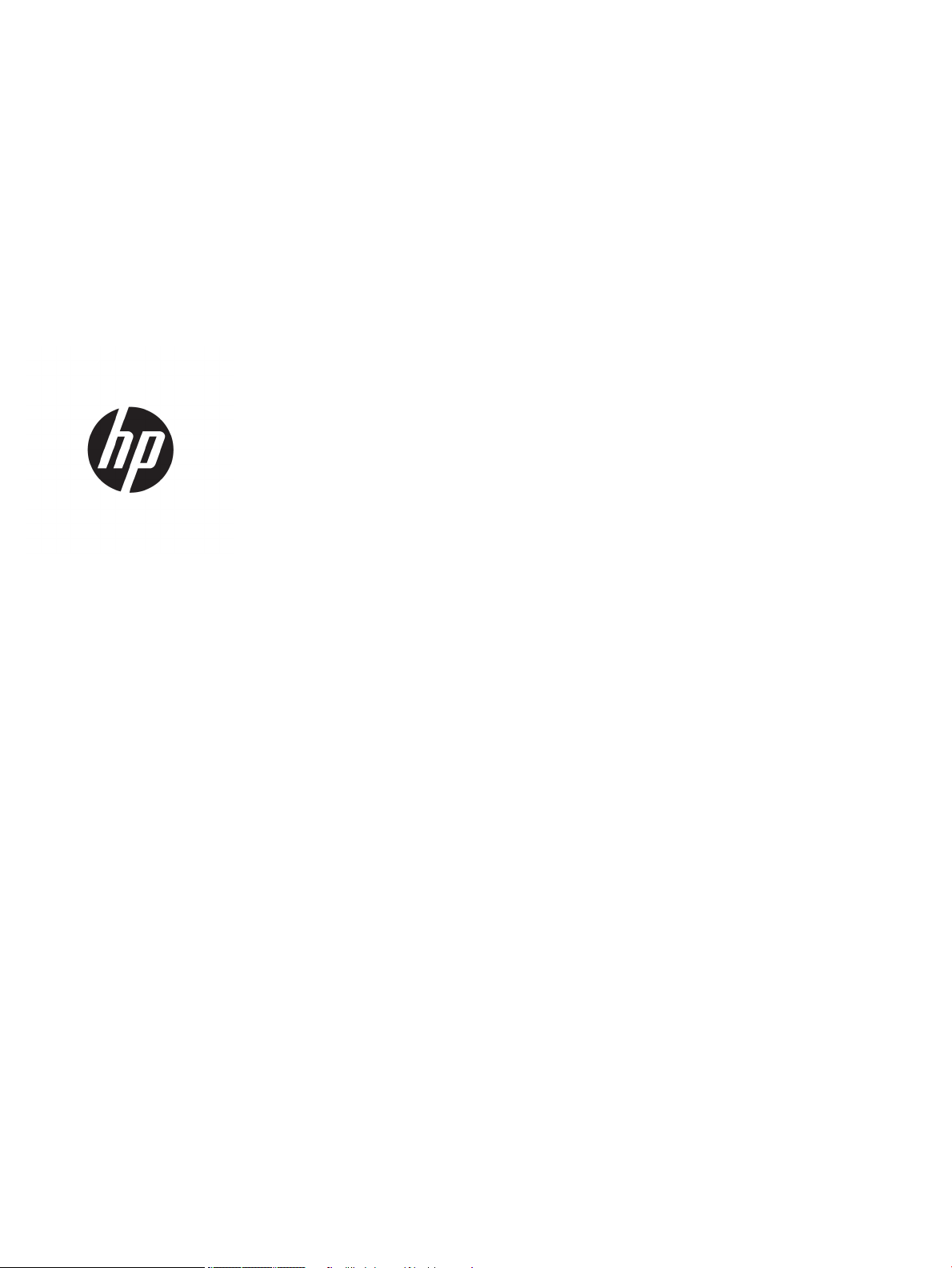
HP LaserJet Enterprise 600 M601, M602
және M603 сериялы принтер
Пайдаланушы нұсқаулығы
Page 2
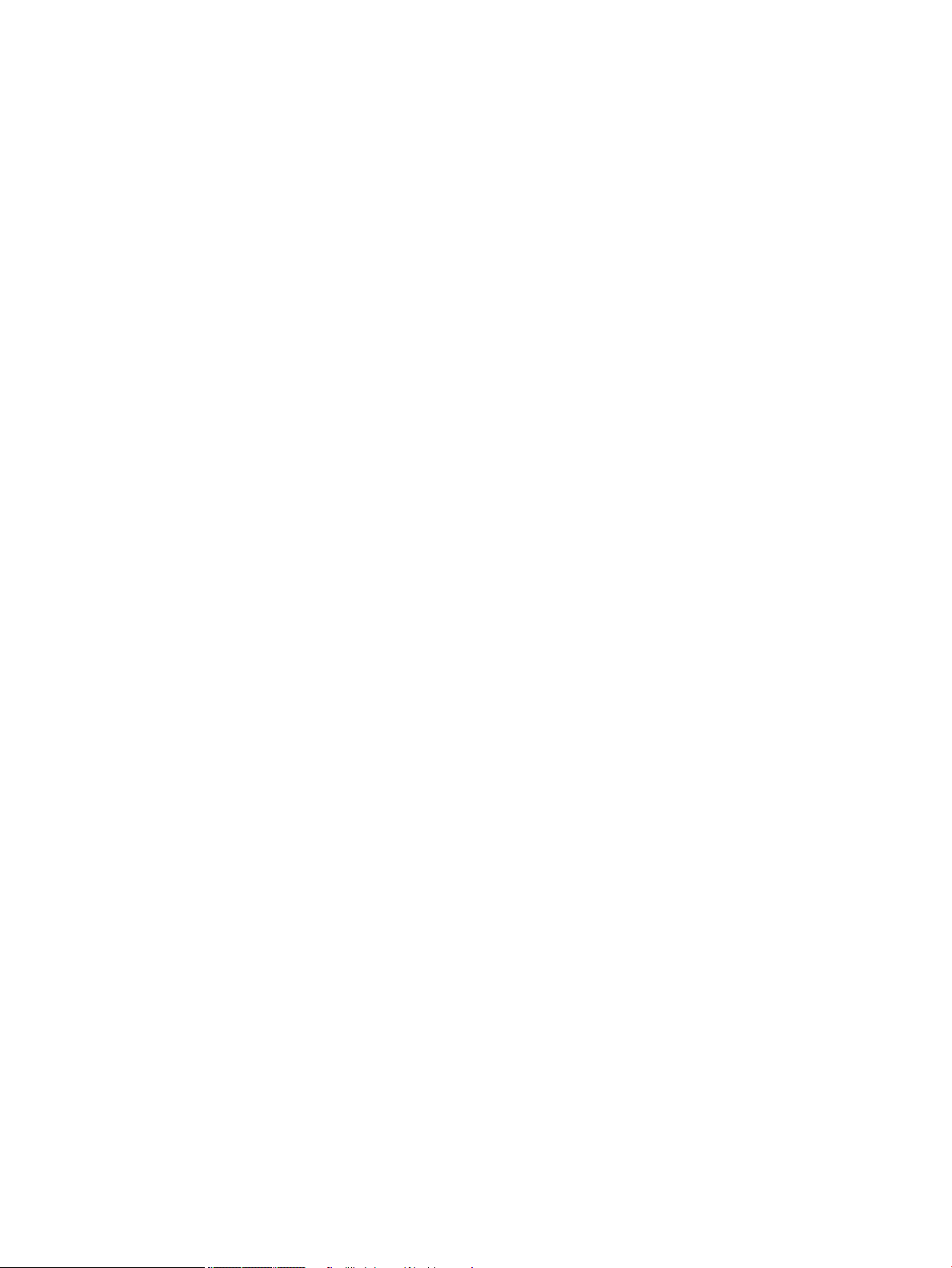
Авторлық құқық және лицензия
Сауда белгілерінің иелері
© Copyright 2017 HP Development Company,
L.P.
Авторлық құқық жөніндегі заңдарға сәйкес
жағдайлардан басқа кезде, алдын ала
жазбаша түрде алынған рұқсатсыз, көшіруге,
бейімдендіруге немесе аударуға рұқсат
етілмейді.
Мұнда берілген ақпарат ескертусіз өзгертілуі
мүмкін.
НР өнімдері мен қызметтеріне берілетін
кепілдіктер осындай өнімдер мен қызметтерге
берілетін тікелей кепілдік жөніндегі
мәлімдемелерде ғана көрсетілген. Бұл
құжаттағы мәлімдемелер қосымша кепілдік
ретінде қабылданбауы тиіс. НР бұл құжаттағы
техникалық немесе редакторлық қателер
немесе кемшіліктер үшін жауап бермейді.
Edition 1, 8/2017
Adobe®, Acrobat® және PostScript® - Adobe
Корпорациясының тауар белгілері.
Systems
Intel® Core™ — АҚШ пен басқа елдердегі/
аймақтардағы Intel корпорациясының сауда
белгісі.
Microsoft®, Windows®, Windows® XP және
Windows Vista® — Microsoft корпорациясының
АҚШ-та тіркелген сауда белгілері.
UNIX® - Ашық Топтың тіркелген тауар белгісі.
ENERGY STAR (Қуат үнемдеу) және ENERGY
STAR (Қуат үнемдеу) белгісі тіркелген АҚШ
белгілері болып табылады.
Page 3
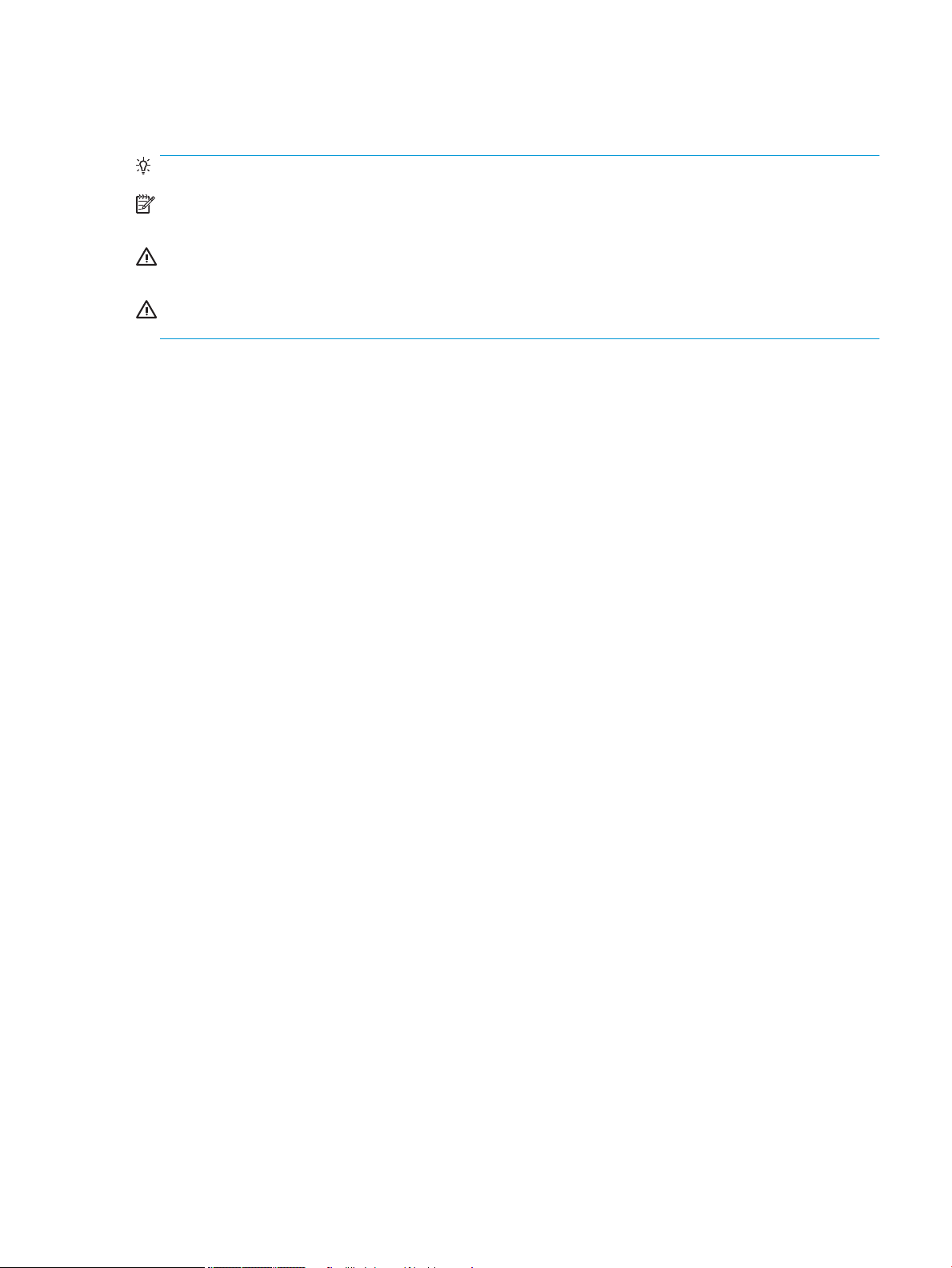
Осы нұсқаулықта пайдаланылған шартты белгілер
КЕҢЕС: Кеңестер пайдалы кеңестермен немесе сілтемелермен қамтамасыз етеді.
ЕСКЕРТПЕ: Ескертулер ұғымды түсіндіру немесе тапсырманы аяқтау үшін маңызды ақпаратпен
қамтамасыз етеді.
ЕСКЕРТУ: «Абайлаңыз» хабарлары деректердің жоғалуына немесе өнімді зақымдауға жол бермеу үшін
орындалуға тиісті іс рәсімдерін көрсетеді.
АБАЙ БОЛЫҢЫЗ! Ескерту хабарлары адамның жарақаттануына, деректердің жоғалуына немесе өнім
зақымдануына жол бермеу үшін орындалуға тиісті арнайы іс рәсімдерін ескертеді.
KKWW iii
Page 4
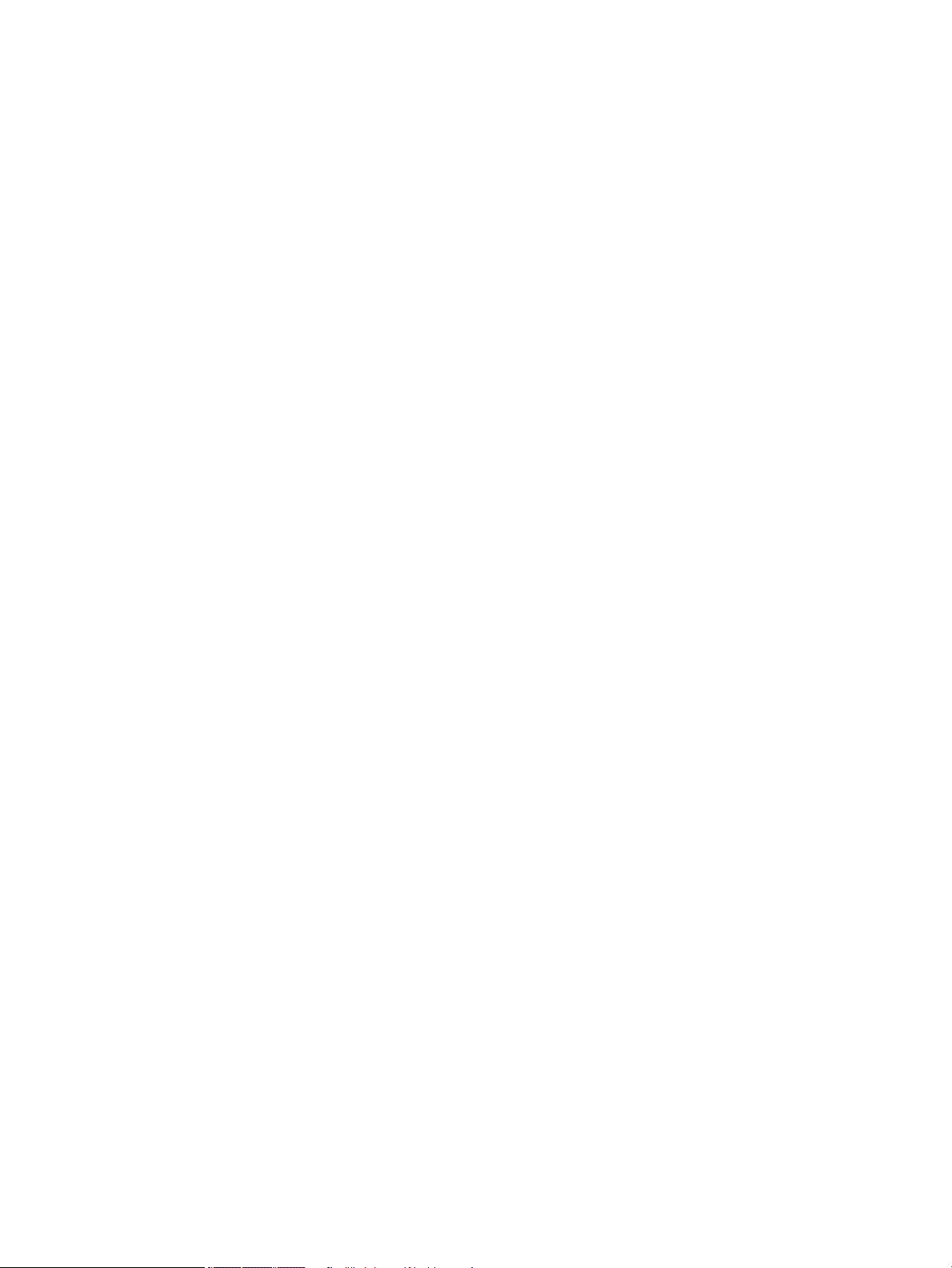
iv Осы нұсқаулықта пайдаланылған шартты белгілер KKWW
Page 5
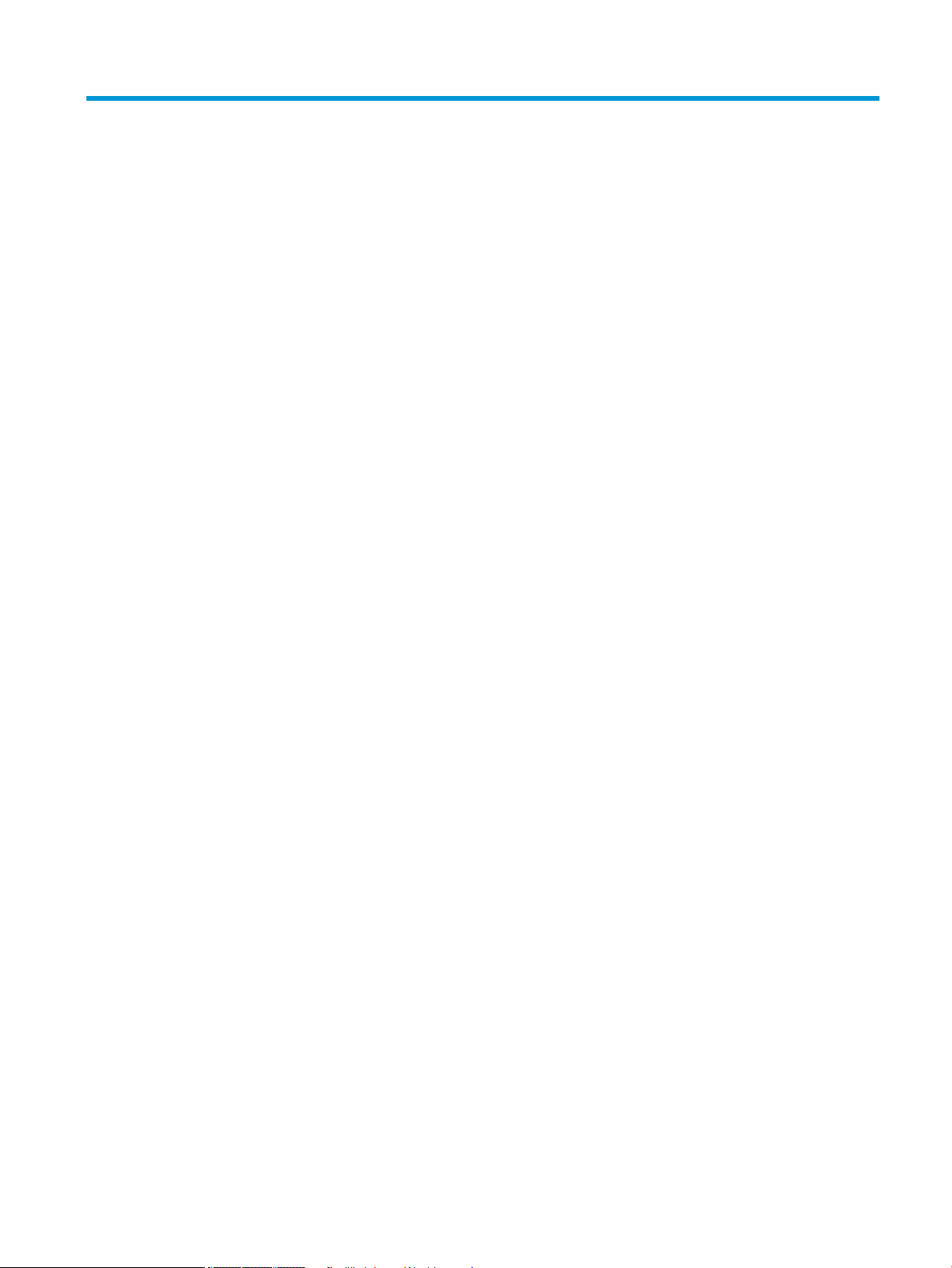
Maзмұны
1 Өнім туралы негізгі мәліметтер ............................................................................................................................................................ 1
Өнімдерді салыстыру ............................................................................................................................................................. 2
HP LaserJet Enterprise 600 M601 модельдері .............................................................................................. 2
HP LaserJet Enterprise 600 M602 модельдері .............................................................................................. 3
HP LaserJet Enterprise 600 M603 модельдері .............................................................................................. 4
Қоршаған орта мүмкіндіктері ............................................................................................................................................... 5
Арнайы мүмкіндіктер ............................................................................................................................................................. 6
Өнім көріністері ........................................................................................................................................................................ 7
Алдыңғы көрінісі ................................................................................................................................................ 7
Артынан көрінісі .................................................................................................................................................. 8
Интерфейс порттары ......................................................................................................................................... 9
Сериялық нөмір мен модель нөмірінің орны ............................................................................................... 9
2 Басқару тақтасының мәзірлері .......................................................................................................................................................... 11
Басқару панелінің жобасы ................................................................................................................................................. 12
Тапсырманы USB жадынан шығарып алу мәзірі .......................................................................................................... 14
Тапсырманы құрылғы жадынан шығарып алу мәзірі ................................................................................................. 15
Жабдықтар мәзірі ................................................................................................................................................................. 16
Науалар мәзірі ....................................................................................................................................................................... 17
Басқару мәзірі ........................................................................................................................................................................ 18
Есептер мәзірі .................................................................................................................................................... 18
Жалпы параметрлер мәзірі ........................................................................................................................... 18
USB параметрлерінен шығарып алу мәзірі ............................................................................................... 20
Жалпы басып шығару параметрлері мәзірі .............................................................................................. 21
Әдепкі басып шығару опциялары мәзірі .................................................................................................... 23
Дисплей параметрлері мәзірі ........................................................................................................................ 23
Жабдықтарды басқару мәзірі ....................................................................................................................... 24
Науаларды басқару мәзірі ............................................................................................................................. 25
Қысқыш/жинақтағыш параметрлері мәзірі .............................................................................................. 26
Бірнеше себетті пошта жәшігінің параметрлері мәзірі ........................................................................... 26
Желі параметрлері мәзірі ............................................................................................................................... 27
Ақаулықтарды жою мәзірі ............................................................................................................................. 30
KKWW v
Page 6
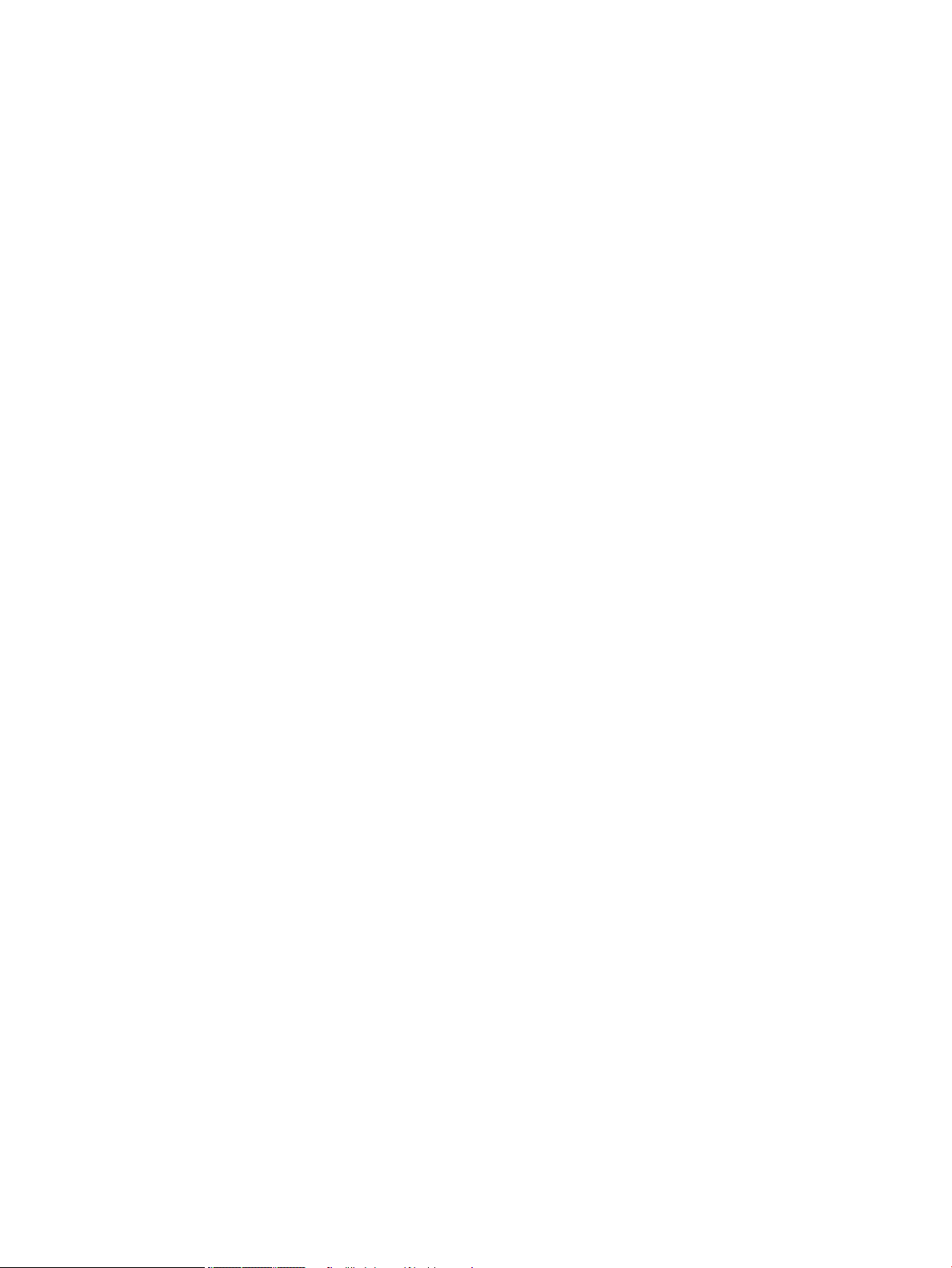
Құрылғыға техникалық қызмет көрсету мәзірі ............................................................................................................. 31
Сақтық көшірме жасау/ Қалпына келтіру мәзірі ...................................................................................... 31
Мөлшерлеу/тазалау мәзірі ............................................................................................................................ 31
USB микробағдарламасын жаңарту мәзірі ................................................................................................ 32
Қызмет мәзірі ..................................................................................................................................................... 32
3 Windows арналған бағдарламалық құралдар ............................................................................................................................... 33
Қолдау көрсетілетін операциялық жүйелер мен принтер драйверлері ................................................................ 34
Windows жүйесіне арналған дұрыс принтер драйверін таңдаңыз .......................................................................... 35
HP Әмбебап Принтер Драйвері (UPD) ......................................................................................................... 35
UPD орнату режимдері .............................................................................................................. 36
Windows жүйесінің баспа тапсырмасының параметрлерін өзгерту ........................................................................ 37
Баспа параметрлерінің басымдықтары ..................................................................................................... 37
Бағдарламалық құрал жабылғанша принтердің барлық тапсырмаларының параметрлерін
өзгерту ................................................................................................................................................................ 37
Принтердің барлық тапсырмаларының стандартты параметрлерін өзгерту ................................... 37
Өнім конфигурациясының параметрлерін өзгерту .................................................................................. 38
Windows жүйесінен принтер драйверін жою ................................................................................................................ 39
Windows жүйесінде қолдау көрсетілетін утилиталар ................................................................................................. 40
Баспа параметрлерінің басымдықтары ..................................................................................................... 40
HP енгізілген веб-сервері ............................................................................................................................... 40
HP ePrint ............................................................................................................................................................. 41
Басқа операциялық жүйелерге арналған бағдарламалық құрал ........................................................................... 42
4 Өнімді Mac амалдық жүйесінде пайдалану .................................................................................................................................... 43
Mac амалдық жүйесіне арналған бағдарламалық құрал ........................................................................................... 44
Қолдау көрсетілетін амалдық жүйелер мен принтер драйверлері .................................................... 44
Mac амалдық жүйелеріне арналған бағдарламалық құралды орнату .............................................. 44
Өнімге тікелей қосылған Mac компьютерлеріне бағдарламалық құралды орнату .... 44
Сымды желідегі Mac компьютерлеріне арналған бағдарламалық құралды
орнату ............................................................................................................................................ 45
IP мекенжайын конфигурациялау ...................................................................... 45
Бағдарламалық құралды орнату ....................................................................... 46
Принтер драйверін Mac амалдық жүйелерінен жою .............................................................................. 46
Mac компьютерлеріне арналған баспа параметрлерінің басымдығы ................................................ 48
Mac амалдық жүйесіндегі принтер драйверінің параметрлерін өзгерту ........................................... 48
Бағдарламалық құрал жабылғанша принтердің барлық тапсырмаларының
параметрлерін өзгерту ............................................................................................................... 48
Принтердің барлық тапсырмаларының стандартты параметрлерін өзгерту .............. 48
Өнім конфигурациясының параметрлерін өзгерту ............................................................. 48
Mac компьютерлеріне арналған бағдарламалық құрал ........................................................................ 50
vi KKWW
Page 7
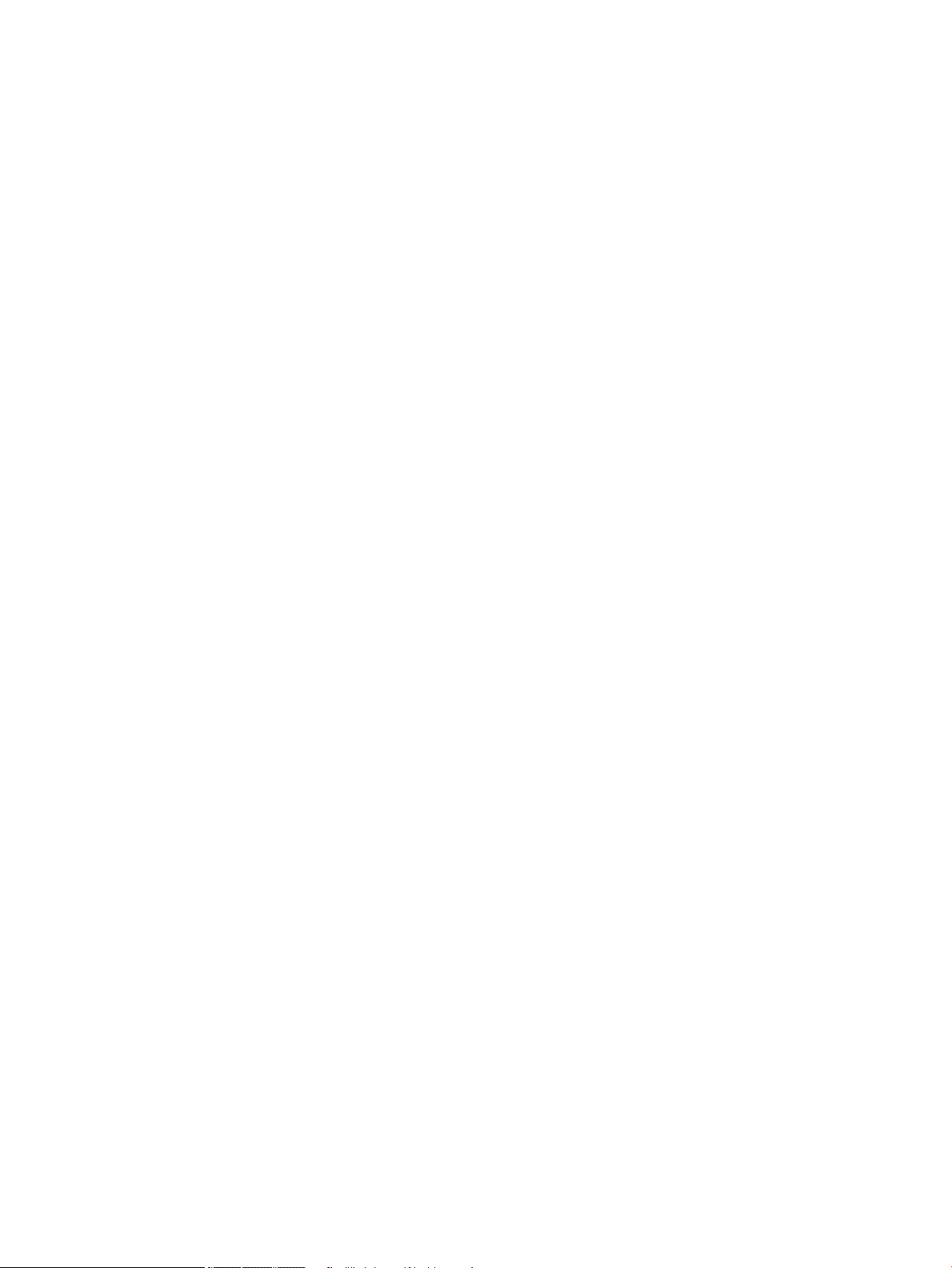
Mac жүйесіне арналған HP утилитасы ................................................................................... 50
HP принтер утилитасын ашыңыз ....................................................................... 50
HP утилитасының функциялары ........................................................................ 50
Mac жүйесі үшін қолдау көрсетілетін утилиталар ................................................................................... 51
HP енгізілген веб-сервері .......................................................................................................... 51
HP ePrint ........................................................................................................................................ 51
AirPrint ............................................................................................................................................ 51
Mac жүйесіндегі негізгі баспа тапсырмалары ................................................................................................................ 53
Mac жүйесінде баспа тапсырмасынан бас тарту ...................................................................................... 53
Қағаздың өлшемі мен түрін өзгерту (Mac) ................................................................................................. 53
Mac амалдық жүйесінде құжаттардың өлшемін өзгерту немесе арнайы қағаз өлшемінде
басып шығару ................................................................................................................................................... 53
Mac амалдық жүйесінде басып шығарудың алдын ала белгіленген параметрлерін жасап,
пайдалану .......................................................................................................................................................... 53
Mac амалдық жүйесінде мұқаба бет басып шығару ............................................................................... 54
Mac жүйесімен су таңбаларын пайдалану ................................................................................................ 54
Mac амалдық жүйесінде қағаздың бір парағында бірнеше бетті басып шығару ........................... 55
Mac жүйесінде парақтың екі жағына басып шығару (дуплексті басып шығару) ............................ 55
Mac жүйесінде тапсырмаларды сақтау ...................................................................................................... 55
Mac жүйесіндегі мәселелерді шешу ................................................................................................................................ 57
5 Өнімді Windows амалдық жүйесі арқылы қосу ............................................................................................................................. 59
Принтер ортақтасқан дисклеймері .................................................................................................................................. 60
USB арқылы қосу .................................................................................................................................................................. 60
Орнату ықшам дискісі ..................................................................................................................................... 60
Желіге Windows амалдық жүйесі арқылы қосу ............................................................................................................ 61
Қолдау көрсетілетін желілік протоколдар ................................................................................................ 61
Өнімді Windows амалдық жүйесі арқылы сымды желіде орнату ........................................................ 62
IP мекенжайын конфигурациялау ........................................................................................... 62
Бағдарламалық құралды орнату ............................................................................................ 64
Желі параметрлерін Windows амалдық жүйесі арқылы реттеу ........................................................... 65
Желі параметрлерін көру немесе өзгерту ............................................................................. 65
Желілік кілтсөзді орнату немесе өзгерту ............................................................................... 65
IPv4 TCP/IP параметрлерін басқару тақтасын қолмен реттеңіз ....................................... 66
IPv6 TCP/IP параметрлерін басқару тақтасын қолмен реттеңіз ....................................... 67
Байланыс жылдамдығы және дуплекстеу параметрлері ................................................. 68
6 Қағаз және баспа медиасы ................................................................................................................................................................. 69
Қағаз бен баспа құралдарын пайдалану туралы ......................................................................................................... 70
Қағаз жайында арнайы нұсқаулар .............................................................................................................. 70
Windows жүйесіндегі қағаздың түрі мен өлшеміне сәйкестендіру үшін принтер драйверін ауыстыру ......... 72
KKWW vii
Page 8
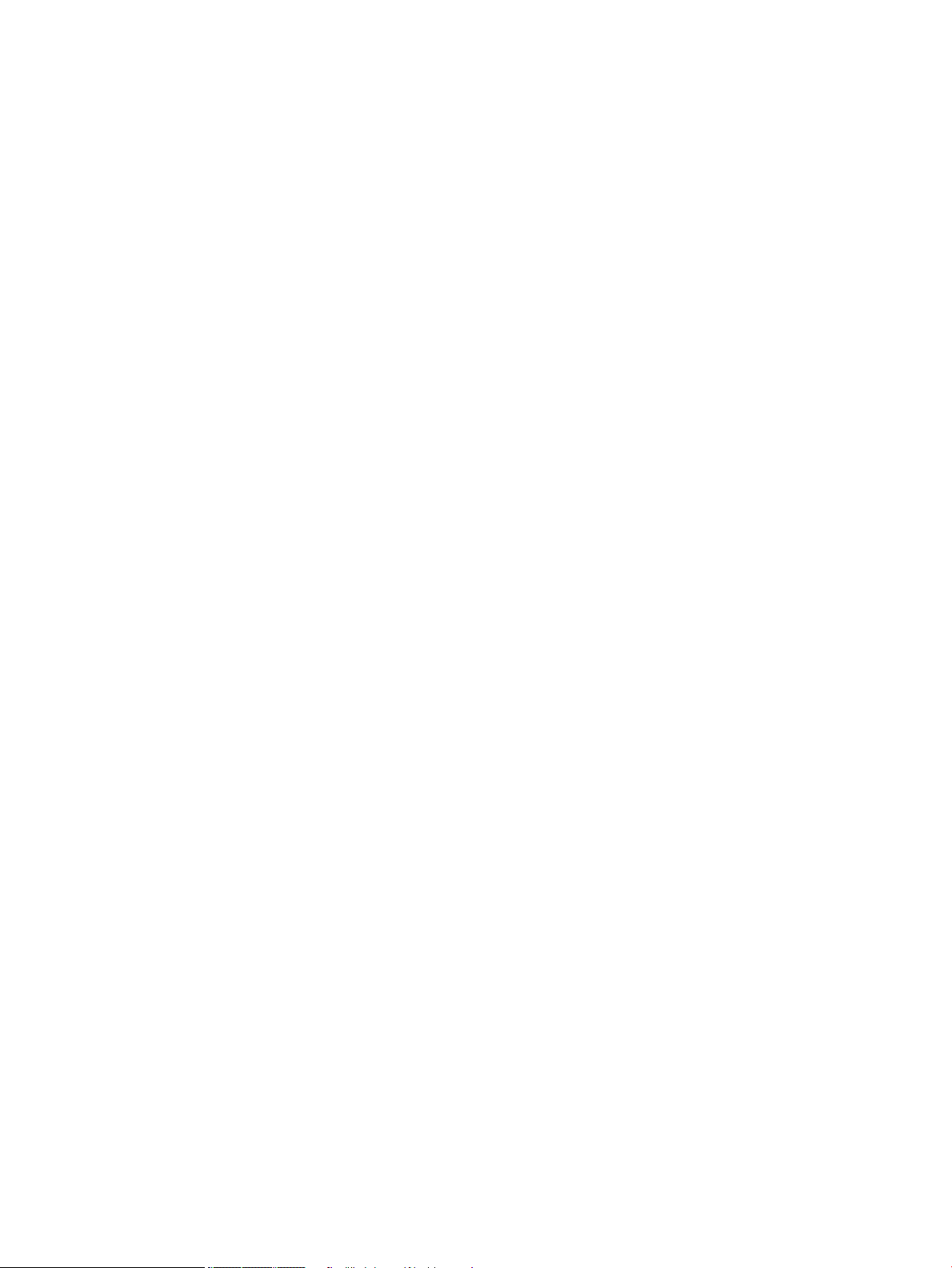
Қолдау көрсетілетін қағаз өлшемдері ............................................................................................................................ 73
Қолданылатын қағаз түрлері ............................................................................................................................................ 75
Кіріс опциялары үшін қолдаулы қағаз түрлері ........................................................................................ 75
Шығыс опциялары үшін қолдаулы қағаз түрлері ................................................................................... 76
Науа және қалта сыйымдылығы ...................................................................................................................................... 77
Қағаз науаларын толтыру .................................................................................................................................................. 78
1-науаға қағаз салу ......................................................................................................................................... 78
2-науаға немесе қосымша 500 парақтық науаға салу ........................................................................... 79
Қосымша 1500 парақтық науаға салу ........................................................................................................ 81
Науаларды толтыру барысындағы қағаз бағыты ................................................................................... 83
Бланктерді, алдын ала басылған немесе алдын ала тесілген қағазды салу ............... 83
Конверттерді салу ....................................................................................................................... 84
Науалардың параметрлерін реттеу ................................................................................................................................. 85
Қағазды салғанда науаны конфигурациялау ........................................................................................... 85
Науаны баспа тапсырмасының параметрлеріне сәйкестендіру үшін конфигурациялаңыз ......... 85
Науаның параметрлерін басқару панелінде реттеу ............................................................................... 85
Шығыс қалтасын таңдау .................................................................................................................................................... 87
Жоғарғы (стандартты) шығыс қалтасына басып шығару ..................................................................... 87
Артқы шығыс қалтасына басып шығару ................................................................................................... 87
Қосымша жинақтағышқа немесе қапсырмалаушы/жинақтағышқа басып шығару ...................... 88
5 қалталы пошта жәшігіне басып шығару ................................................................................................ 89
7 Баспа картридждері ............................................................................................................................................................................. 91
Баспа картриджі туралы ақпарат ..................................................................................................................................... 92
Жабдықтардың көріністері ................................................................................................................................................ 93
Баспа картриджінің көріністері .................................................................................................................... 93
Баспа картридждерін басқару .......................................................................................................................................... 94
Баспа картридждерінің параметрлерін өзгерту ....................................................................................... 94
Баспа картриджді шамаланған жарамдылық мерзімінің аяғына жеткендегі
баспа .............................................................................................................................................. 94
Басқару тақтасы арқылы Өте төмен параметрлер опцияларын қосу немесе
өшіру .............................................................................................................................................. 94
EconoMode режимімен басып шығару ................................................................................... 95
Жабдықтарды сақтау және қайта өңдеу ................................................................................................... 95
Жабдықтарды қайта пайдалану ............................................................................................. 95
Басып шығару картриджін сақтау .......................................................................................... 95
HP шығармаған баспа картридждеріне қатысты HP саясаты ......................................... 95
HP компаниясының жалған өніммен күрес веб-торабы ........................................................................ 96
Ауыстыру нұсқаулары ......................................................................................................................................................... 97
Баспа картриджін ауыстыру ......................................................................................................................... 97
Қапсырмаларды ауыстыру ............................................................................................................................ 99
viii KKWW
Page 9
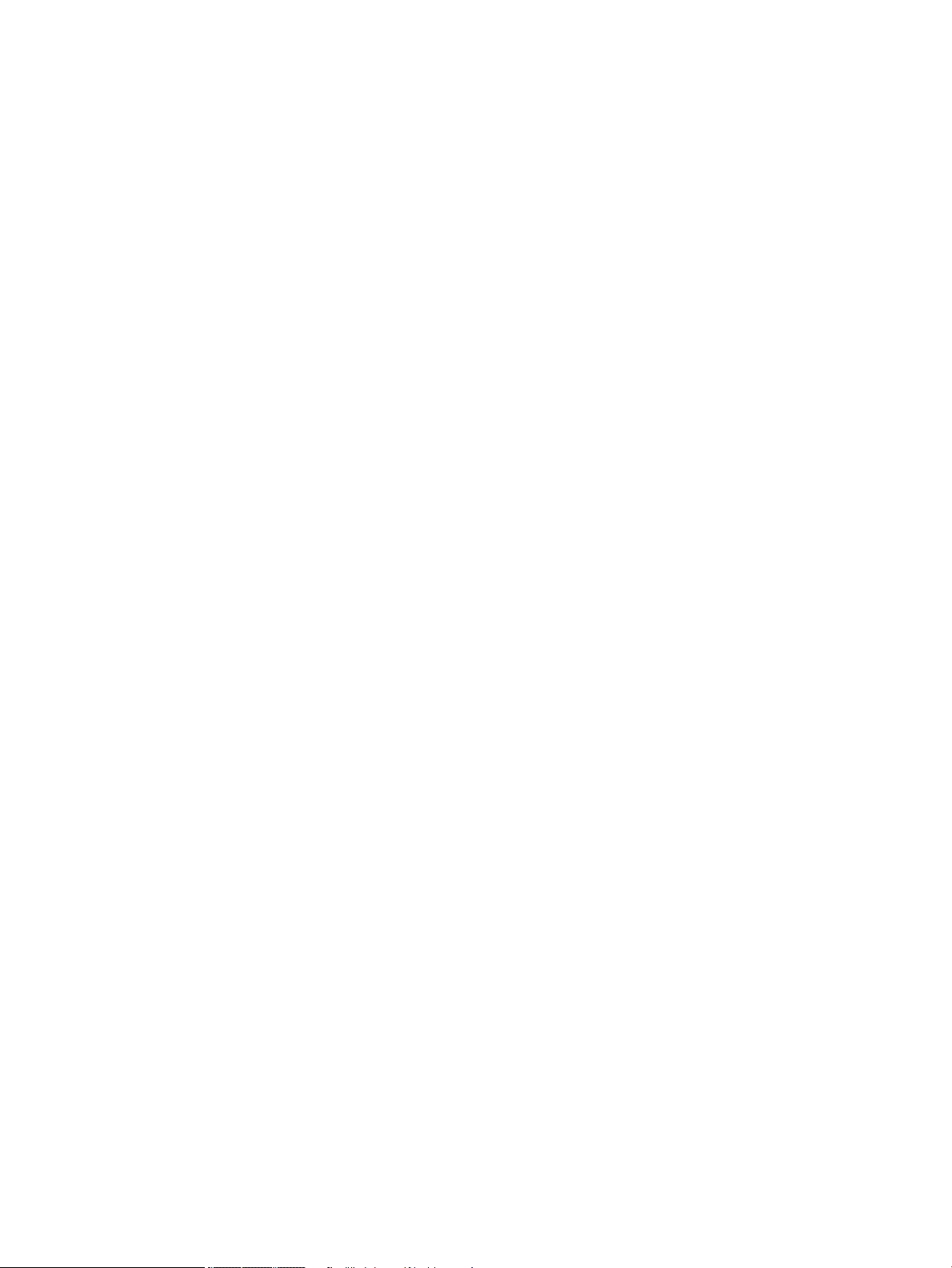
Сақтандыру шараларын орындау ............................................................................................................ 100
Техникалық қызмет көрсету жиынтығының санауышын ығыстыру ........................... 100
Баспа картридждерінің мәселелерін шешу ................................................................................................................ 101
Баспа картридждерін тексеру .................................................................................................................... 101
Баспа картриджінің зақымдалуын тексеру ........................................................................ 102
Қайталанатын ақаулықтар ..................................................................................................... 103
Жабдықтар күйінің бетін басып шығару ............................................................................ 103
Жабдықтарға қатысты басқару тақтасында көрсетілген хабарларды түсіндіру .......................... 104
8 Баспа тапсырмалары ......................................................................................................................................................................... 107
Windows жүйесінің баспа тапсырмасынан бас тарту ................................................................................................ 108
Windows жүйесіндегі негізгі басып шығару тапсырмалары .................................................................................... 109
Windows амалдық жүйесінде принтер драйверін ашу ........................................................................ 109
Windows амалдық жүйесінде басып шығару параметріне қатысты анықтама алу ..................... 110
Windows жүйесімен баспа көшірмелерінің санын өзгерту ................................................................. 110
Windows жүйесімен қайта пайдалану үшін өзгертілмелі баспа параметрлерін сақтау ............... 111
Windows жүйесінде басып шығару сілтемесін пайдалану ............................................. 111
Баспа сілтемелерін жасау ....................................................................................................... 112
Windows жүйесімен баспа сапасын жақсарту ........................................................................................ 115
Windows жүйесінде беттің өлшемін таңдау ....................................................................... 115
Windows жүйесінде өзгертілмелі қағаз өлшемін таңдаңыз ........................................... 115
Windows жүйесінде қағаз түрін таңдау ............................................................................... 115
Windows жүйесінде қағаз науасын таңдау ......................................................................... 115
Windows жүйесімен екі жағына басып шығару (дуплекс) .................................................................. 116
Windows жүйесінде қағаздың екі жағына қолмен басып шығару ............................... 116
Windows жүйесінде қағаздың екі жағына автоматты түрде басып шығару ............. 117
Windows жүйесінде әр параққа бірнеше бетті басып шығару .......................................................... 119
Беттің бағытын Windows жүйесімен таңдау ........................................................................................... 120
HP ePrint қызметін пайдалану ......................................................................................................................................... 122
Windows жүйесіндегі қосымша басып шығару тапсырмалары .............................................................................. 123
Windows амалдық жүйесінде алдын ала басылып шыққан бланкіге немесе пішінге басып
шығару ............................................................................................................................................................. 123
Windows амалдық жүйесінде арнайы қағазға, жапсырмаларға немесе мөлдір үлдірлерге
басып шығару ................................................................................................................................................ 125
Windows амалдық жүйесінде арнайы қағазға, жапсырмаларға немесе мөлдір үлдірлерге
басып шығару ................................................................................................................................................ 128
Бірінші немесе соңғы бетті басқа қағазға Windows жүйесімен басып шығару .............................. 130
Windows жүйесімен бет өлшемін сәйкестендіру үшін құжатты масштабтау ................................. 133
Windows жүйесімен cу таңбасын құжатқа қосу ..................................................................................... 134
Windows жүйесінде кітапша жасау ........................................................................................................... 135
Windows жүйесінде шығыс опцияларын таңдау .................................................................................. 136
KKWW ix
Page 10
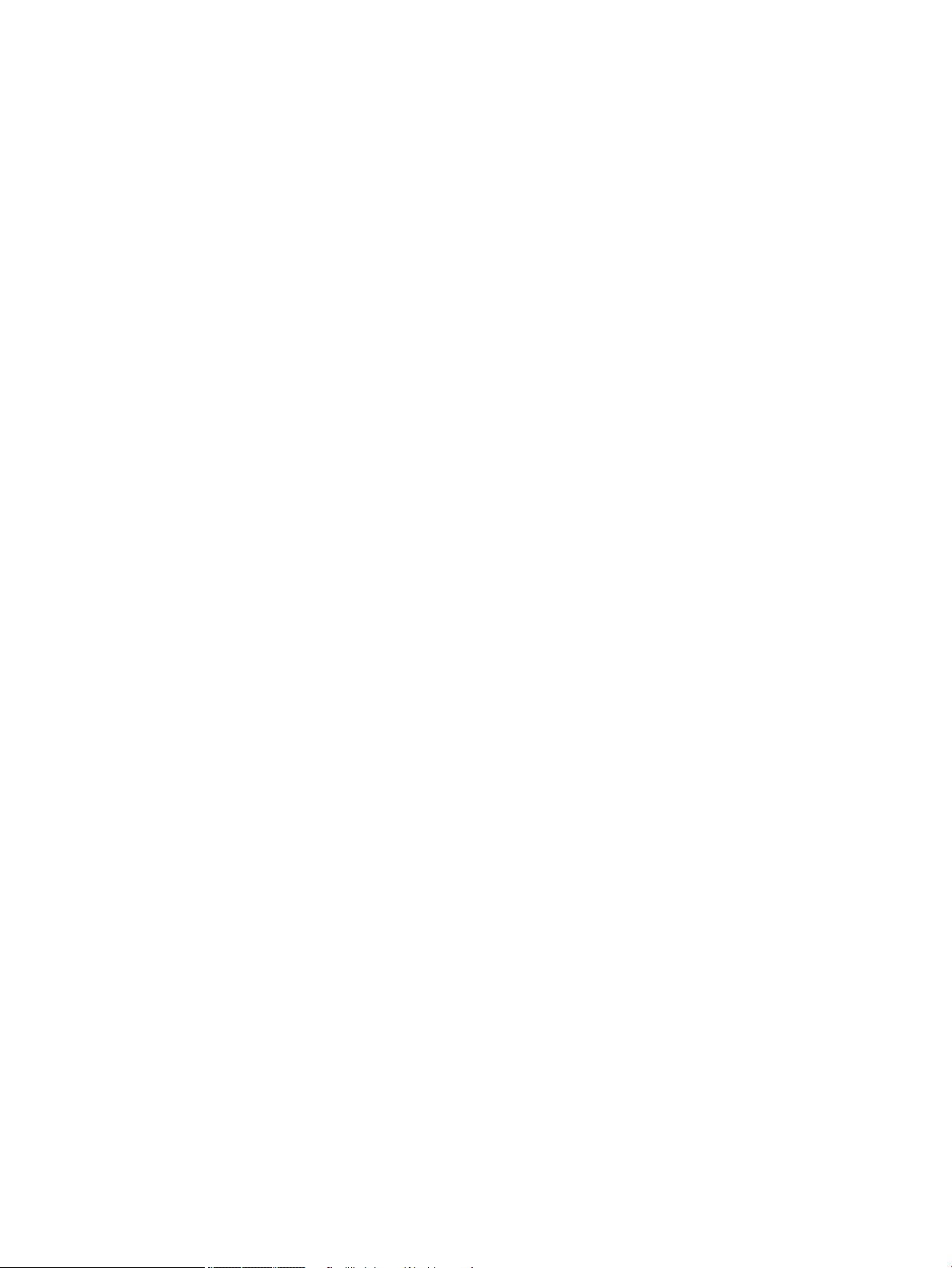
Windows жүйесінде шығыс жәшігін таңдау ....................................................................... 136
Windows жүйесінде қыстыру опцияларын таңдау ........................................................... 138
Windows жүйесінде тапсырманы сақтау мүмкіндіктерін пайдалану ................................................ 139
Windows жүйесінде сақталған тапсырма жасау ............................................................... 140
Сақталған тапсырманы басып шығару ............................................................................... 141
Сақталған тапсырманы жою .................................................................................................. 141
Windows жүйесінде тапсырманы сақтау опцияларын орнату ...................................... 142
Барлық көшірмелерді басып шығармас бұрын растау үшін бар
көшірмені басып шығарыңыз
Жеке тапсырманы өнімге уақытша сақтау және оны кейінірек басып
шығару .................................................................................................................... 142
Тапсырманы өнімде уақытша сақтаңыз ......................................................... 142
Тапсырманы өнімде уақытша сақтаңыз ......................................................... 143
Тұрақты сақталатын тапсырманы жеке етіп орнатыңыз, оны басып
шығару әрекетін жасаған кез-келген адам PIN енгізуі тиіс болады ........ 143
Әлдекімнің сақталған тапсырманы басып шығаруы кезінде ескерту
қабылдаңыз .......................................................................................................... 143
Сақталған тапсырма үшін пайдаланушы атауын орнатыңыз .................. 143
Сақталған тапсырма үшін атау орнату ........................................................... 144
Windows жүйесінде арнайы тапсырмаларды басып шығару ............................................................ 144
Дуплексті туралауды орнату .................................................................................................. 144
USB құрылғысынан тікелей басып шығару ................................................................................................................. 145
........................................................................... 142
9 Басқару және күту .............................................................................................................................................................................. 147
Ақпараттық беттерді басып шығару ............................................................................................................................. 148
HP енгізілген веб-серверін пайдалану .......................................................................................................................... 149
Желіге қосылу арқылы HP енгізілген веб-серверін ашу ..................................................................... 149
HP енгізілген веб-серверінің мүмкіндіктері ............................................................................................. 150
Ақпарат қойындысы ................................................................................................................ 150
Жалпы: қойындысы ................................................................................................................. 150
Басып шығару қойындысы .................................................................................................... 151
Ақаулықтарды түзету қойындысы ....................................................................................... 151
Қауіпсіздік қойындысы ............................................................................................................ 152
HP веб-қызметтері қойындысы ............................................................................................ 152
Желіге қосылу қойындысы .................................................................................................... 152
Басқа сілтемелер тізімі ............................................................................................................. 152
HP Web Jetadmin бағдарламалық құралын пайдалану ............................................................................................ 153
Өнімнің қауіпсіздік мүмкіндіктері .................................................................................................................................... 154
Қауіпсіздік мәлімделері ................................................................................................................................ 154
IP Қауіпсіздігі .............................................................................................................................. 154
HP ішкі веб-серверін қауіпсіздендіру ....................................................................................................... 154
x KKWW
Page 11
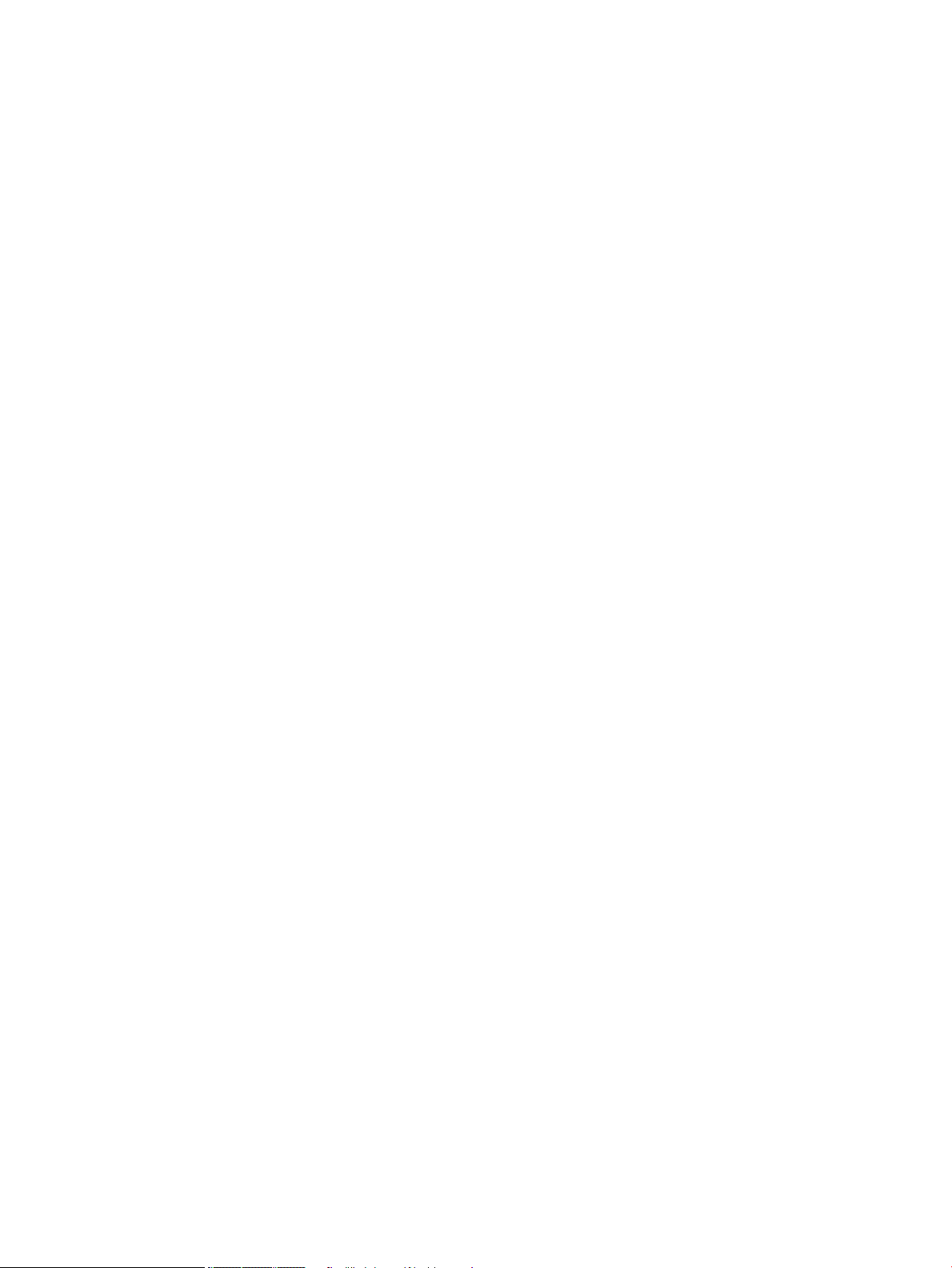
Шифрлау қолдауы: HP шифрланған өнімділігі жоғары қатты дискілер (тек xh үлгілерінде) .... 154
Сақталған тапсырмаларды қауіпсіздендіру ............................................................................................ 155
Басқару панелінің мәзірлерін құрсаулау ................................................................................................. 155
Пішімдеушіні құрсаулау ............................................................................................................................... 155
Үнемдеу параметрлері ...................................................................................................................................................... 156
EconoMode режимімен басып шығару ..................................................................................................... 156
Қуатты үнемдеу режимдері ........................................................................................................................ 156
Күту режимін өшіру немесе қосу ........................................................................................... 156
Күту режимінің таймерін орнату ........................................................................................... 156
Күту режиміне өту кестесін орнату ....................................................................................... 157
Жадты және ішкі USB құрылғыларын орнатыңыз .................................................................................................... 158
Шолу ................................................................................................................................................................. 158
Жадты орнату ................................................................................................................................................ 158
Өнім жадын орнату .................................................................................................................. 158
Жадты қосу ..................................................................................................................................................... 159
DIMM модулінің орнатылуын тексеріңіз ................................................................................................... 160
Жадты үлестіру .............................................................................................................................................. 160
Ішкі USB құрылғыларын орнату ................................................................................................................ 162
Өнімді тазалау ..................................................................................................................................................................... 163
Қағаз жолын тазалау .................................................................................................................................... 163
Өнімді жаңарту ................................................................................................................................................................... 163
10 Мәселелерді шешу .......................................................................................................................................................................... 165
Өзіндік көмек ....................................................................................................................................................................... 166
«Мәселелерді шешу» тексеру парағы ........................................................................................................................... 167
Өнімнің тиімділігіне әсер ететін жағдайлар ............................................................................................ 168
Зауыттық параметрлерді қалпына келтіру ................................................................................................................. 169
Басқару панеліндегі хабарларды аудару ..................................................................................................................... 170
Басқару панеліндегі хабарлардың түрі ................................................................................................... 170
Басқару тақтасындағы хабарлар .............................................................................................................. 170
Қағаз қате беріледі немесе кептеледі ........................................................................................................................... 171
Өнім қағазды тартып алмайды .................................................................................................................. 171
Өнім бірнеше қағаз парақтарын тартып алады ..................................................................................... 171
Қағаз кептелістерінің алдын алу ................................................................................................................ 171
Кептелген қағазды шығару ............................................................................................................................................. 173
Қағаздың кептелген орны ........................................................................................................................... 173
Шығыс жағындағы кептелген қағазды алып тастау ............................................................................ 173
Артқы шығыс қалтасындағы кептелген қағазды алып тастау ...................................... 173
Кептелген қағазды қосымша жинақтағыштан немесе қапсырмалағыш/
жинақтағыштан алып тастаңыз ............................................................................................ 174
KKWW xi
Page 12
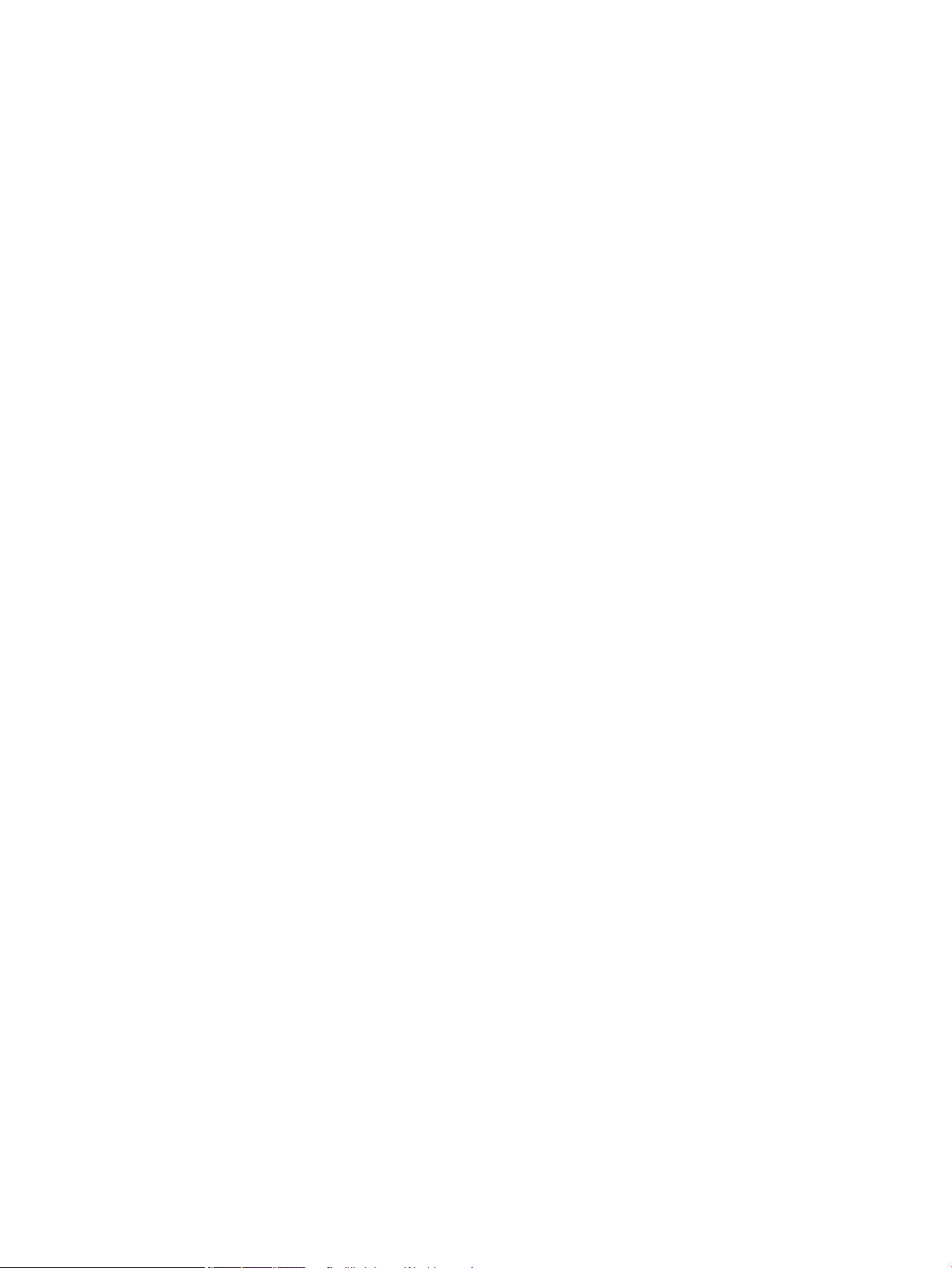
Кептелген қағазды қосымша жинақтағыштан немесе
қапсырмалағыш/жинақтағыштан алып тастаңыз ...................................... 174
Кептелген қапсырмаларды қосымша қапсырмалағыш/
жинақтағыштан алып тастаңыз ....................................................................... 175
Кептелген қағазды қосымша 5 қалталы пошта жәшігінен алып тастау .................... 176
Термобекіткіш аймағындағы кептелген қағазды алып тастау ........................................................... 178
Қосымша дуплекстеушіден кептелген қағазды шығару ..................................................................... 181
Науалардан кептелген қағазды шығару ................................................................................................. 183
1-Науадағы кептелген қағаздарды шығару ...................................................................... 183
2-науадағы немесе қосымша 500 парақтық науадағы кептелген қағаздарды
шығару ........................................................................................................................................ 183
1500 парақтық науадан кептелген қағазды шығару ...................................................... 184
Қосымша әпергіштен кептелген қағазды алып тастаңыз ................................................................... 186
Жоғарғы қақпағындағы және баспа картриджінің аймақтарынан кептелген қағазды
шығару ............................................................................................................................................................. 187
Кептелісті жою параметрін өзгертіңіз ....................................................................................................... 189
Баспа сапасын жақсарту .................................................................................................................................................. 190
Қағаз түрін таңдаңыз .................................................................................................................................... 190
HP қағаз ерекшеліктеріне сай келетін қағазды пайдалану ................................................................ 190
Тазалағыш бетті басып шығару ................................................................................................................ 190
Баспа картридждерін тексеру .................................................................................................................... 191
Басып шығару қажеттіліктеріне жақсы сәйкес келетін принтер драйверін пайдалану .............. 192
Өнім басып шығармайды немесе баяу басып шығарады ....................................................................................... 193
Өнім басып шығармайды ............................................................................................................................ 193
Өнім баяу басып шығарады ........................................................................................................................ 193
Ауыспалы USB баспа ақаулықтарын шешу ................................................................................................................ 194
USB құрылғысы енгізілгенде USB ішінен шығару мәзірі ашылмайды ............................................. 194
Файл USB құрылғысынан басылмайды ................................................................................................... 194
Басылатын файл USB ішінен шығару мәзірінде көрсетілмеген ......................................................... 194
Жалғауға қатысты мәселелер ........................................................................................................................................ 195
Тікелей жалғау ақаулықтарын түзету ...................................................................................................... 195
Желілік ақаулықтарды түзету .................................................................................................................... 195
Төмен физикалық байланыс .................................................................................................. 195
Компьютер өнім үшін дұрыс емес IP мекенжайын қолдануда ...................................... 195
Компьютердің өніммен байланысуы мүмкін емес ............................................................ 196
Өнім желі үшін дұрыс емес сілтеме және дуплекс параметрлерін пайдалануда ..... 196
Жаңа бағдарламалық құралдар үйлесімді ақаулықтарды тудыруы мүмкін ............. 196
Компьютеріңіз немесе жұмыс компьютеріңіз дұрыс орнатылмаған ............................ 196
Өнім ажыратылған немесе басқа желі параметрлері дұрыс емес ................................ 196
Windows жүйесіндегі өнім бағдарламалық құралының мәселелерін шешу ...................................................... 197
Өнімнің принтер драйвері Printer (Принтер) қалтасында көрінбейді ............................................... 197
xii KKWW
Page 13
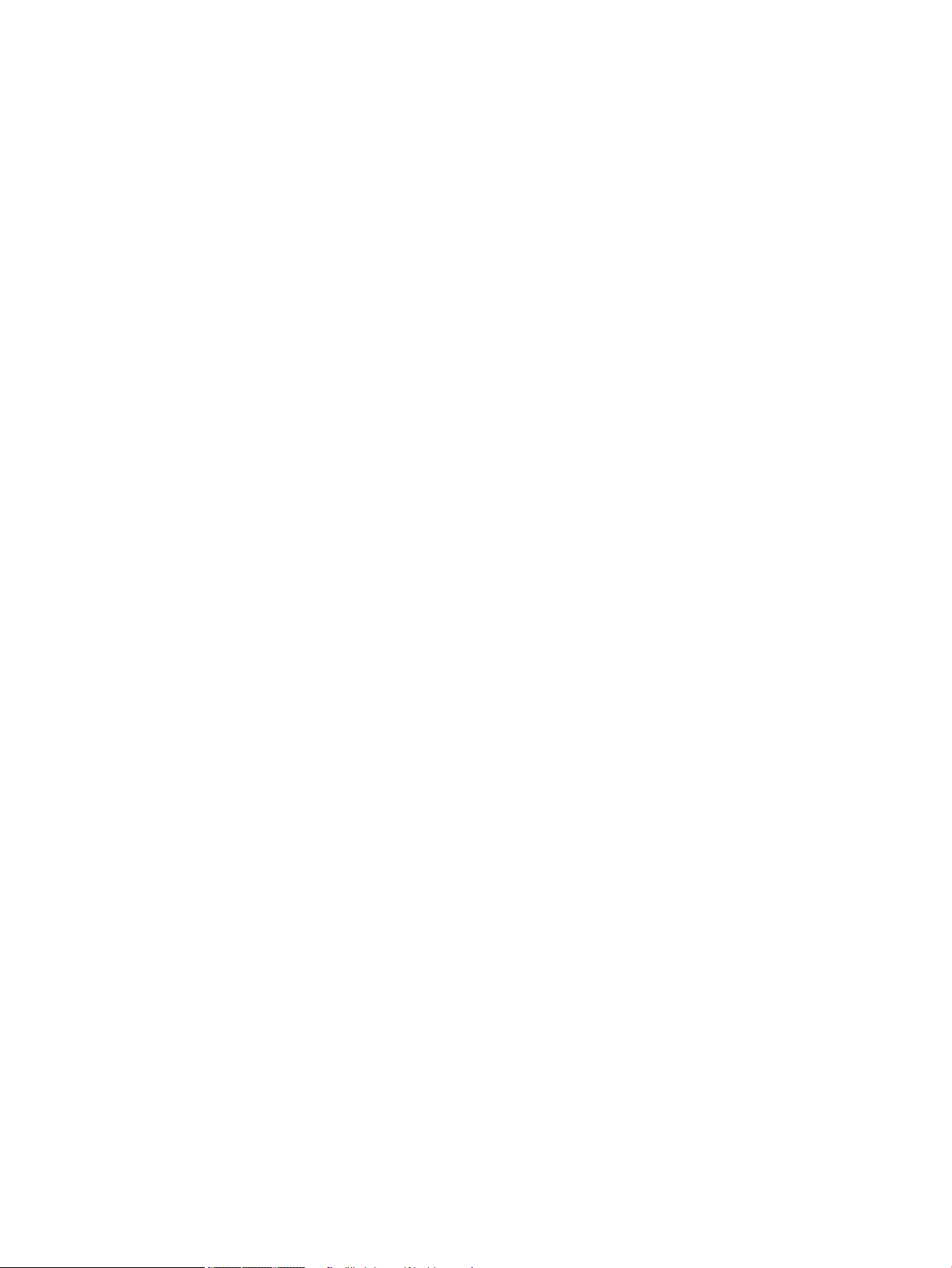
Бағдарламалық құралын орнату барысында экранға қателік жөнінде хабар шығарылды ..... 197
Өнім «Дайын» режимінде, бірақ ештеңе басып шығарылмайды ...................................................... 197
Mac жүйесіндегі өнім бағдарламалық құралының мәселелерін шешу ................................................................ 199
Принтер драйвері баспа және факс тізімінде тізімделмеген .............................................................. 199
Өнім атауы өнім тізіміндегі баспа және факс тізімінде көрсетілмейді ............................................... 199
Принтер драйвері баспа және факс тізіміндегі таңдалған өнімді автоматты түрде
орнатпайды .................................................................................................................................................... 199
Баспа тапсырмасы қажет өнімге жіберілмеді ......................................................................................... 199
USB кабелімен жалғанған кезде, драйвер таңдалған соң, өнім баспа және факс тізімінде
көрсетілмейді ................................................................................................................................................. 200
USB қосылымын пайдаланған кезде жалпы принтер драйверін қолданасыз .............................. 200
қосымшасы а Жабдықтар мен қосалқы құралдар ....................................................................................................................... 201
Бөлшектерге, керек-жарақтарға және жабдықтарға тапсырыс беру ................................................................. 202
Бөлшектердің нөмірлері .................................................................................................................................................. 203
Парақтармен жұмыс істейтін құралдар ................................................................................................... 203
Тұтынушының өзі жөндейтін бөлшектер ................................................................................................ 203
Кабельдер мен интерфейстер .................................................................................................................... 204
қосымшасы ә Қызмет және қолдау .................................................................................................................................................. 205
HP принтері үшін шектеулі кепілдік мәлімдемесі ....................................................................................................... 206
HP компаниясының Жоғары қорғау кепілдігі: LaserJet баспа картриджіне шектеулі кепілдік беру
туралы мәлімдемесі ........................................................................................................................................................... 208
Деректер баспа картриджінде сақталған .................................................................................................................... 209
Түпкі пайдаланушының лицензиялық келісімі ........................................................................................................... 210
Пайдаланушының орындайтын жөндеудің кепілдік қызметі ................................................................................ 213
Тұтынушыларды қолдау .................................................................................................................................................. 214
Өнімді қайта орамау .......................................................................................................................................................... 215
қосымшасы б Өнімнің ерекшеліктері ............................................................................................................................................... 217
Физикалық ерекшеліктері ............................................................................................................................................... 218
Энергияны тұтыну, электрлік сипаттамалары және дыбыс бөлуі ......................................................................... 218
Жұмыс ортасы ..................................................................................................................................................................... 218
қосымшасы в Құқықтық ақпарат ....................................................................................................................................................... 219
FCC ережелері ..................................................................................................................................................................... 220
Өнімнің қоршаған ортаға зиянсыздығын бақылау бағдарламасы ........................................................................ 221
Қоршаған ортаны қорғау ............................................................................................................................ 221
Озон өндіру ..................................................................................................................................................... 221
Тұтынылатын қуат ........................................................................................................................................ 221
Тонерді пайдалану ........................................................................................................................................ 221
KKWW xiii
Page 14
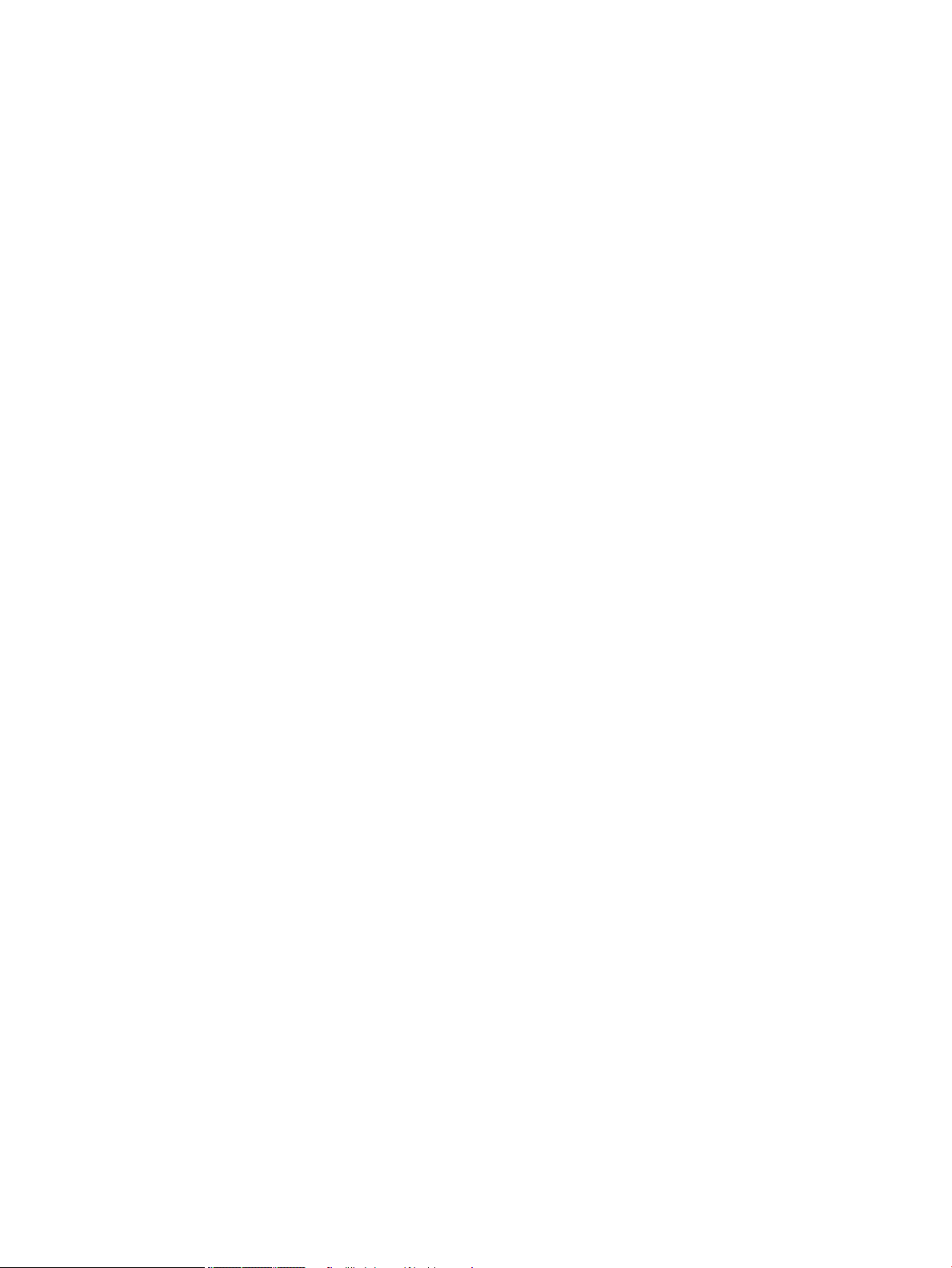
Қағаз пайдалану ............................................................................................................................................ 221
Пластмасса ...................................................................................................................................................... 221
HP LaserJet принтерінің жабдықтары ...................................................................................................... 221
Қайтару және қайта пайдалану туралы ақпарат .................................................................................. 222
Америка Құрама Штаттары мен Пуэрто-Рико .................................................................... 222
Көптік қайтарылымдар (бір картриджден көп) ............................................ 222
Бір ғана картриджді қайтару ............................................................................. 222
Тасымалдау ............................................................................................................ 222
А.Қ.Ш. тыс қайтарылымдар .................................................................................................... 223
Қағаз ................................................................................................................................................................. 223
Материалдық шектеулер ............................................................................................................................ 223
Еуропа Одағы аумағындағы жеке үйлерде тұратын пайдаланушылардың жабдық
қалдықтарын тастауы .................................................................................................................................. 224
Химиялық заттар ........................................................................................................................................... 224
Материалдардың қауіпсіздігі туралы мәліметтер парағы (MSDS) ..................................................... 224
Қосымша ақпарат алу үшін ........................................................................................................................ 224
Сәйкестік декларациясы .................................................................................................................................................. 225
Қауіпсіздік мәлімдемелері ................................................................................................................................................ 227
Лазерлік қауіпсіздік ....................................................................................................................................... 227
Канада Сауда Министрлігінің ережелері .................................................................................................. 227
Кедергілер жөніндегі жапондық ерікті бақылау кеңесінің мәлімдемесі (Жапония) ..................... 227
Электр сымына арналған нұсқаулар ........................................................................................................ 227
Электр сымы жөніндегі мәлімдеме (Жапония) ....................................................................................... 227
EMC мәлімдемесі (Корея) .............................................................................................................................. 228
Өнім тұрақтылығы ......................................................................................................................................... 228
Финляндия үшін лазерлік қауіпсіздік жөніндегі мәлімдеме ............................................................... 228
GS мәлімдемесі (Германия) .......................................................................................................................... 229
Заттар кестесі (Қытай) .................................................................................................................................. 229
Қауіпті заттар мәлімдемесіндегі шектеулер (Түркия) ........................................................................... 229
Индекс ....................................................................................................................................................................................................... 231
xiv KKWW
Page 15
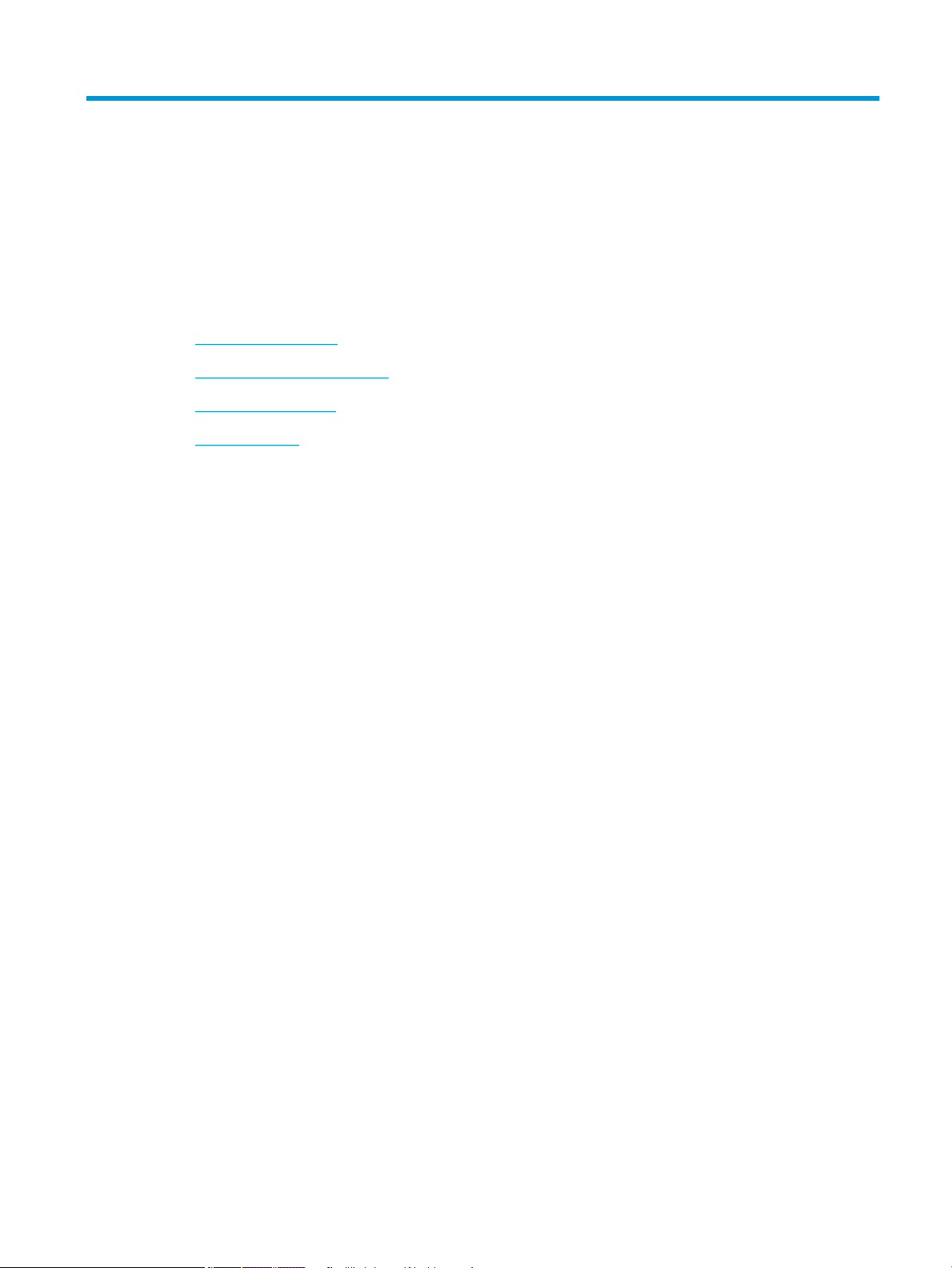
1 Өнім туралы негізгі мәліметтер
●
Өнімдерді салыстыру
●
Қоршаған орта мүмкіндіктері
●
Арнайы мүмкіндіктер
●
Өнім көріністері
KKWW 1
Page 16
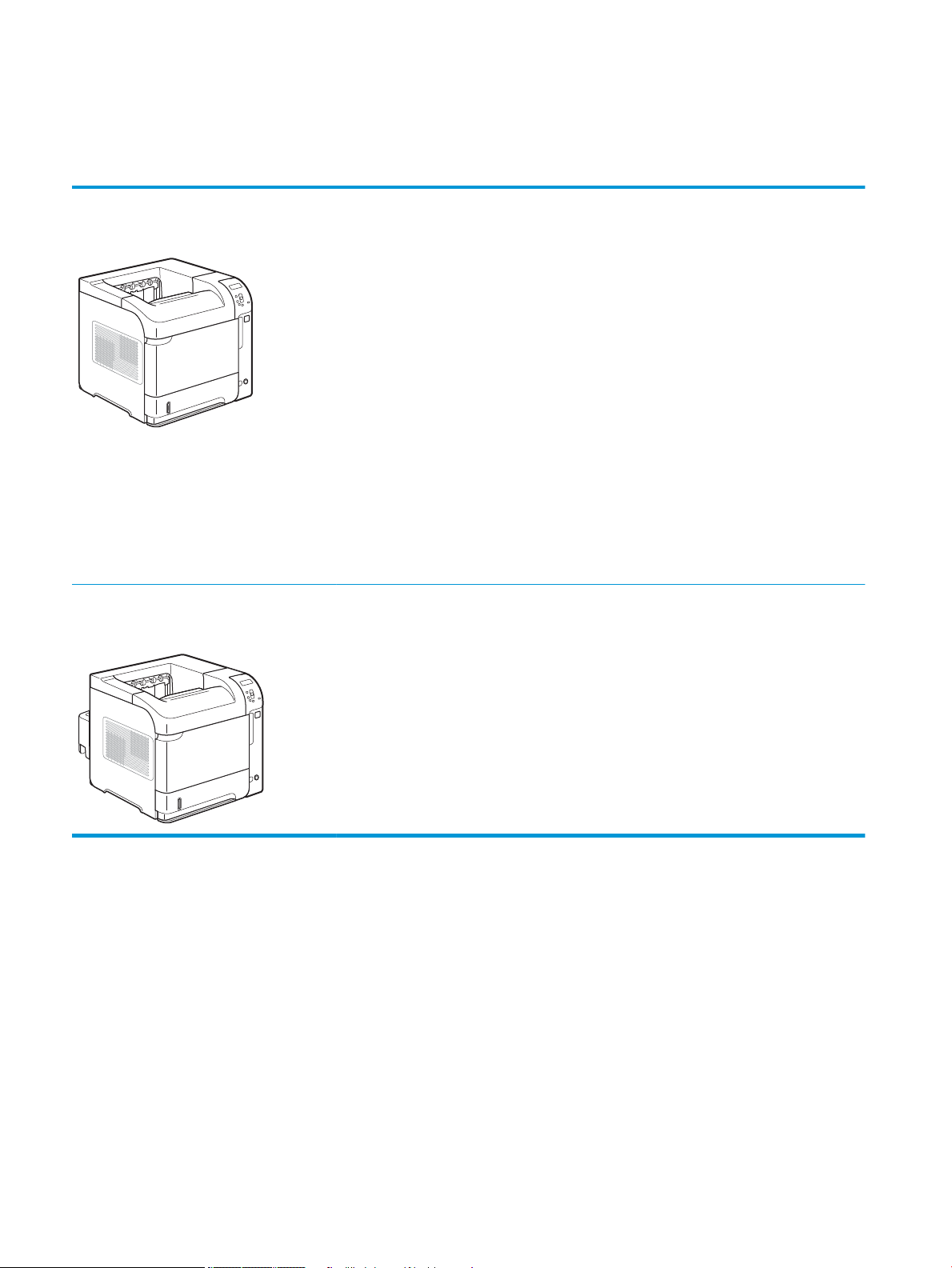
Өнімдерді салыстыру
HP LaserJet Enterprise 600 M601 модельдері
M601n принтері
CE989A
M601dn принтері
CE990A
●
Letter өлшемді қағаздың минутына 45 парағына дейін (п/мин) немесе A4 өлшемді
қағаздың минутына 43 парағына дейін (п/мин) басып шығарады.
●
Енгізілген HP Jetdirect желіге қосылуы
●
512 мегабайттық (MБ) оперативті жадпен (RAM) жабдықталған. 1 гигабайтқа (ГБ) дейін
үлкейтуге болады.
●
1-науаға 100 парақ сыяды
●
2-науаға 500 парақ сыяды
●
500 беттік басылған беті төмен қарайтын шығыс қалтасы
●
100 беттік басылған беті жоғары қарайтын шығыс қалтасы
●
4 жолды түсті графикалық басқару тақтасының дисплейі
●
Жоғары жылдамдықты USB 2.0 порты
●
Host USB баспа порты
●
Walk-up USB баспа порты
●
Бір қос желілі жад модулінің (DIMM) бір слоты
HP LaserJet Enterprise 600 M601n принтеріне ұқсас мүмкіндіктері бар, сонымен қатар:
●
Автоматты түрде екі жаққа да басуға арналған дуплексті баспа құралы
2 1-тарау Өнім туралы негізгі мәліметтер KKWW
Page 17
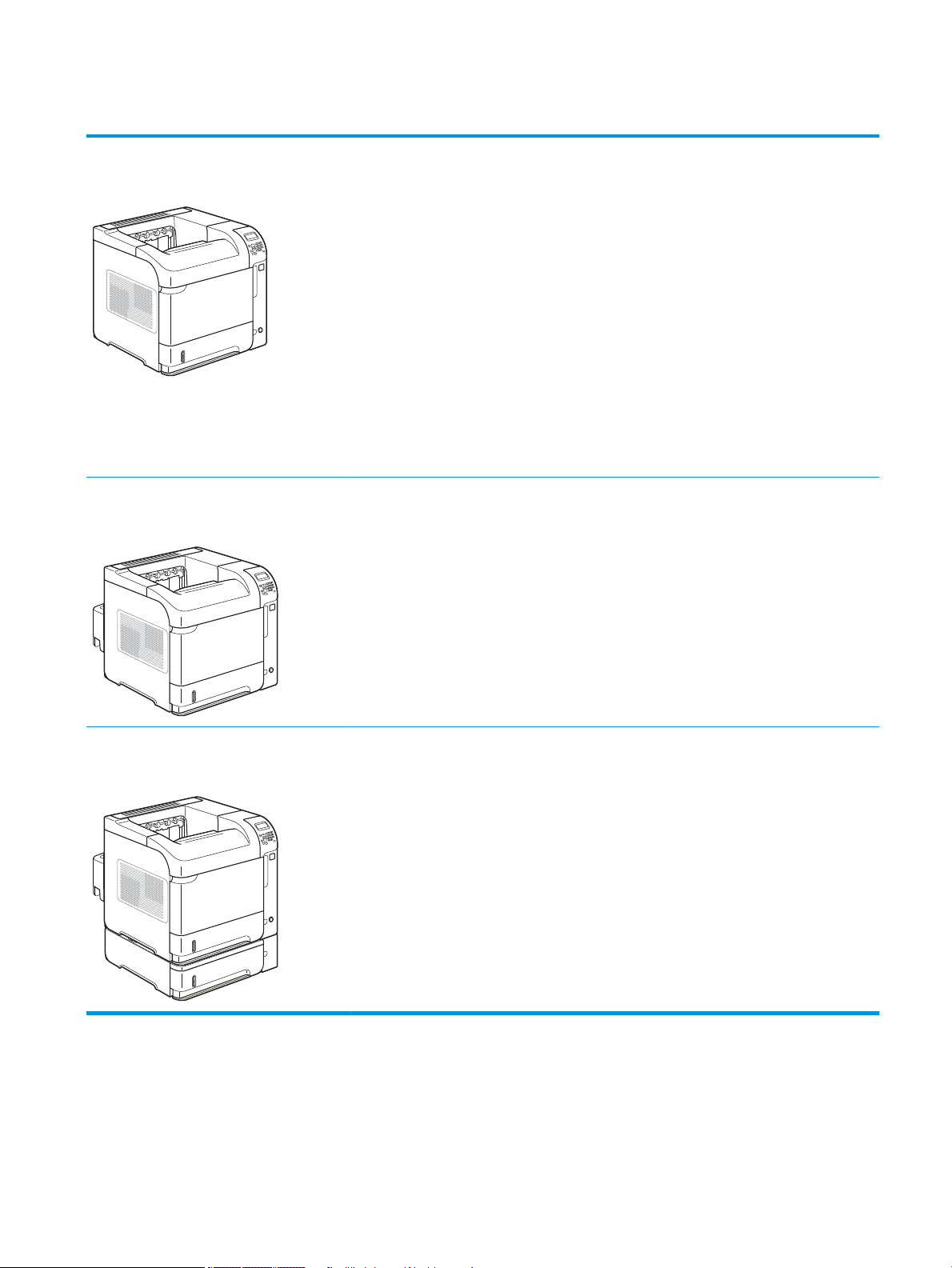
HP LaserJet Enterprise 600 M602 модельдері
M602n принтері
CE991A
M602dn принтері
CE992A
●
Letter өлшемді қағаздың минутына 52
парағына дейін (п/мин) немесе A4
өлшемді қағаздың минутына 50
парағына дейін (п/мин) басып
шығарады.
●
Енгізілген HP Jetdirect желіге қосылуы
●
512 мегабайттық (MБ) оперативті жадпен
(RAM) жабдықталған. 1 гигабайтқа (ГБ)
дейін үлкейтуге болады.
●
1-науаға 100 парақ сыяды
●
2-науаға 500 парақ сыяды
●
500 парақтық басылған беті төмен
қарайтын шығыс қалтасы
●
100 парақтық басылған беті жоғары
қарайтын шығыс қалтасы
HP LaserJet Enterprise 600 M602n принтеріне ұқсас мүмкіндіктері бар, сонымен қатар:
●
Автоматты түрде екі жаққа да басуға арналған дуплексті баспа құралы
●
4 жолды түсті графикалық басқару
тақтасының дисплейі
●
Санды пернетақта
●
Жоғары жылдамдықты USB 2.0 порты
●
Host USB баспа порты
●
Walk-up USB баспа порты
●
Бір қос желілі жад модулінің (DIMM) бір
слоты
●
Аппараттық құралдың интерфейстік
қалтасы
M602x принтері
CE993A
HP LaserJet Enterprise 600 M602n принтеріне ұқсас мүмкіндіктері бар, сонымен қатар:
●
Автоматты түрде екі жаққа да басуға арналған дуплексті баспа құралы
●
Бір қосымша 500 парақтық әперу науасы (3-науа)
KKWW Өнімдерді салыстыру 3
Page 18
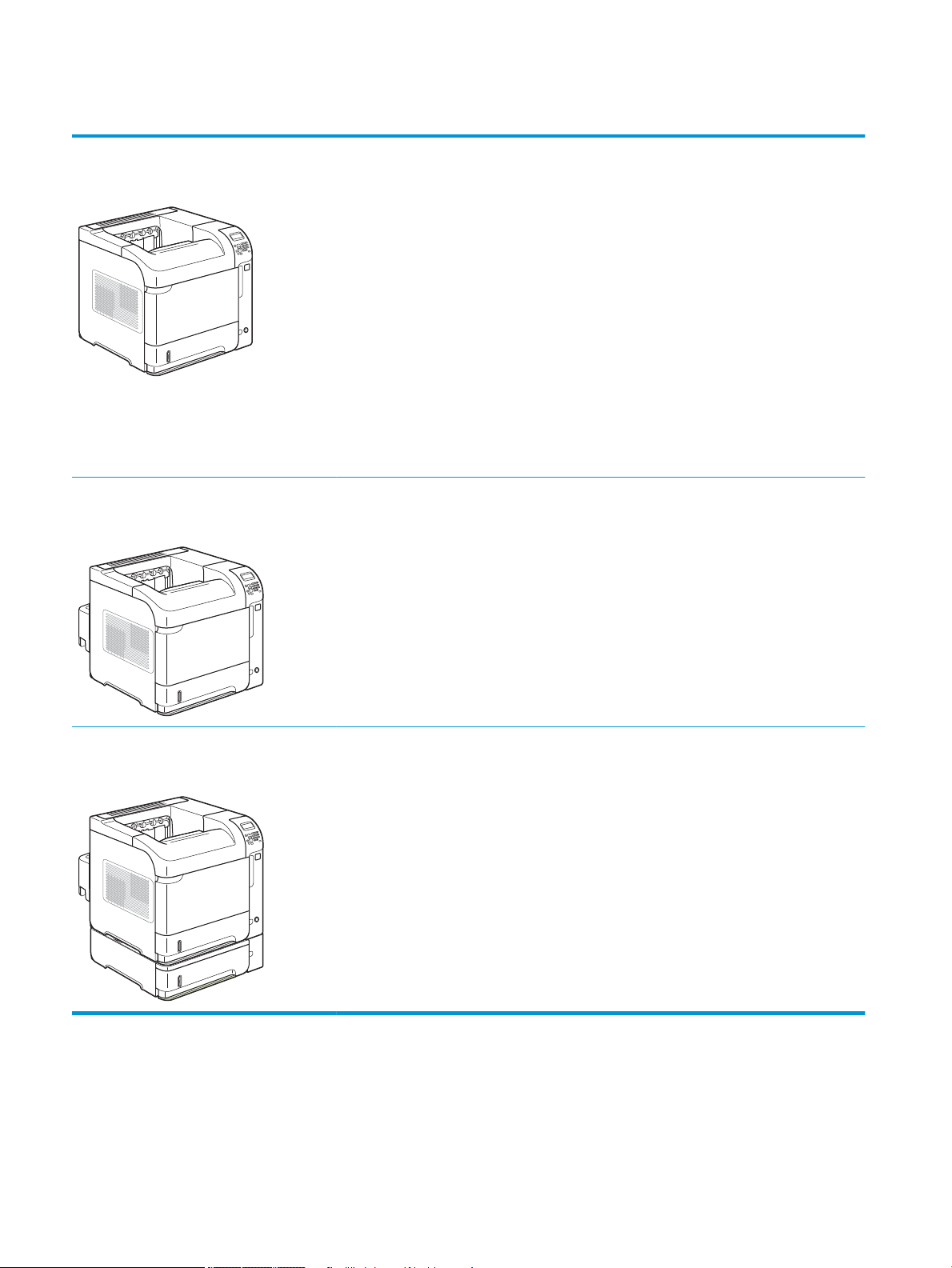
HP LaserJet Enterprise 600 M603 модельдері
M603n принтері
CE994A
M603dn принтері
CE995A
●
Letter өлшемді қағаздың минутына 62
парағына дейін (п/мин) немесе A4
өлшемді қағаздың минутына 60
парағына дейін (п/мин) басып
шығарады.
●
Енгізілген HP Jetdirect желіге қосылуы
●
512 мегабайттық (MБ) оперативті жадпен
(RAM) жабдықталған. 1 гигабайтқа (ГБ)
дейін үлкейтуге болады.
●
1-науаға 100 парақ сыяды
●
2-науаға 500 парақ сыяды
●
500 парақтық басылған беті төмен
қарайтын шығыс қалтасы
●
100 парақтық басылған беті жоғары
қарайтын шығыс қалтасы
HP LaserJet Enterprise 600 M603n принтеріне ұқсас мүмкіндіктері бар, сонымен қатар:
●
Автоматты түрде екі жаққа да басуға арналған дуплексті баспа құралы
●
4 жолды түсті графикалық басқару
тақтасының дисплейі
●
Санды пернетақта
●
Жоғары жылдамдықты USB 2.0 порты
●
Host USB баспа порты
●
Walk-up USB баспа порты
●
Бір қос желілі жад модулінің (DIMM) бір
слоты
●
Аппараттық құралдың интерфейстік
қалтасы
M603xh принтері
CE996A
HP LaserJet Enterprise 600 M603n принтеріне ұқсас мүмкіндіктері бар, сонымен қатар:
●
Автоматты түрде екі жаққа да басуға арналған дуплексті баспа құралы
●
Бір қосымша 500 парақтық әперу науасы (3-науа)
●
HP компаниясының 250 Гбайт шифрланған жоғары өнімділікті қатты дискісі (n және dn
үлгілеріндегі 512 Мбайт RAM жадын алмастырады)
4 1-тарау Өнім туралы негізгі мәліметтер KKWW
Page 19
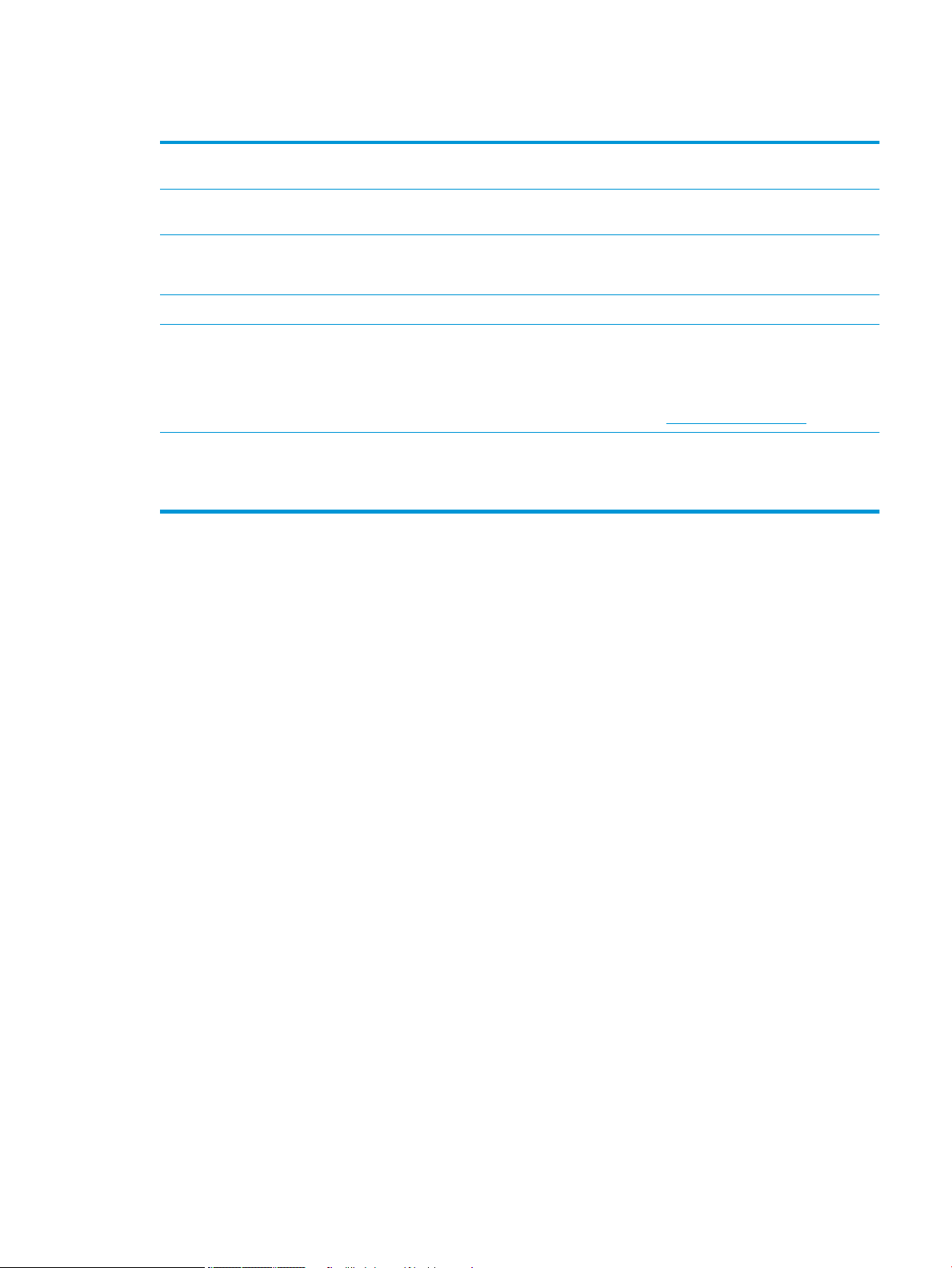
Қоршаған орта мүмкіндіктері
Екі жақты Қағазды стандартты басып шығару параметрлері ретінде дуплексті басып шығаруды пайдалана
Бір параққа бірнеше бетті
басып шығару
қайта пайдалану Қалпына келтірілген қағазды пайдалану арқылы шығынды азайтыңыз.
Энергия үнемдері Өнімде күту режимін іске қосу арқылы энергияны үнемдеңіз.
HP Smart Web басып шығару HP Smart Web басып шығару мүмкіндігін көптеген веб-беттерден мәтін мен графикаларды таңдау,
Тапсырманы сақтау Тапсырманы сақтау мүмкіндіктерін баспа тапсырмаларын басқару үшін пайдаланыңыз.
отырып сақтаңыз.
Құжаттың екі немесе одан көп бетін бір параққа басып шығару арқылы қағазды үнемдеңіз. Бұл
мүмкіндікті принтер драйверінен пайдалана аласыз.
HP қайтару процесін пайдаланып баспа картридждерін қайта өңдеңіз.
сақтау және ұйымдастыру үшін, кейін бейнебетте көрінетін нысанды өңдеу және басып шығару
үшін пайдаланыңыз. Ол шығынды азайта отырып, маңызды ақпаратты басып шығаруға қажетті
басқаруды береді.
HP Smart Web Printing құралын мына веб-сайттан жүктеңіз: www.hp.com/go/smartweb.
Тапсырманы сақтау мүмкіндігін пайдалану арқылы кейін қайта басып шығарылған, жоғалған
баспа тапсырмаларын өшіре отырып ортақтастырылған өнімде кезіңізде басып шығаруды
белсендіре аласыз.
KKWW Қоршаған орта мүмкіндіктері 5
Page 20
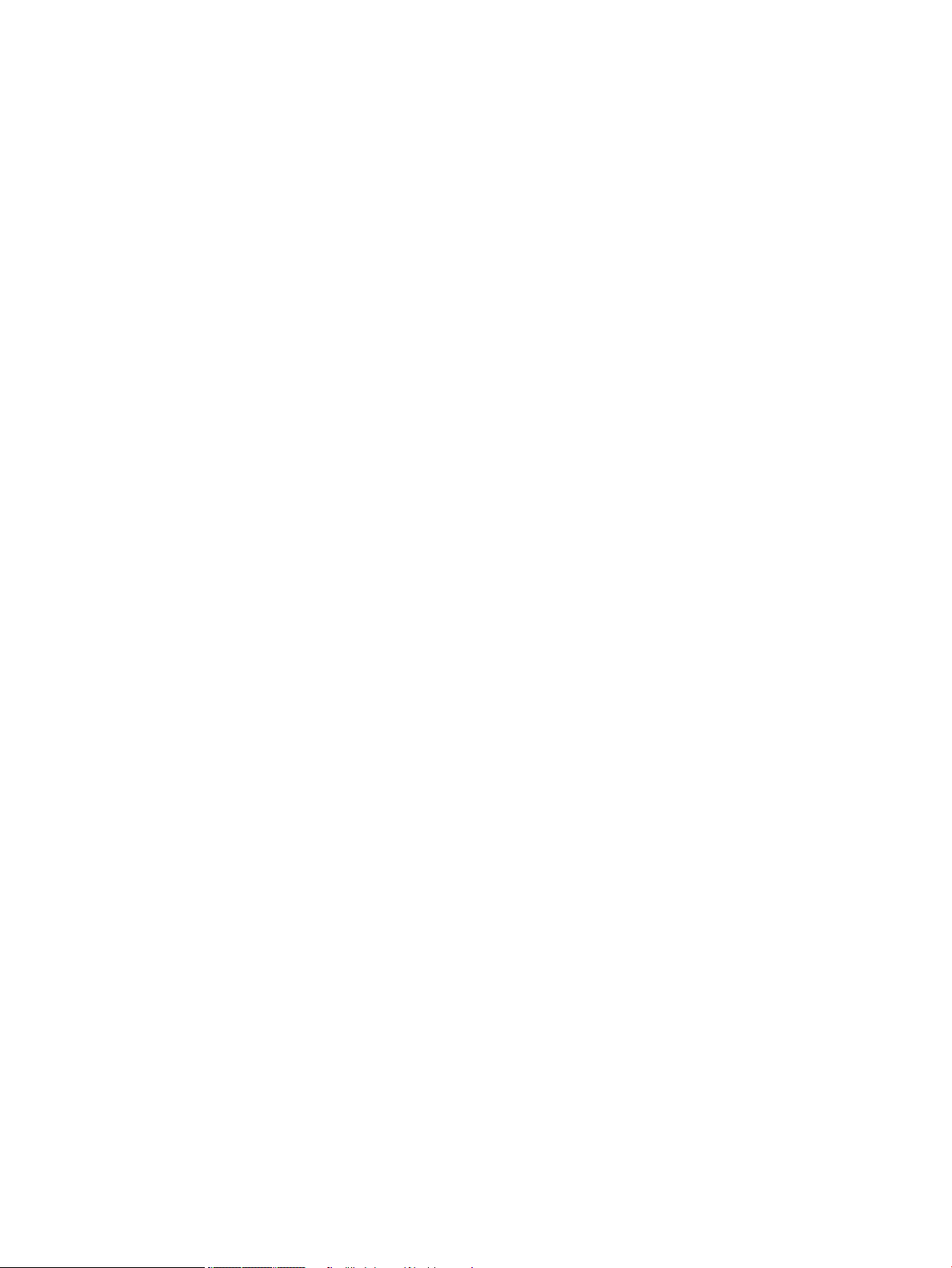
Арнайы мүмкіндіктер
Өнімде мүмкіндіктері шектеулі пайдаланушылар мәселесін шешуге көмектесетін бірнеше мүмкіндік бар.
●
Мәтіндік экранды оқу бағдарламаларымен үйлесетін онлайн режиміндегі пайдаланушыға арналған
нұсқаулық.
●
Баспа картридждерін бір қолмен орнатуға немесе шешуге болады.
●
Барлық есіктер мен жабындарды бір қолмен ашуға болады.
●
Қағазды 1-науаға бір қолмен салуға болады.
6 1-тарау Өнім туралы негізгі мәліметтер KKWW
Page 21
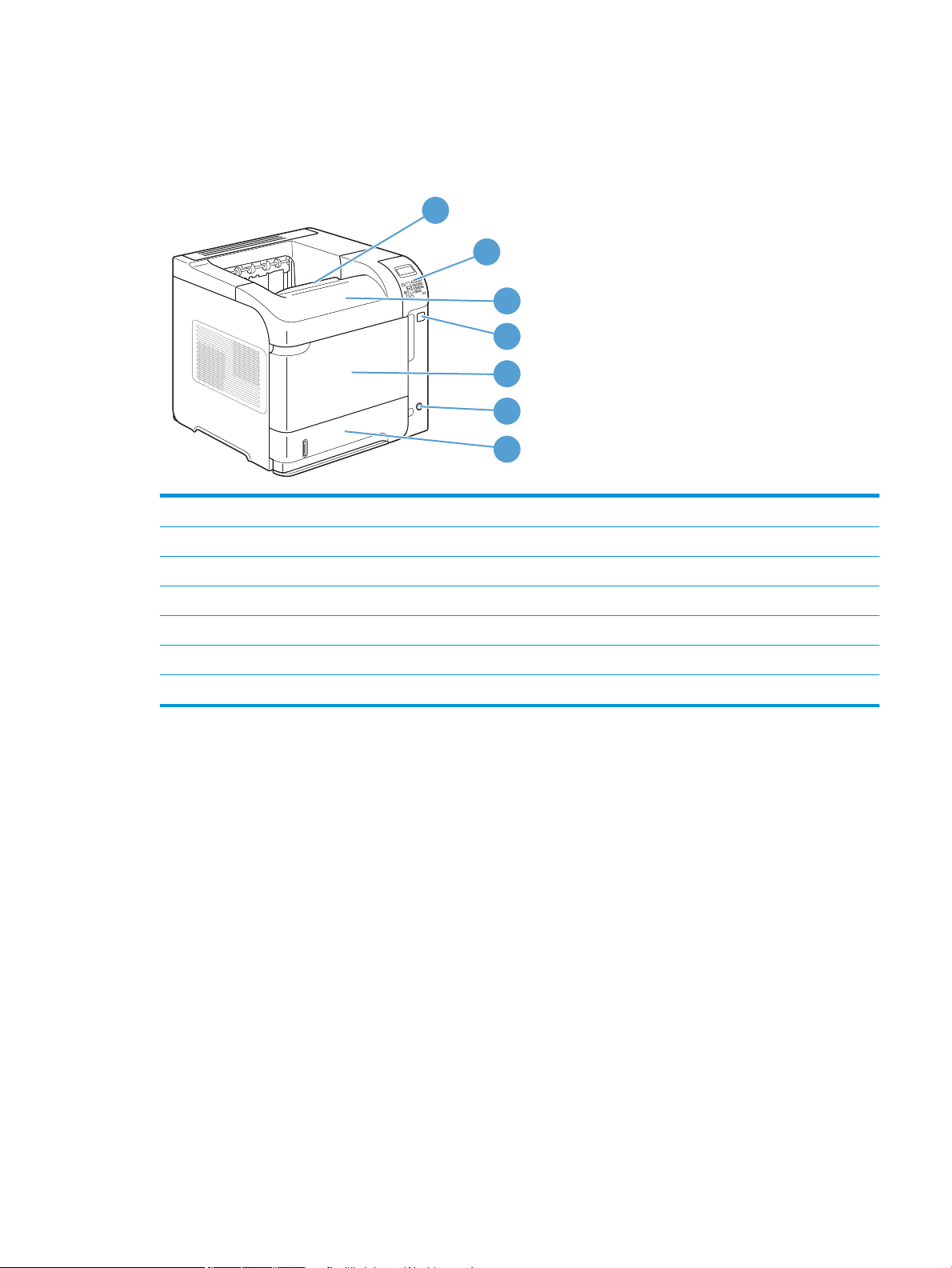
Өнім көріністері
1
2
3
5
7
4
6
Алдыңғы көрінісі
1 Үстіңгі шығыс қалтасы
2 Басқару тақтасы (M602 және M603 үлгілерінде сан пернелерінің панелі бар)
3 Үстіңгі қақпағы (баспа картриджіне қол жеткізу мүмкіндігін береді)
4 Walk-up USB баспа порты
5 1-науа (тартып ашыңыз)
6 Қосу/ажырату түймесі
7 2-науа
KKWW Өнім көріністері 7
Page 22
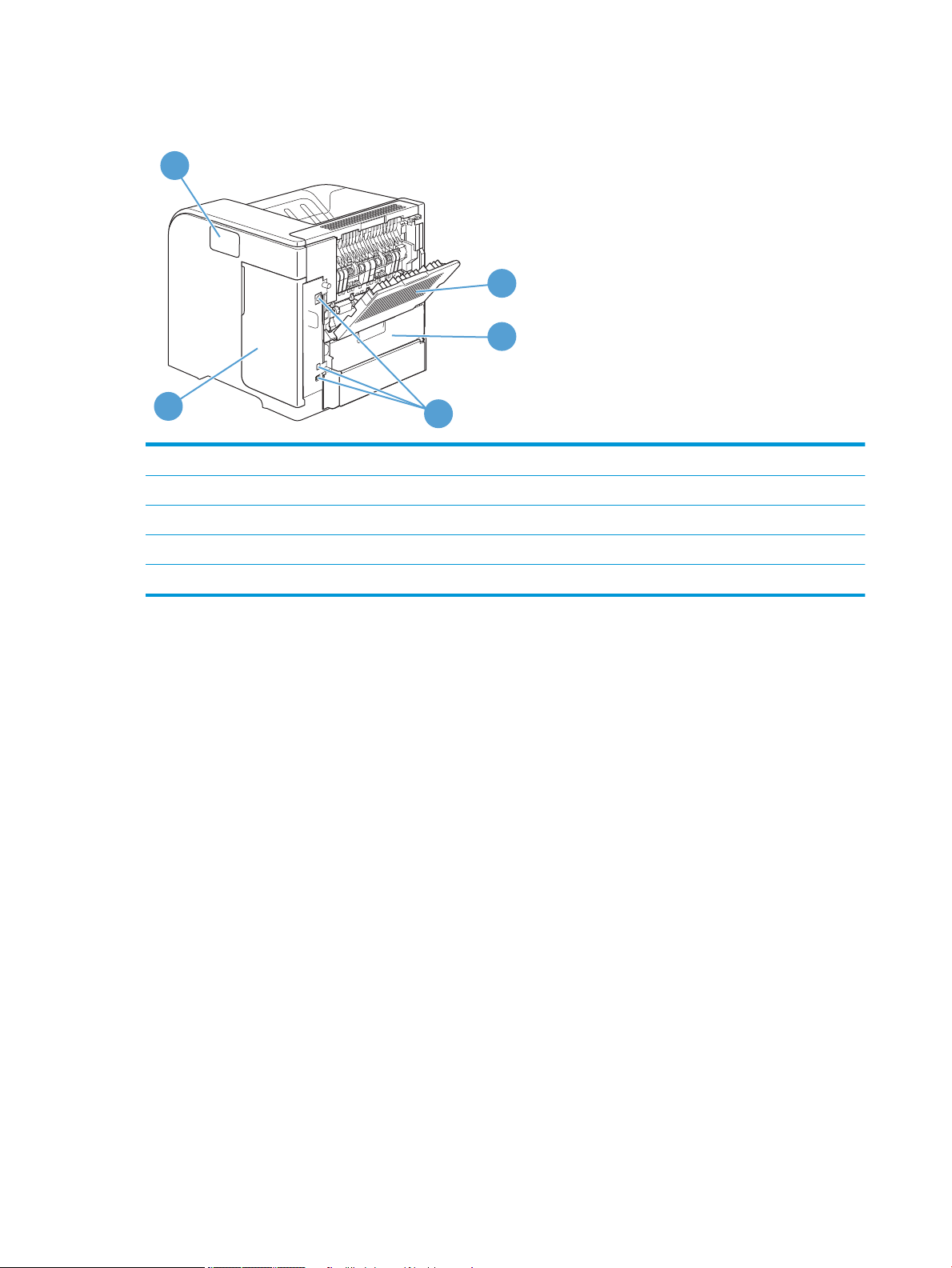
Артынан көрінісі
1
2
3
4
5
1 Артқы шығыс қалтасы (ашу үшін тартыңыз)
2 Дуплекстеу құралының қақпағы (дуплекстеу құралын орнату үшін алып тастаңыз)
3 Интерфейс порттары
4 Оң жақ қақпағы (DIMM слотына қол жеткізу мүмкіндігін береді)
5 Жабдықтарды жинау қалтасы (тек M602 және M603 үлгілерінде)
8 1-тарау Өнім туралы негізгі мәліметтер KKWW
Page 23
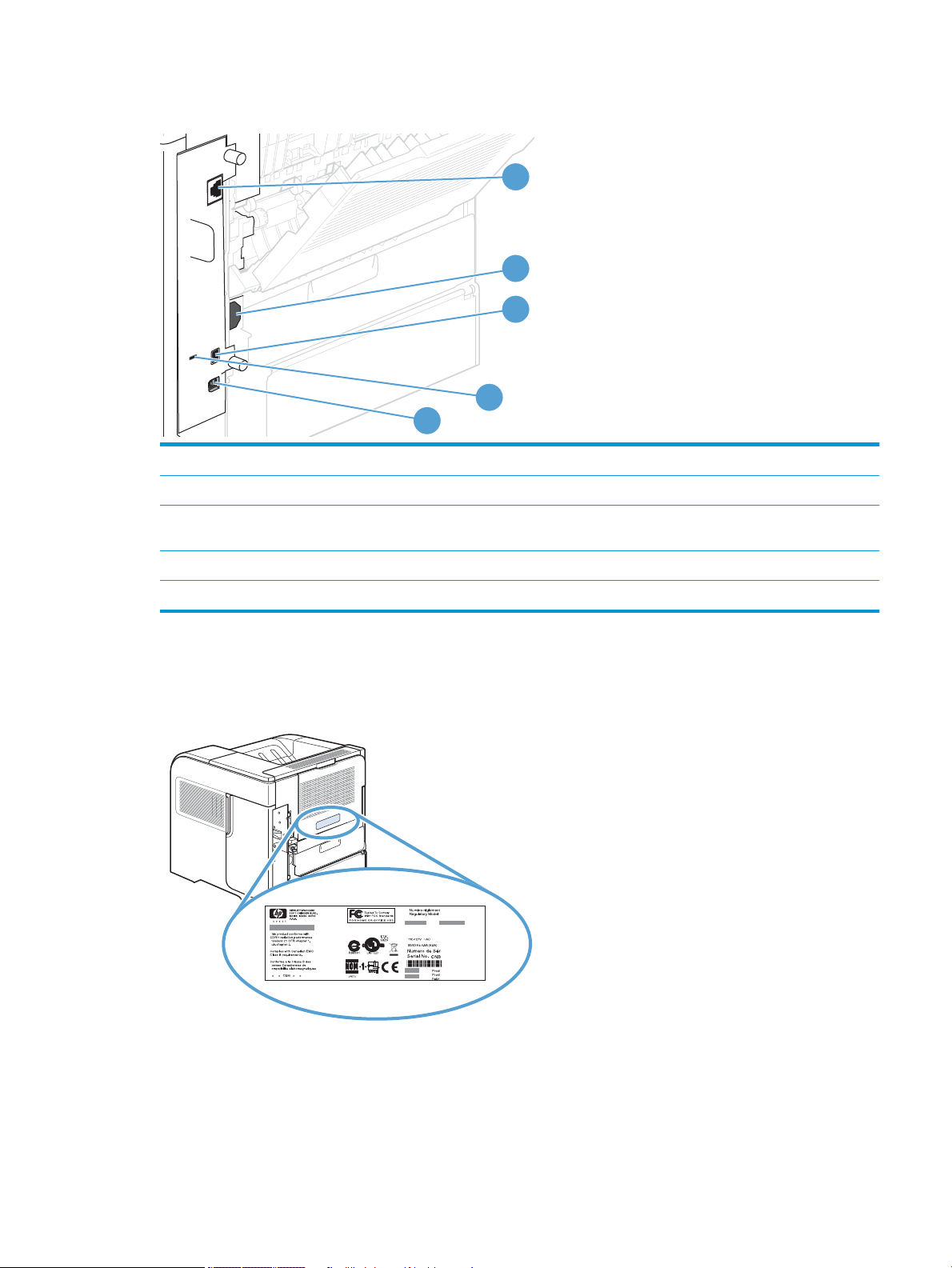
Интерфейс порттары
1
2
3
4
5
1 RJ-45 желі байланысы
2 Қорек көзімен байланыс
3 Хост USB байланыс ұясы, қаріптер мен басқадай үшінші тарап шешімдерін қосып алу үшін (бұл байланыс ұясының
шешілмелі қақпақшасы болуы мүмкін)
4 Кабель түріндегі қауіпсіздік ілмегінің слоты
5 Жоғары жылдамдықты USB 2.0 байланыс ұясы, тікелей компьютерге қосу үшін
Сериялық нөмір мен модель нөмірінің орны
Моделі мен сериялық нөмірі көрсетілген жапсырма өнімнің артына жабыстырылған.
KKWW Өнім көріністері 9
Page 24
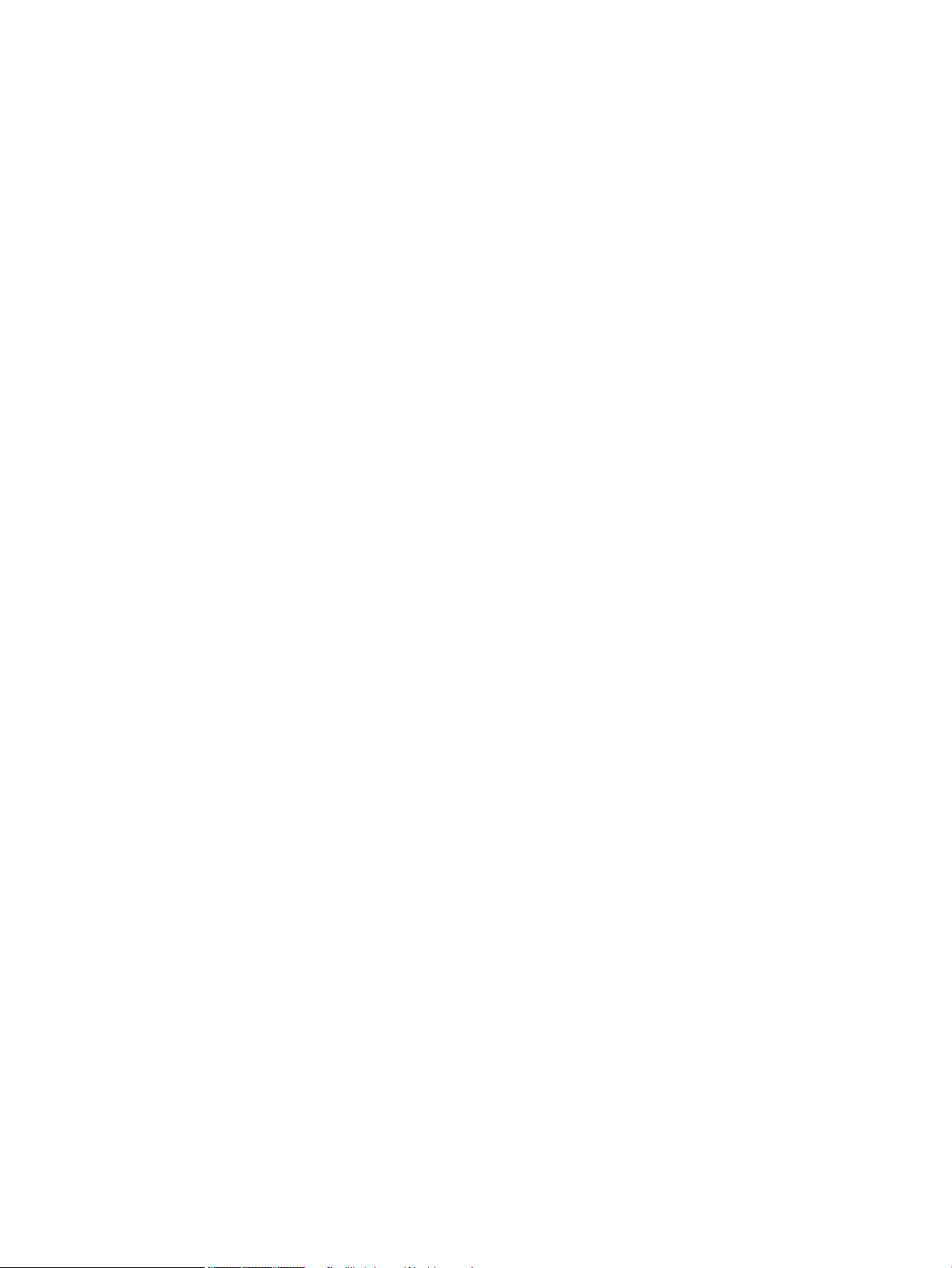
10 1-тарау Өнім туралы негізгі мәліметтер KKWW
Page 25
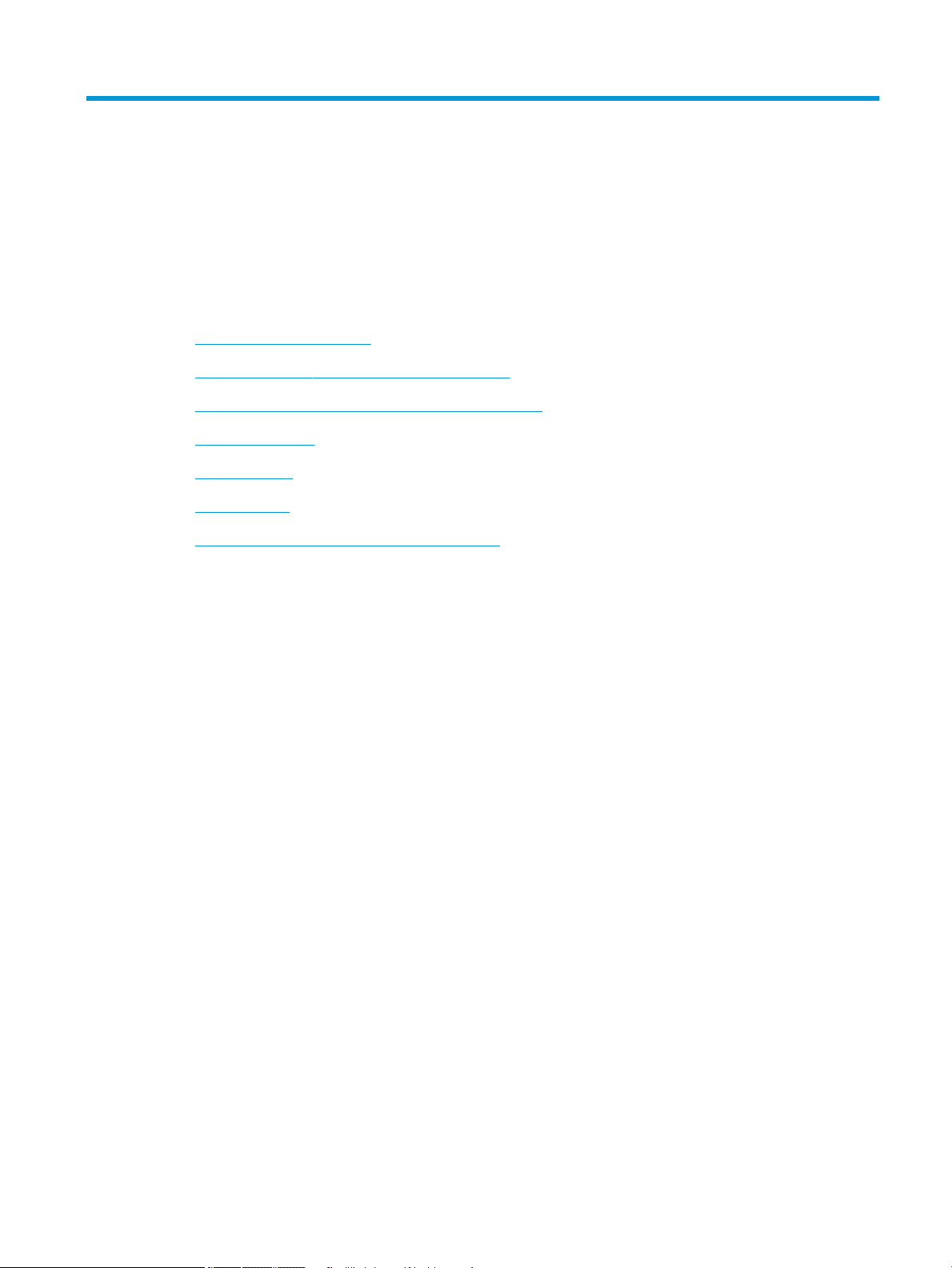
2 Басқару тақтасының мәзірлері
●
Басқару панелінің жобасы
●
Тапсырманы USB жадынан шығарып алу мәзірі
●
Тапсырманы құрылғы жадынан шығарып алу мәзірі
●
Жабдықтар мәзірі
●
Науалар мәзірі
●
Басқару мәзірі
●
Құрылғыға техникалық қызмет көрсету мәзірі
KKWW 11
Page 26
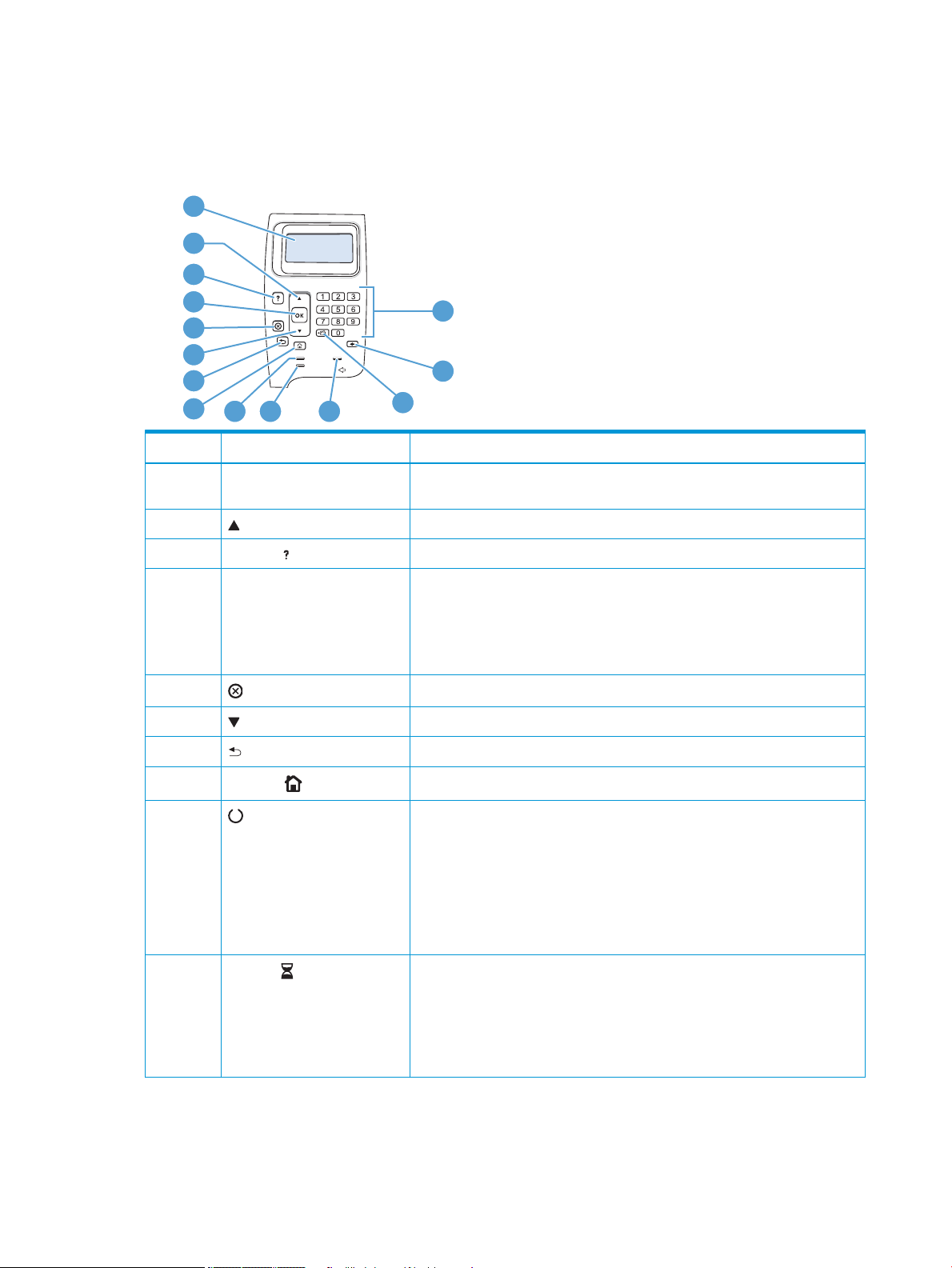
Басқару панелінің жобасы
1
3
4
5
6
7
8
10
11
13
14
9
2
12
Басқару панелін өнім және тапсырма мәртебесі жөніндегі хабарларды алып, өнімді конфигурациялау үшін
пайдаланыңыз.
Сан түйме немесе шам Қызметі
1 Басқару панелінің дисплейі Мәртебе жөніндегі ақпаратты, мәзірлерді, анықтама мәліметтерін және қателік
2 Жоғарыға көрсеткіші Тізімдегі алдыңғы тармаққа өткізеді немесе санды элементтердің мәндерін өсіреді
3 Анықтама түймесі Басқару панелінің дисплейіндегі хабарлар туралы ақпарат береді
жөніндегі хабарларды көрсетеді
4 OK түймесі
5
6 Төменге көрсеткісі Тізімдегі келесі тармаққа өткізеді немесе санды элементтердің мәндерін азайтады
7 Артқа көрсеткісі Мәзірде бір тармақ немесе енгізген бір санға кері қайтарады
8
9 «Дайын» шамы
10
Тоқтату түймесі
Негізгі бет түймесі
Деректер шамы
●
Тармақ бойынша таңдалған мәнді сақтайды
●
Басқару панелінің дисплейінде бөлектелген тармақпен байланысты әрекетті
орындайды
●
Күй түзетуге келген жағдайда қателік жөніндегі хабарды өшіреді
Сол мезеттегі баспа тапсырмасын тоқтатып, өнімдегі қағаздарды шығарады
Мәзірлерді ашып, жабады.
●
On (Жанып тұр): Өнім желіде және басып шығару үшін деректерді
қабылдауға дайын.
●
O (Өшіп тұр) Өнім деректерді қабылдай алмайды, себебі ол желіде жоқ
(уақытша тоқтатылған) немесе қателікке тап болды.
●
Blinking (Жылтылдап тұр): Өнім желіден шығуда. Өнім сол мезеттегі
тапсырманы өңдеуді тоқтатып, қағаз жолына тартылған барлық қағазды
шығарып тастайды.
●
On (Жанып тұр): Өнімде басып шығаратын деректер бар, бірақ ол
деректенрдің толықтай қабылдануын күтуде.
●
O (Өшіп тұр) Өнімде басып шығаратын деректер жоқ.
●
Blinking (Жылтылдап тұр): Өнімде деректерді өңдеуде немесе басып
шығаруда.
12 2-тарау Басқару тақтасының мәзірлері KKWW
Page 27
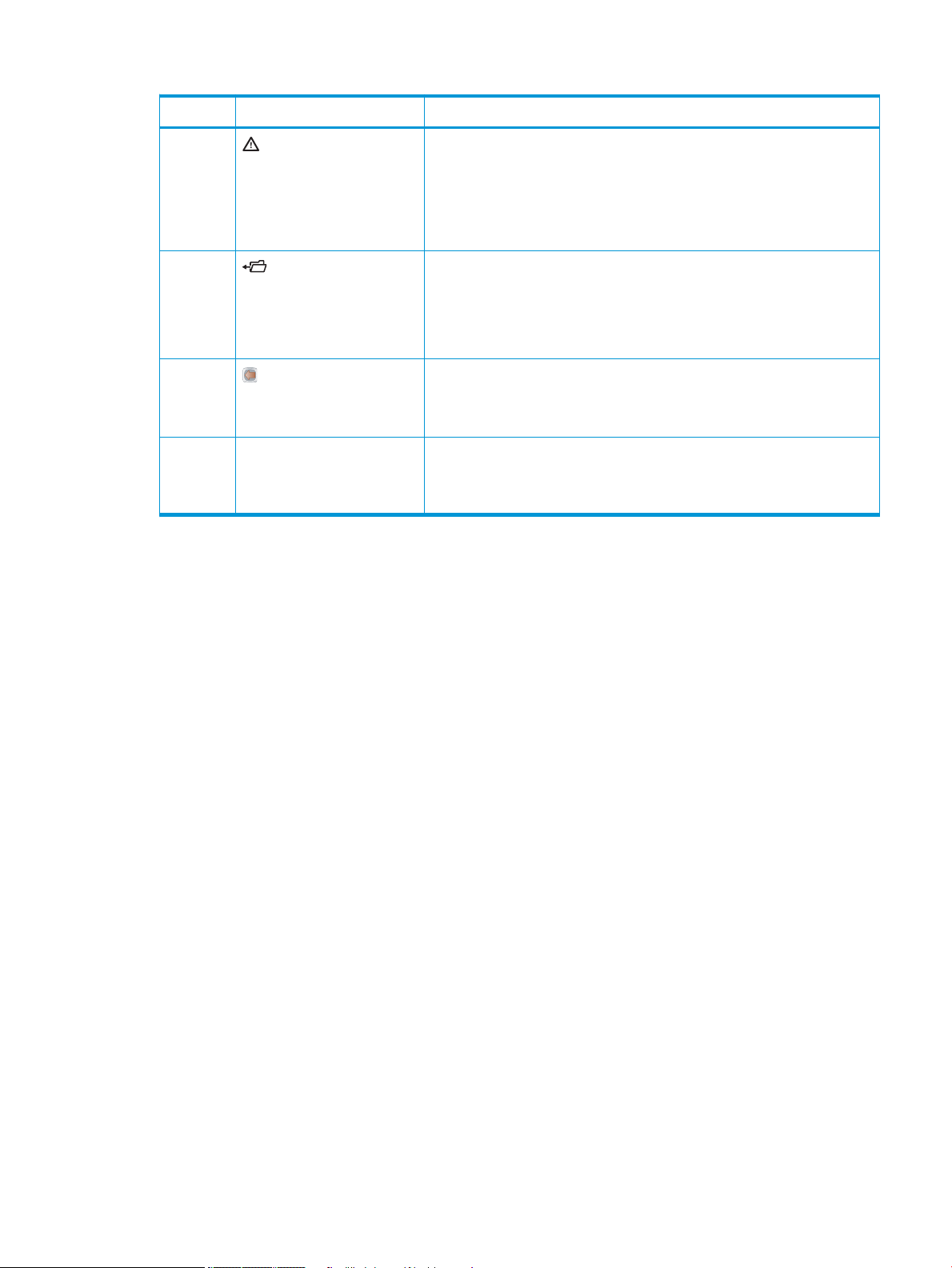
Сан түйме немесе шам Қызметі
11
12 Қалта немесе STAR (Қауіпсіз
13
14 Санды пернетақта
«Назар аударыңыз» шамы
транзакция қолжетімдігін алу)
түймесі
ЕСКЕРТПЕ: Бұл тармақ M601
принтерлерінде жоқ.
Backspace түймесі
ЕСКЕРТПЕ: Бұл тармақ M601
принтерлерінде жоқ.
ЕСКЕРТПЕ: Бұл тармақ M601
принтерлерінде жоқ.
●
On (Жанып тұр): Өнім қателікке тап болды. Басқару панелінің дисплейін
қараңыз.
●
O (Өшіп тұр) Өнім қателіксіз жұмыс істеуде.
●
Blinking (Жылтылдап тұр): Араласу қажет. Басқару панелінің дисплейін
қараңыз.
Тапсырманы табу мәзіріне жедел қатынауды қамтамасыз етеді.
Мәндерді өздерінің стандартты күйлеріне қайтарып, анықтама бөлімінен
шығарады
Санды мәндерді енгізіңіз
KKWW Басқару панелінің жобасы 13
Page 28
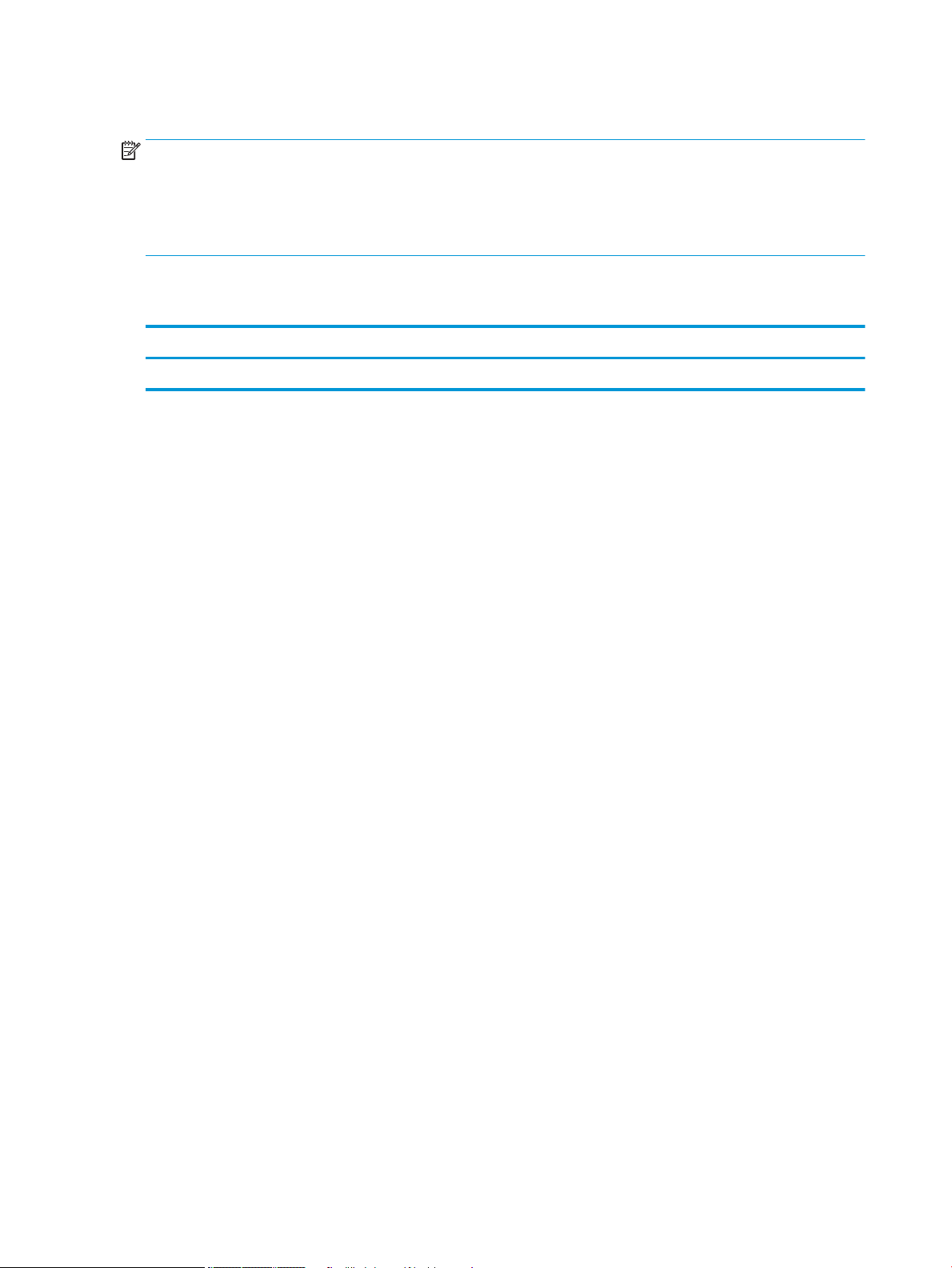
Тапсырманы USB жадынан шығарып алу мәзірі
ЕСКЕРТПЕ: Бұл мүмкіндікті қолданар алдында, оны басқару тақтасы мәзірлері немесе HP енгізілген веб-
сервері арқылы қосуыңыз керек.
Бұл мүмкіндікті басқару тақтасы мәзірлері арқылы қосу үшін, Басқару мәзірін ашыңыз да, USB
параметрлерінен шығарып алу ішкі мәзіріне кіріп, Қосу тармағын таңдаңыз. Бұл мүмкіндікті HP ендірілген
веб-сервері арқылы қосу үшін, Басып шығару қойындысын басыңыз.
Көрсету үшін: Өнімнің басқару тақтасындағы Негізгі бет түймешігін басып, Тапсырманы USB жадынан
шығарып алу
Бірінші деңгей Екінші деңгей Мәндер
Файлды немесе қалтаны таңдау <Тапсырма аты> Көшірмелер саны
мәзірін таңдаңыз.
14 2-тарау Басқару тақтасының мәзірлері KKWW
Page 29
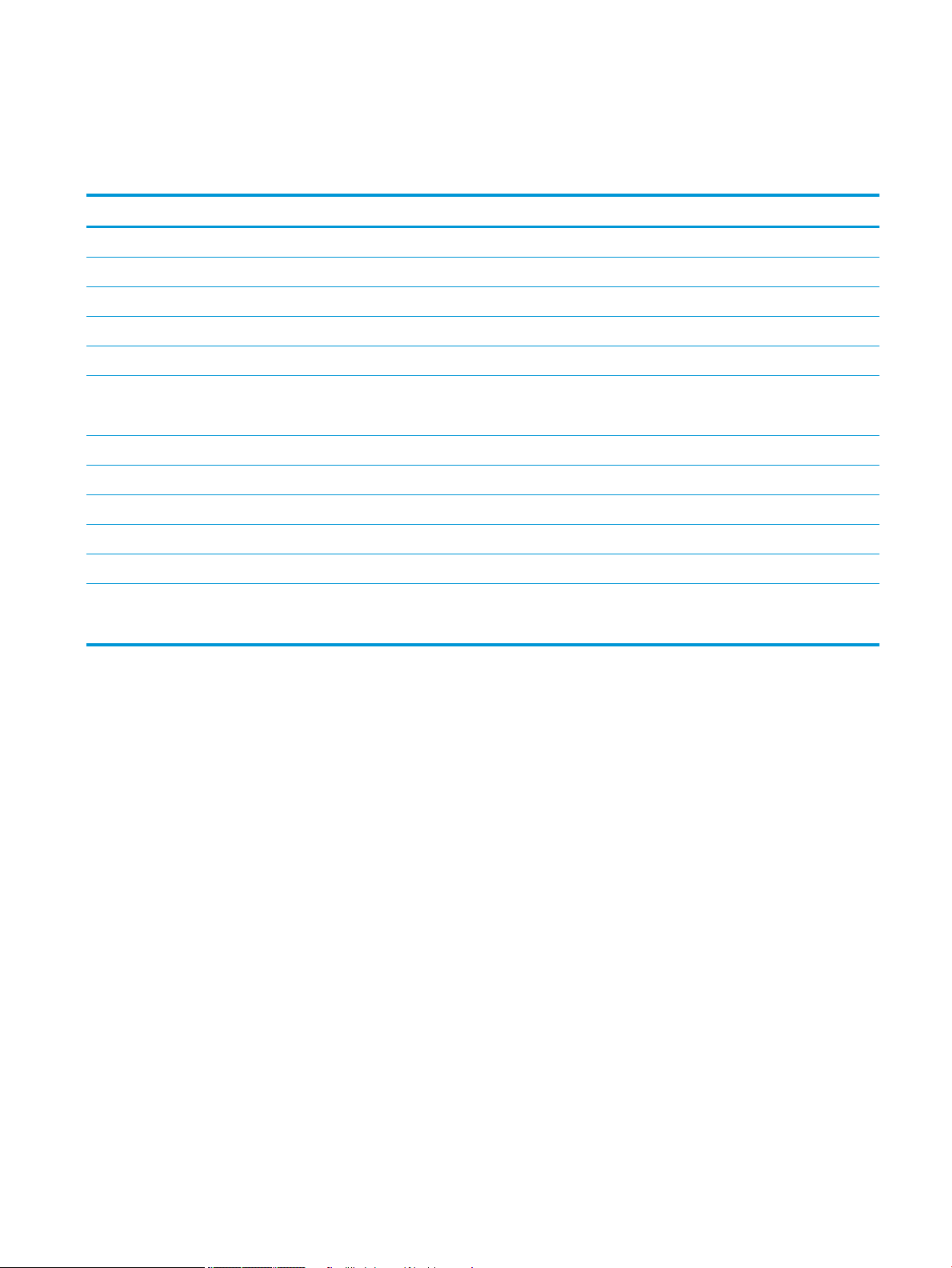
Тапсырманы құрылғы жадынан шығарып алу мәзірі
Көрсету үшін: Өнімнің басқару тақтасындағы Негізгі бет түймешігін басып, Тапсырманы құрылғы жадынан
шығарып алу мәзірін таңдаңыз.
Бірінші деңгей Екінші деңгей Мәндер
Барлық тапсырмалар (PIN бар) Басып шығару Көшірмелер саны
Басып шығару және жою Көшірмелер саны
Жою
Барлық тапсырмалар (PIN жоқ) Басып шығару Көшірмелер саны
Басып шығару және жою Көшірмелер саны
Жою Иә
Жоқ
<PIN коды бар тапсырма атауы> Басып шығару Көшірмелер саны
Басып шығару және жою Көшірмелер саны
Жою
<PIN кодынсыз тапсырма атауы> Басып шығару Көшірмелер саны
Басып шығару және жою Көшірмелер саны
Жою Иә
Жоқ
KKWW Тапсырманы құрылғы жадынан шығарып алу мәзірі 15
Page 30
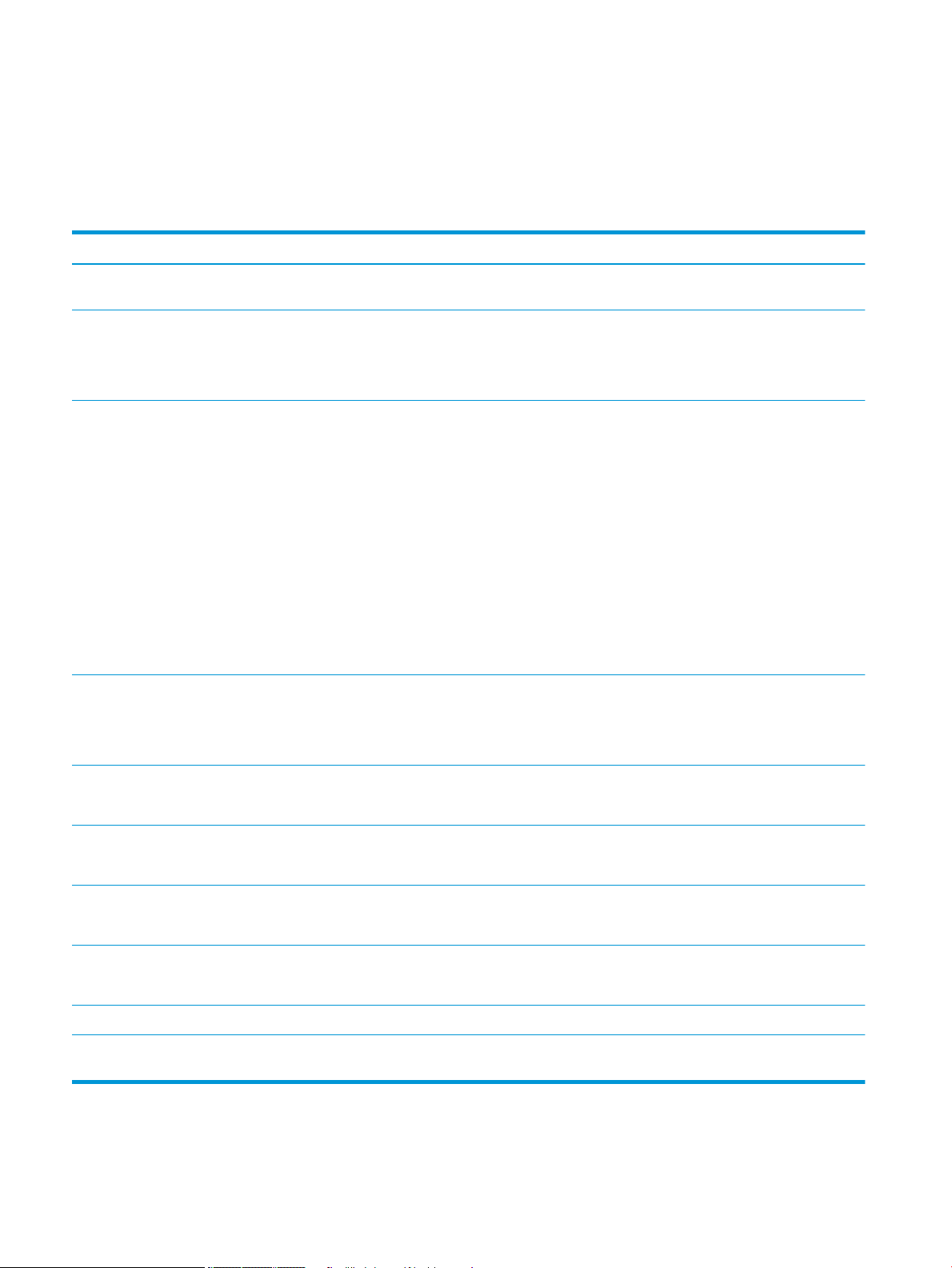
Жабдықтар мәзірі
Көрсету үшін: Өнімнің басқару тақтасындағы Негізгі бет түймешігін басып, Жабдықтар мәзірін таңдаңыз.
Төмендегі кестеде жұлдызшалар (*) зауыттық әдепкі параметрді көрсетеді.
Кесте 2-1 Жабдықтар мәзірі
Бірінші деңгей Екінші деңгей Үшінші деңгей Төртінші деңгей Мәндер
Жабдықтарды басқару Жабдықтар күйін басып
шығару
Жабдық параметрі Қара сиялы картридж Өте төмен параметрлер Тоқтату
Төмен шектік мәндер
Техникалық қызмет
Жалғастыру ұсынысы
Жалғастыру*
1-100%
параметрлері
CE390A картриджінің
әдепкі мәндері:
●
●
●
CE390X картриджінің
әдепкі мәндері:
●
●
Өте төмен параметрлер Тоқтату
көрсету жинағы
Жалғастыру ұсынысы
M601 = 8%
M602 = 11%
M603 = 20%
M602 = 5%
M603 = 9%
Жалғастыру*
Төмен шектік мәндер
параметрлері
Жабдықтар туралы
хабарлар
Деңгей өлшеу аспабы Қосылған*
Жабдықтарды қалпына
келтіру
Қара сиялы картридж Күй экранда көрсетіледі.
Техникалық қызмет
көрсету жинағы
Күй экранда көрсетіледі.
Кішігірім хабарлама Қосылған*
Жаңа техникалық қызмет
жинағы
Жоқ
1-100%
Әдепкі = 10%
Өшірілген
Өшірілген
Иә
16 2-тарау Басқару тақтасының мәзірлері KKWW
Page 31

Науалар мәзірі
Көрсету үшін: Өнімнің басқару тақтасындағы Негізгі бет түймешігін басып, Науалар мәзірін таңдаңыз.
Төмендегі кестеде жұлдызшалар (*) зауыттық әдепкі параметрді көрсетеді.
Кесте 2-2 Науалар мәзірі
Бірінші деңгей Екінші деңгей Мәндер
Науаларды басқару Талап етілген науаны пайдалану Ерекше*
Бірінші
Қолмен беру нұсқауы Әрдайым*
Жүктелмесе
Өлшем/түр ұсынысы Дисплей*
Көрсетпеу
Басқа науаны пайдалану Қосулы*
Ажыратулы
Баламалы бланк режимі Ажыратулы*
Қосулы
Екі жақты бос беттер Автоматты*
Иә
2-науа үлгісі Стандартты науа*
Реттелетін науа
Суретті бұру Стандартты*
Балама
A4/хат пішімінде басып шығару Иә*
Жоқ
Конверт бергішінің өлшемі Тізімнен бір өлшемді таңдаңыз.
Конверт бергішінің түрі Тізімнен бір түрді таңдаңыз.
<X>-науа өлшемі Тізімнен бір өлшемді таңдаңыз.
<X>-науа түрі Тізімнен бір түрді таңдаңыз.
KKWW Науалар мәзірі 17
Page 32

Басқару мәзірі
Есептер мәзірі
Көрсету үшін: Өнімнің басқару тақтасындағы Негізгі бет түймешігін басып, Басқару мәзірін таңдаңыз да,
Есептер мәзірін таңдаңыз.
Кесте 2-3 Есептер мәзірі
Бірінші деңгей Екінші деңгей
Конфигурация/күй беті Басқару мәзірінің картасы
Конфигурация беті
Жабдықтардың күй беті
Пайдалану беті
Файл каталогының беті
Ағымдық параметрлер беті
Басқа беттер PCL қаріптер тізімі
PS қаріптер тізімі
Жалпы параметрлер мәзірі
Көрсету үшін: Өнімнің басқару тақтасындағы Негізгі бет түймешігін басып, Басқару мәзірін таңдаңыз да,
Жалпы параметрлер мәзірін таңдаңыз.
Төмендегі кестеде жұлдызшалар (*) зауыттық әдепкі параметрді көрсетеді.
Кесте
2-4 Жалпы параметрлер мәзірі
Бірінші деңгей Екінші деңгей Үшінші деңгей Төртінші деңгей Мәндер
Күн/уақыт параметрлері Күн/уақыт пішімі Күн пішімі КК/ААА/ЖЖЖЖ
ААА/КК/ЖЖЖЖ
ЖЖЖЖ/ААА/КК
Уақыт пішімі 12 сағат (таң/кеш)
24 сағат
Күн/уақыт Күн Ай
Күн
Жыл
Уақыт Сағат
Минут
Тізімдерден мәндерді
таңдаңыз.
Тізімдерден мәндерді
таңдаңыз.
таң/кеш
Уақыт белдеуі Тізімнен уақыт белдеуін
таңдаңыз.
18 2-тарау Басқару тақтасының мәзірлері KKWW
Page 33

Кесте 2-4 Жалпы параметрлер мәзірі (жалғасы)
Бірінші деңгей Екінші деңгей Үшінші деңгей Төртінші деңгей Мәндер
Жазғы уақытқа реттеу Қосылған*
Өшірілген
Қуат параметрлері Ұйқы таймерінің
параметрлері
Ұйықтау/автоматты өшу: Егер күту режимі/
Ояту/автоматты қосу
Баспа сапасы Суретті тіркеу <X> науасын реттеу Сынақ бетін басып шығару
X1 жылжу
Қағаз түрлерін реттеу Өнім қолдайтын қағаз
Ұйықтау/автоматты өшу
таймері
жағдайлары
түрлерінің тізімінен
таңдаңыз. Қолжетімді
опциялар әр қағаз түрі
үшін бірдей.
Қосулы*
Ажыратулы
автоматты өшу таймерін
қосқан болсаңыз, 0 мен
120 минут арасындағы бір
мәнді енгізіңіз.
Әдепкі мән: 30 минут
Барлық жағдайда*
Желілік порт
Тек қуат түймесі
басылғанда
-5,00 мм мен 5,00 мм
аралығында
Y1 жылжу
X2 жылжу
Y2 жылжу
Басып шығару режимі Баспа режимдері тізімінен
таңдаңыз.
Кедергі режимі Қалыпты
Жоғары
Төмен
Ылғалдылық режимі Қалыпты
Жоғары
Қалпына келтіру
режимдері
Оңтайландыру Line Detail (Желі егжей-
тегжейі)
Оңтайландыруды қалпына
келтіру
Қалыпты*
1-балама
2-балама
3-балама
Өшірілген
KKWW Басқару мәзірі 19
Page 34

Кесте 2-4 Жалпы параметрлер мәзірі (жалғасы)
Бірінші деңгей Екінші деңгей Үшінші деңгей Төртінші деңгей Мәндер
Ажыратымдылық 300 x 300 dpi
600 x 600 dpi
FastRes 1200*
ProRes 1200
REt Өшірілген
Қосылған*
Economode Өшірілген*
Қосылған
Тонер қоюлығы Ауқымы: 1 - 5
Әдепкі = 3
Quiet Mode («Үнсіз режимі») Өшірілген*
Қосылған
Кептелген жерді қалпына
келтіру
Сақталған тапсырмаларды
басқару
Жылдам көшіру
Әдепкі қалта аты
Сақталған тапсырмаларды
Зауыттық параметрлерді
қалпына келтіру
Автоматты*
Жылдам көшіру
тапсырмасын сақтау
шектеуі
тапсырмасын тоқтата тұру
үзілісі
сұрыптау
1-100
Өшірілген*
Тапсырма атауы*
Өшірілген
Қосылған
Әдепкі = 32
1 сағат
4 сағат
1 күн
1 апта
Күн
USB параметрлерінен шығарып алу мәзірі
Көрсету үшін: Өнімнің басқару тақтасындағы Негізгі бет түймешігін басып, Басқару мәзірін таңдаңыз да,
USB параметрлерінен шығарып алу мәзірін таңдаңыз.
20 2-тарау Басқару тақтасының мәзірлері KKWW
Page 35

Кесте 2-5 USB параметрлерінен шығарып алу мәзірі
Бірінші деңгей Мәндер
USB құрылғысынан шығаруды қосу Қосулы
Ажыратулы*
Жалпы басып шығару параметрлері мәзірі
Көрсету үшін: Өнімнің басқару тақтасындағы Негізгі бет түймешігін басып, Басқару мәзірін таңдаңыз да,
Жалпы басып шығару параметрлері мәзірін таңдаңыз.
Төмендегі кестеде жұлдызшалар (*) зауыттық әдепкі параметрді көрсетеді.
Кесте 2-6 Баспа параметрлері мәзірі
Бірінші деңгей Екінші деңгей Мәндер
Қолмен беру Қосулы
Ажыратулы*
«Courier» қарпі Тұрақты*
Қою
Кең A4 Қосулы
Ажыратулы*
PS қателерін басып шығару Қосулы
Ажыратулы*
PDF қателерін басып шығару Қосулы
Ажыратулы*
Тұлға Автоматты*
PCL
PS
PDF
PCL Қалып ұзындығы Ауқымы: 5 – 128
Әдепкі = 60
Бағдар Кітаптық*
Альбомдық
Қаріп көзі Ішкі*
USB
Қаріп нөмірі Ауқымы: 0 – 110
Әдепкі = 0
KKWW Басқару мәзірі 21
Page 36

Кесте 2-6 Баспа параметрлері мәзірі (жалғасы)
Бірінші деңгей Екінші деңгей Мәндер
Қаріп аралығы Ауқымы: 0,44 – 99,99
Әдепкі = 10,00
Қаріп нүктесінің өлшемі Ауқымы: 4,00 – 999,75
Әдепкі= 12,00
Таңбалар жинағы Таңба жинақтары тізімінен таңдаңыз.
Каретканы қайтаруды келесі жолға ауысуға
бекіту
Бос беттерді елемеу Жоқ*
Медиа көзін салыстыру Стандартты*
Жоқ*
Иә
Иә
Классикалық
22 2-тарау Басқару тақтасының мәзірлері KKWW
Page 37

Әдепкі басып шығару опциялары мәзірі
Көрсету үшін: Өнімнің басқару тақтасындағы Негізгі бет түймешігін басып, Басқару мәзірін таңдаңыз да,
Әдепкі басып шығару опциялары мәзірін таңдаңыз.
Төмендегі кестеде жұлдызшалар (*) зауыттық әдепкі параметрді көрсетеді.
Бірінші деңгей Екінші деңгей Мәндер
Көшірмелердің саны
Әдепкі қағаз өлшемі Өнім қолдайтын өлшемдердің тізімінен
таңдаңыз.
Әдепкі өзгертілмелі қағаз өлшемі Өлшем бірлігі Дюйм
мм
X өлшемдері
Y өлшемі
Шығыс қалтасы Қолжетімді шығару қалталарының тізімінен
таңдаңыз.
Жақтары 1 жақты*
2 жақты
2 жақты пішім Кітап мәнері*
Ашылмалы
Шеттері қатар Қосулы
Ажыратулы*
Дисплей параметрлері мәзірі
Көрсету үшін: Өнімнің басқару тақтасындағы Негізгі бет түймешігін басып, Басқару мәзірін таңдаңыз да,
Дисплей параметрлері мәзірін таңдаңыз.
Төмендегі кестеде жұлдызшалар (*) зауыттық әдепкі параметрді көрсетеді.
Кесте
2-7 Дисплей параметрлері мәзірі
Бірінші деңгей Екінші деңгей Мәндер
Дисплей жарықтығы -10 мен 10 аралығындағы ауқым
Тіл Өнім қолдайтын тілдердің тізімінен таңдаңыз.
IP мекенжайын көрсету Дисплей
Жасыру
Әрекетсіздік үзілісі Ауқымы: 10 – 300 секунд
Әдепкі = 60 секунд
KKWW Басқару мәзірі 23
Page 38

Кесте 2-7 Дисплей параметрлері мәзірі (жалғасы)
Бірінші деңгей Екінші деңгей Мәндер
Өшірілетін ескертулер Қосылған
Тапсырма*
Жалғаспалы оқиғалар Автоматты жалғастыру (10 секунд)*
Жалғастыру үшін «OK» түймешігін басыңыз
Жабдықтарды басқару мәзірі
Көрсету үшін: Өнімнің басқару тақтасындағы Негізгі бет түймешігін басып, Басқару мәзірін таңдаңыз да,
Жабдықтарды басқару мәзірін таңдаңыз.
Төмендегі кестеде жұлдызшалар (*) зауыттық әдепкі параметрді көрсетеді.
Кесте 2-8 Жабдықтарды басқару мәзірі
Бірінші деңгей Екінші деңгей Үшінші деңгей Мәндер
Жабдықтар күйін басып шығару
Жабдық параметрі Қара сиялы картридж Өте төмен параметрлер Тоқтату
Жалғастыру ұсынысы
Жалғастыру*
Төмен шектік мәндер
параметрлері
Техникалық қызмет көрсету
жинағы
Төмен шектік мәндер
Жабдықтар туралы хабарлар Кішігірім хабарлама Қосылған*
Өте төмен параметрлер Тоқтату
параметрлері
1-100%
CE390A картриджінің әдепкі
мәндері:
●
M601 = 8%
●
M602 = 11%
●
M603 = 20%
CE390X картриджінің әдепкі
мәндері:
●
M602 = 5%
●
M603 = 9%
Жалғастыру ұсынысы
Жалғастыру*
1-100%
Әдепкі = 10%
Өшірілген
24 2-тарау Басқару тақтасының мәзірлері KKWW
Page 39

Кесте 2-8 Жабдықтарды басқару мәзірі (жалғасы)
Бірінші деңгей Екінші деңгей Үшінші деңгей Мәндер
Деңгей өлшеу аспабы Қосылған*
Өшірілген
Жабдықтарды қалпына келтіру Жаңа техникалық қызмет жинағы Жоқ
Иә
Науаларды басқару мәзірі
Көрсету үшін: Өнімнің басқару тақтасындағы Негізгі бет түймешігін басып, Басқару мәзірін таңдаңыз да,
Науаларды басқару мәзірін таңдаңыз.
Төмендегі кестеде жұлдызшалар (*) зауыттық әдепкі параметрді көрсетеді.
Кесте 2-9 Науаларды басқару мәзірі
Бірінші деңгей Мәндер
Талап етілген науаны пайдалану Ерекше*
Бірінші
Қолмен беру нұсқауы Әрдайым*
Жүктелмесе
Өлшем/түр ұсынысы Дисплей*
Көрсетпеу
Басқа науаны пайдалану Қосулы*
Ажыратулы
Баламалы бланк режимі Ажыратулы*
Қосулы
Екі жақты бос беттер Автоматты*
Иә
2-науа үлгісі Стандартты науа
Реттелетін науа
Суретті бұру Стандартты
Балама
A4/хат пішімінде басып шығару Иә*
Жоқ
KKWW Басқару мәзірі 25
Page 40

Қысқыш/жинақтағыш параметрлері мәзірі
Көрсету үшін: Өнімнің басқару тақтасындағы Негізгі бет түймешігін басып, Басқару мәзірін таңдаңыз да,
Қысқыш/жинақтағыш параметрлері мәзірін таңдаңыз.
Төмендегі кестеде жұлдызшалар (*) зауыттық әдепкі параметрді көрсетеді.
Кесте 2-10 Қысқыш/жинақтағыш параметрлері мәзірі
Бірінші деңгей Мәндер
Қапсырма Ешқайсысы*
Жоғарғы сол немесе оң жақта
Жоғарғы сол жақта
Жоғарғы оң жақта
Қапсырмалар өте төмен Жалғастыру*
Тоқтату
Бірнеше себетті пошта жәшігінің параметрлері мәзірі
Көрсету үшін: Өнімнің басқару тақтасындағы Негізгі бет түймешігін басып, Басқару мәзірін таңдаңыз да,
Бірнеше себетті пошта жәшігінің параметрлері мәзірін таңдаңыз.
Төмендегі кестеде жұлдызшалар (*) зауыттық әдепкі параметрді көрсетеді.
Кесте
2-11 Бірнеше себетті пошта жәшігінің параметрлері мәзірі
Бірінші деңгей Мәндер
Жұмыс режимі Пошта жәшігі*
Жинақтағыш
Тапсырмалар бөлгіші
Сұрыптау-жинақтау машинасы
26 2-тарау Басқару тақтасының мәзірлері KKWW
Page 41

Желі параметрлері мәзірі
Көрсету үшін: Өнімнің басқару тақтасындағы Негізгі бет түймешігін басып, Басқару мәзірін таңдаңыз да,
Желі параметрлері мәзірін таңдаңыз.
Төмендегі кестеде жұлдызшалар (*) зауыттық әдепкі параметрді көрсетеді.
Кесте 2-12 Желі параметрлері мәзірі
Бірінші деңгей Мәндер
I/O үзілісі Ауқымы: 5 – 300 секунд
Әдепкі= 15
Jetdirect мәзірі Толық мәліметтерді төмендегі кестеден қараңыз.
Кесте 2-13 Jetdirect мәзірі
Бірінші деңгей Екінші деңгей Үшінші деңгей Төртінші деңгей Мәндер
Ақпарат Екінші бетті басып шығару Иә
Жоқ*
TCP/IP Қосу Қосылған*
Өшірілген
Хост аты
IPV4 параметрлері Конфигурация әдісі Bootp
DHCP*
Автоматты IP
Қолмен орындалатын
Қолмен енгізілетін
параметрлер
ЕСКЕРТПЕ: Бұл мәзірді
тек Конфигурация әдісі
мәзірінен Қолмен
орындалатын опциясын
таңдаған жағдайда
қолдануға болады.
Ішкі желі маскасы Мекенжайды енгізіңіз.
Әдепкі шлюз Мекенжайды енгізіңіз.
Әдепкі IP Автоматты IP*
DHCP босату Жоқ*
IP мекенжайы Мекенжайды енгізіңіз.
Бұрынғы
Иә
DHCP жаңарту Жоқ*
Иә
KKWW Басқару мәзірі 27
Page 42

Кесте 2-13 Jetdirect мәзірі (жалғасы)
Бірінші деңгей Екінші деңгей Үшінші деңгей Төртінші деңгей Мәндер
Бірінші кезекті DNS
Екінші кезекті DNS
IPV6 параметрлері Қосу Өшірілген
Қосылған*
Мекенжай Қолмен енгізілетін
параметрлер
DHCPV6 саясаты Жол жоспарлағыш
Бірінші кезекті DNS
Екінші кезекті DNS
Прокси сервері
Прокси порты
Бос тұру үзілісі
Қауіпсіздік Қауіпсіз веб HTTPS Қажетті*
IPSEC Қалдыру
802.1X Қайта қосу
Қосу
Мекенжай
белгіленген
Жол жоспарлағыш қол
жеткізгісіз*
Әрдайым
HTTPS Қалау бойынша
Ажырату*
Қалдыру*
Қауіпсіздікті бастапқы
қалпына келтіру
Диагностика Ішкі сынақтар Жергілікті желі HW сынағы Иә
HTTP сынағы Иә
SNMP тексеруі Иә
Деректер жолын тексеру Иә
Барлық тексерістерді
Иә
Жоқ*
Жоқ*
Жоқ*
Жоқ*
Жоқ*
Иә
таңдау
Жоқ*
28 2-тарау Басқару тақтасының мәзірлері KKWW
Page 43

Кесте 2-13 Jetdirect мәзірі (жалғасы)
Бірінші деңгей Екінші деңгей Үшінші деңгей Төртінші деңгей Мәндер
Орындау уақыты [H] Ауқымы: 1 – 60 сағат
Әдепкі = 1 сағат
Орындау Жоқ*
Иә
Пинг тексерісі Мақсатты жер түрі IPV4
IPV6
Мақсатты IPV4
Мақсатты IPV6
Бума өлшемі
Үзіліс
Санақ
Басып шығару нәтижелері Иә
Жоқ
Орындау Иә
Жоқ
Пинг нәтижелері Жіберілген бумалар
Алынған бумалар
Жоғалған пайыз
Ең аз RTT
Ең жоғары RTT
Орташа RTT
Интернет пакеттері
жіберілуде
Жаңарту Иә
Байланыс жылдамдығы Автоматты*
Иә
Жоқ
Жоқ
10T Жарты
10T Толық
100TX Жарты
100TX Толық
1000T Толық
KKWW Басқару мәзірі 29
Page 44

Ақаулықтарды жою мәзірі
Көрсету үшін: Өнімнің басқару тақтасындағы Негізгі бет түймешігін басып, Басқару мәзірін таңдаңыз да,
Ақаулықтарды жою мәзірін таңдаңыз.
Төмендегі кестеде жұлдызшалар (*) зауыттық әдепкі параметрді көрсетеді.
Кесте 2-14 Ақаулықтарды жою мәзірі
Бірінші деңгей Екінші деңгей Үшінші деңгей Мәндер
Оқиғалар журналын басып
шығару
Оқиғалар журналын көру
Қағаз жолы бетін басып шығару
Баспа сапасы беттері Термобекіткіштің сынақ бетін
Диагностикалық сынақтар Қағаз жолы сенсоры Өнім сенсорларының тізімінен
Қағаз жолын тексеру Сынақ бетін басып шығару
Қайнар көзі Қолжетімді науалар тізімінен
Мақсатты жер Қолжетімді қалталар тізімінен
Екі жақты Өшірілген*
Көшірмелер саны 1*
басып шығару
таңдаңыз.
таңдаңыз.
таңдаңыз.
Қосылған
10
50
100
500
Жинау Өшірілген
Қосылған
Қолмен сенсорды тексеру
Науа/себет сенсорының қолмен
сынағы
Құрамдас бөліктерді тексеру
Басып шығару/Тоқтату тексерісі Ауқымы: 0 – 60 000
30 2-тарау Басқару тақтасының мәзірлері KKWW
Page 45

Құрылғыға техникалық қызмет көрсету мәзірі
Сақтық көшірме жасау/ Қалпына келтіру мәзірі
Көрсету үшін: Өнімнің басқару тақтасындағы Негізгі бет түймешігін басып, Құрылғыға техникалық қызмет
көрсету мәзірін таңдаңыз да, Сақтық көшірме жасау/ Қалпына келтіру мәзірін таңдаңыз.
Төмендегі кестеде жұлдызшалар (*) зауыттық әдепкі параметрді көрсетеді.
Кесте 2-15 Сақтық көшірме жасау/ Қалпына келтіру мәзірі
Бірінші деңгей Екінші деңгей Үшінші деңгей Мәндер
Сақтық көшірме деректері Жоспарланған сақтық
көшірмелер
Арасындағы күн саны Күндер санын енгізіңіз
Сақтық көшірмені қазір жасау
Соңғы сақтық көшірмені
экспорттау
Деректерді қалпына келтіру Сақтық көшірме файлы бар USB
Жоспарлауды қосу Уақытты енгізіңіз
дискісін салыңыз.
Мөлшерлеу/тазалау мәзірі
Көрсету үшін: Өнімнің басқару тақтасындағы Негізгі бет түймешігін басып, Құрылғыға техникалық қызмет
көрсету мәзірін таңдаңыз да, Мөлшерлеу/тазалау мәзірін таңдаңыз.
Төмендегі кестеде жұлдызшалар (*) зауыттық әдепкі параметрді көрсетеді.
Кесте
2-16 Мөлшерлеу/тазалау мәзірі
Бірінші деңгей Екінші деңгей Мәндер
Тазалау параметрлері Автоматты тазалау Өшірілген*
Қосылған
Тазалау аралығы Тізімнен басылып шыққанда өнім автоматты
түрде тазаланатын беттердің санын таңдаңыз.
Тазалау бетінің өлшемі Хат
A4
Тазалағыш бетті басып шығару
KKWW Құрылғыға техникалық қызмет көрсету мәзірі 31
Page 46

USB микробағдарламасын жаңарту мәзірі
Көрсету үшін: Өнімнің басқару тақтасындағы Негізгі бет түймешігін басып, Құрылғыға техникалық қызмет
көрсету мәзірін таңдаңыз да, USB микробағдарламасын жаңарту мәзірін таңдаңыз.
USB жад құрылғысын микробағдарламаны жаңарту жиынтығымен USB портына салып, экрандағы
нұсқауларды орындаңыз.
Қызмет мәзірі
Көрсету үшін: Өнімнің басқару тақтасындағы Негізгі бет түймешігін басып, Құрылғыға техникалық қызмет
көрсету
Қызмет мәзірі құлыптаулы және оны ашу үшін PIN коды қажет. Бұл мәзір өкілетті қызмет көрсетуші
жұмыскерлердің пайдалануына арналған.
мәзірін таңдаңыз да, Қызмет мәзірін таңдаңыз.
32 2-тарау Басқару тақтасының мәзірлері KKWW
Page 47

3 Windows арналған бағдарламалық
құралдар
●
Қолдау көрсетілетін операциялық жүйелер мен принтер драйверлері
●
Windows жүйесіне арналған дұрыс принтер драйверін таңдаңыз
●
Windows жүйесінің баспа тапсырмасының параметрлерін өзгерту
●
Windows жүйесінен принтер драйверін жою
●
Windows жүйесінде қолдау көрсетілетін утилиталар
●
Басқа операциялық жүйелерге арналған бағдарламалық құрал
KKWW 33
Page 48

Қолдау көрсетілетін операциялық жүйелер мен принтер драйверлері
Өнім келесідей Windows операциялық жүйелерін қолдайды:
●
Windows XP (32 биттік және 64 биттік)
●
Windows Server 2008 (32 биттік және 64 биттік)
●
Windows Vista (32 биттік және 64 биттік)
●
Windows 7 (32 биттік және 64 биттік)
Өніммен бірге келген бағдарламалық құралдың ықшам дискісіндегі орнату бағдарламасы төмендегі
Windows амалдық жүйелерін қолдайды:
●
Windows XP Service 2-жаңарту бумасы немесе одан кейінгісі (32 биттік)
●
Windows Server 2008 (32 биттік және 64 биттік)
●
Windows Server 2008 R2 (64 биттік)
●
Windows Vista (32 биттік және 64 биттік)
●
Windows 7, соның ішінде Starter Edition (32 биттік және 64 биттік)
ЕСКЕРТПЕ: Сондай-ақ, өнімнің бағдарламалық құралын 64 биттік Windows XP және 64 биттік Windows
Server 2003 амалдық жүйелеріне Windows принтер қосу мүмкіндігі арқылы орнатуға болады.
Өнім төмендегі Windows принтер драйверлерін қолдайды:
●
HP PCL 6 (бұл — әдепкі принтер драйвері)
●
HP postscript эмуляциялық Әмбебап баспа драйвері (HP UPD PS)
●
HP PCL 5 Әмбебап баспа драйвері (HP UPD PCL 5)
●
HP PCL 6 Әмбебап баспа драйвері (HP UPD PCL 6)
Принтер драйверлерінде жалпы баспа тапсырмаларының нұсқауларын қамтитын және принтер
драйверіндегі түймешіктер, құсбелгі ұялары мен ашылмалы тізімдерді сипаттайтын желідегі Анықтама
болады.
ЕСКЕРТПЕ: UPD туралы қосымша ақпарат алу үшін, www.hp.com/go/upd торабына барыңыз.
34 3-тарау Windows арналған бағдарламалық құралдар KKWW
Page 49

Windows жүйесіне арналған дұрыс принтер драйверін таңдаңыз
Принтер драйверлері өнім мүмкіндіктеріне қол жеткізуді қамтамасыз етеді және компьютерге өніммен
(принтер тілі арқылы) байланасуға мүмкіндік береді. Төмендегі драйверлерді www.hp.com/go/
lj600Series_software торабынан алуға болады.
HP PCL 6 драйвері
HP UPD PS драйвері
HP UPD PCL 5
●
Әдепкі драйвер ретінде берілген. Басқа бір драйвер таңдамасаңыз, осы драйвер
автоматты түрде орнатылады.
●
Барлық Windows орталары үшін ұсынылады
●
Пайдаланушылардың көбісіне толық оңтайлы жылдамдық пен өнім мүмкіндігі
қолдауын қамтамасыз етеді
●
Windows орталарындағы ең жақсы жылдамдық үшін Windows Graphic Device
Interface (GDI) интерфейсімен теңесетін етіп әзірленген
●
PCL 5 драйверіне негізделген үшінші тарап және бейімделген бағдарламалық
құралдарымен толық үйлеспеуі мүмкін
●
Adobe® бағдарламалық құралдарымен немесе басқа графикалық жадты көп
тұтынатын бағдарламалық құралдармен басып шығару үшін ұсынылады
●
Postscript эмуляция қажеттіліктерін қолдауды немесе postscript флэш қаріптерін
қолдауды қамтамасыз етеді
●
Windows жабдықтарында басып шығарудың жалпы кеңсесінде ұсынылады
●
Алдыңғы PCL нұсқасымен немесе ескі HP LaserJet өнімімен үйлеседі
●
Үшінші тарап немесе бейімделген бағдарламалық құралдан басып шығару үшін
ең үздік таңдау
●
Өнімді PCL 5 (UNIX, Linux, mainframe) тіліне орнатуды қажет ететін аралас
орталарда жұмыс істегенде ең үздік таңдау
●
Көптеген принтер үлгілерімен бірге пайдалану үшін жалғыз драйверді
қамтамасыз ету үшін Windows жабдықтарымен бірлесіп пайдалануға арналған
●
Шағын Windows компьютерінен көптеген принтер үлгілеріне басып шығарғанда
басым болады
HP UPD PCL 6
●
Барлық Windows орталарында басып шығаруға ұсынылады
●
Пайдаланушылардың көбісіне толық оңтайлы жылдамдық пен принтер
мүмкіндігін қолдауын қамтамасыз етеді
●
Windows орталарындағы ең жақсы жылдамдық үшін Windows Graphic Device
Interface (GDI) интерфейсімен теңесетін етіп әзірленген
●
PCL 5 драйверіне негізделген үшінші тарап және бейімделген бағдарламалық
құралдарымен толық үйлеспеуі мүмкін
HP Әмбебап Принтер Драйвері (UPD)
Windows арналған HP Әмбебап Принтер Драйвері (UPD) жалғыз драйвер болып табылады әрі ол
жекелеген драйверлерді жүктеместен кез келген жерден кез келген HP LaserJet өніміне виртуалды кіру
мүмкіндігін береді. Бұл дәлелденген HP принтер драйверінің технологиясына негізделген және ол егжейтегжейлі тестіленген және көптеген бағдарламалық құралдармен қолданылады. Бұл өте күшті шешім әрі
ол уақыт өткен сайын бір текті орындалады.
KKWW Windows жүйесіне арналған дұрыс принтер драйверін таңдаңыз 35
Page 50

HP UPD әрбір НР өнімімен тікелей байланыстырады, конфигурация ақпаратын жинайды және содан кейін
өнімнің ерекшелігін, қолдағы мүмкіндіктерін көрсету үшін пайдаланушының интерфейсін сәйкестендіреді.
Екі жақты басу және степлерлеу сияқты өнімдер үшін мүмкіндіктерді автоматты түрде енгізеді, сондықтан
Сізге оларды қолмен енгізуге тура келмейді.
Көбірек ақпарат алу үшін www.hp.com/go/upd бетіне өтіңіз.
UPD орнату режимдері
Әдеттегі режим
Динамикалық режим
●
Егер Сіз драйверді жеке компьютердің CD дискісінен орнатсаңыз, осы режимді
пайдаланыңыз.
●
Өніммен бірге келетін ықшам дискіден орнатылған кезде UPD драйвері дәстүрлі
баспа драйверлері сияқты жұмыс істейді. Ол арнайы өніммен істейді.
●
Егер сіз осы режимді пайдалансаңыз, сізге әр компьютер және әр өнім үшін UPD
драйверін орнату керек.
●
Осы режимді пайдалану үшін Интернеттен UPD жүктеңіз. www.hp.com/go/upd
көріңіз.
●
Динамикалық режим кез келген жерден HP өнімдерін анықтау және сол арқылы
басып шығару үшін бір драйвер орнатылымын пайдалануыңызға мүмкіндік
береді.
●
Егер Сіз жұмыс тобының UPD орнатсаңыз, осы режимді пайдаланыңыз.
36 3-тарау Windows арналған бағдарламалық құралдар KKWW
Page 51

Windows жүйесінің баспа тапсырмасының параметрлерін өзгерту
Баспа параметрлерінің басымдықтары
Баспа параметрлеріне енгізілетін өзгерістердің басымдықтары өзгерістердің енетін жерлеріне қарай
белгіленеді:
ЕСКЕРТПЕ: Командалар мен диалог терезелерінің атаулары сіздегі бағдарламалық құралдың түріне
қарай әр түрлі болуы мүмкін.
●
Page Setup (Бет параметрлері) диалог терезесі: Осы диалог терезесін ашу үшін сіз жұмыс істеп
отырған бағдарламаның File (Файл) мәзірінен Page Setup (Бет параметрлері) немесе оған ұқсас бір
команданы басыңыз. Осы жерде өзгертілген параметрлер кез келген басқа жерде өзгертілген
параметрлердің күшін жояды.
●
Print dialog box (Баспа диалог терезесі): Осы диалог терезесін ашу үшін жұмыс істеп отырған
бағдарламаның File (Файл) мәзірінен Print (Басып шығару), Print Setup (Баспа баптаулары) немесе
ұқсас пәрменін таңдаңыз. Print (Басып шығару) диалог терезесінде өзгертілген параметрлер
басымдығы төмен Page Setup (Бет баптаулары) диалог терезесінде енгізілген өзгертулердің орнын
баспайды.
●
Printer Properties dialog box (printer driver) (Принтер сипаттары диалог терезесі (принтер драйвері)):
Принтер драйверін ашу үшін Print (Басып шығару) диалог терезесінен Properties (Қасиеттер)
тармағын таңдаңыз. Printer Properties (Принтер сипаттары) диалог терезесінде өзгертілген
параметрлер әдетте принтердің бағдарламалық құралының ешбір жеріндегі параметрлердің орнын
баспайды. Мұнда көптеген баспа параметрлерін өзгертуіңізге болады.
●
Әдепкі принтер драйверінің параметрлері: Әдепкі принтер драйверінің параметрлерінде Page Setup
(Бет параметрлері), Print (Басып шығару) немесе Printer Properties (Принтердің қасиеттері) диалог
терезелерінде өзгертілген параметрлерден басқа барлық баспа тапсырмаларында қолданылатын
параметрлер анықталады.
●
Принтер басқару панелінің параметрлері: Принтердің басқару панелінде өзгертілген параметрлердің
басымдығы басқа жерлерде енгізілген өзгерістерден төмен болады.
Бағдарламалық құрал жабылғанша принтердің барлық тапсырмаларының параметрлерін өзгерту
1. Бағдарламадағы File (Файл) мәзірінен Print (Басып шығару) командасын басыңыз.
2. Драйверді таңдап, содан кейін Properties (Қасиеттер) немесе Preferences (Артықшылықтар) тармағын
басыңыз.
Қадамдар өзгеріп отыруы мүмкін; сипатталған процедура жалпы болып табылады.
Принтердің барлық тапсырмаларының стандартты параметрлерін өзгерту
1. Windows XP, Windows Server 2003 және Windows Server 2008 (стандартты Бастау мәзірінің көрінісін
пайдалану): Start (Бастау) түймешігін, одан соң Printers and Faxes (Принтерлер мен факстар)
түймешігін басыңыз.
Windows XP, Windows Server 2003 және Windows Server 2008 (Классикалық Бастау мәзірінің көрінісін
пайдалану): Start (Бастау), Settings (Параметрлер) және Printers (Принтерлер) опцияларын таңдаңыз.
Windows Vista: Start (Бастау) мәзіріндегі Control Panel (Басқару панелі) тармағын, одан кейін Hardware
and Sound (Аппараттық құралдар және Дыбыс) санатында Printer (Принтер) тармағын таңдаңыз.
KKWW Windows жүйесінің баспа тапсырмасының параметрлерін өзгерту 37
Page 52

Windows 7: Start (Бастау) түймешігін басып, Devices and Printers (Құрылғылар мен принтерлер)
тармағын таңдаңыз.
2. Драйвер белгішесіне келтіріп, оң жақ түймешікті басыңыз және одан кейін Printing Preferences (Басып
шығару Таңдаулары) мәзірін таңдаңыз.
Өнім конфигурациясының параметрлерін өзгерту
1. Windows XP, Windows Server 2003 және Windows Server 2008 (стандартты Бастау мәзірінің көрінісін
пайдалану): Start (Бастау) түймешігін, одан соң Printers and Faxes (Принтерлер мен факстар)
түймешігін басыңыз.
Windows XP, Windows Server 2003 және Windows Server 2008 (Классикалық Бастау мәзірінің көрінісін
пайдалану): Start (Бастау), Settings (Параметрлер) және Printers (Принтерлер) опцияларын таңдаңыз.
Windows Vista: Start (Бастау) мәзіріндегі Control Panel (Басқару панелі) тармағын нұқып, одан кейін
Hardware and Sound (Аппараттық құралдар және Дыбыс) санатында Printer (Принтер) тармағын
таңдаңыз.
Windows 7: Start (Бастау) түймешігін басып, Devices and Printers (Құрылғылар мен драйверлер)
тармағын таңдаңыз.
2. Драйвер белгішесін тінтуірдің оң жақ түймешігімен басып, Properties (Сипаттар) немесе Printer
properties (Принтер сипаттары) мәзірін таңдаңыз.
3. Алдымен Device Settings (Құрылғы параметрлері) жиекбелгісін басыңыз.
38 3-тарау Windows арналған бағдарламалық құралдар KKWW
Page 53

Windows жүйесінен принтер драйверін жою
Windows XP
1. Start (Бастау), Control Panel (Басқару тақтасы), содан кейін Add or Remove Programs
(Бағдарламаларды қосу немесе жою) тармақтарын таңдаңыз.
2. Өнімді тізімнен тауып, таңдаңыз.
3. Бағдарламалық құралды жою үшін Change/Remove (Өзгерту/Жою) түймешігін басыңыз.
Windows Vista
1. Start (Бастау), Control Panel (Басқару тақтасы), содан кейін Programs and Features (Бағдарламалар мен
мүмкіндіктер) тармақтарын таңдаңыз.
2. Өнімді тізімнен тауып, таңдаңыз.
3. Uninstall/Change (Жою/Өзгерту) опциясын таңдаңыз.
Windows 7
1. Start (Бастау) түймешігін басып, Control Panel (Басқару тақтасы) тармағын, содан кейін Programs
(Бағдарламалар) астынан Uninstall a program (Бағдарламаны жою) тармағын таңдаңыз.
2. Өнімді тізімнен тауып, таңдаңыз.
3. Uninstall (Жою) пәрменін таңдаңыз.
KKWW Windows жүйесінен принтер драйверін жою 39
Page 54

Windows жүйесінде қолдау көрсетілетін утилиталар
Баспа параметрлерінің басымдықтары
Баспа параметрлеріне енгізілетін өзгерістердің басымдықтары өзгерістердің енетін жерлеріне қарай
белгіленеді:
ЕСКЕРТПЕ: Командалар мен диалог терезелерінің атаулары сіздегі бағдарламалық құралдың түріне
қарай әр түрлі болуы мүмкін.
●
Page Setup (Бет параметрлері) диалог терезесі: Осы диалог терезесін ашу үшін сіз жұмыс істеп
отырған бағдарламаның File (Файл) мәзірінен Page Setup (Бет параметрлері) немесе оған ұқсас бір
команданы басыңыз. Осы жерде өзгертілген параметрлер кез келген басқа жерде өзгертілген
параметрлердің күшін жояды.
●
Print dialog box (Баспа диалог терезесі): Осы диалог терезесін ашу үшін жұмыс істеп отырған
бағдарламаның File (Файл) мәзірінен Print (Басып шығару), Print Setup (Баспа баптаулары) немесе
ұқсас пәрменін таңдаңыз. Print (Басып шығару) диалог терезесінде өзгертілген параметрлер
басымдығы төмен Page Setup (Бет баптаулары) диалог терезесінде енгізілген өзгертулердің орнын
баспайды.
●
Printer Properties dialog box (printer driver) (Принтер сипаттары диалог терезесі (принтер драйвері)):
Принтер драйверін ашу үшін Print (Басып шығару) диалог терезесінен Properties (Қасиеттер)
тармағын таңдаңыз. Printer Properties (Принтер сипаттары) диалог терезесінде өзгертілген
параметрлер әдетте принтердің бағдарламалық құралының ешбір жеріндегі параметрлердің орнын
баспайды. Мұнда көптеген баспа параметрлерін өзгертуіңізге болады.
●
Әдепкі принтер драйверінің параметрлері: Әдепкі принтер драйверінің параметрлерінде Page Setup
(Бет параметрлері), Print (Басып шығару) немесе Printer Properties (Принтердің қасиеттері) диалог
терезелерінде өзгертілген параметрлерден басқа барлық баспа тапсырмаларында қолданылатын
параметрлер анықталады.
●
Принтер басқару панелінің параметрлері: Принтердің басқару панелінде өзгертілген параметрлердің
басымдығы басқа жерлерде енгізілген өзгерістерден төмен болады.
HP енгізілген веб-сервері
Өнім бұл өнім мен желі әрекеттері туралы ақпарат алуға мүмкіндік беретін HP енгізілген веб-серверімен
жабдықталған. Бұл ақпарат Microsoft Internet Explorer, Netscape Navigator, Apple Safari немесе Mozilla Firefox
сияқты веб шолғышында көрсетіледі.
HP енгізілген веб-сервері өнімде орнатулы болады. Ол желілік серверге жүктелмейді.
HP енгізілген веб-сервері желіге қосылған компьютері және стандартты веб-шолғышы бар кез келген адам
пайдалана алатын өнімді интерфейспен қамтамасыз етеді. Ешқандай арнайы бағдарламалық құрал
орнатылмаған немесе конфигурацияланбаған, бірақ компьютеріңізде қолдау көрсетілетін веб-шолғыш
болуы керек. HP енгізілген веб-серверіне кіру үшін шолғыштың мекенжай жолына өнімнің IP мекенжайын
теріңіз. (IP мекенжайын табу үшін конфигурациялау бетін басып шығарыңыз. Конфигурациялау бетін
басып шығару туралы қосымша ақпаратты Ақпараттық беттерді басып шығару (148-бет) бөлімінен
қараңыз.)
HP енгізілген веб-серверінің мүмкіндіктері мен функцияларының толық түсіндірмесін HP енгізілген веб-
серверін пайдалану (149-бет) бөлімінен қараңыз.
40 3-тарау Windows арналған бағдарламалық құралдар KKWW
Page 55

HP ePrint
HP ePrint арқылы кез келген жерде, кез келген уақытта қалта телефонынан, ноутбуктен немесе кез келген
басұа тасымалы құрылғыдан басып шығаруға болады. HP ePrint кез келген электрондық пошта мүмкіндігі
бар құрылғымен жұмыс істейді. Егер электрондық хат жібере алсаңыз, HP ePrint қосылған өнімге басып
шығаруға болады. Толығырақ мәліметтер алу үшін, www.hpeprintcenter.com торабына барыңыз.
ЕСКЕРТПЕ: HP ePrint функциясын пайдалану үшін, өнімнің желіге қосылған болуы және Интернетке кіру
мүмкіндігі болуы керек.
HP ePrint өнімде әдепкіде ажыратулы болады. Осы қосу үшін, мына әрекеттерді пайдаланыңыз.
1. HP енгізілген веб-серверін ашу үшін, IP мекенжайын веб-шолғыштың мекенжай жолағына теріңіз.
2. Веб-қызметтер қойындысын басыңыз.
3. Веб-қызметтерді қосу үшін, опцияны таңдаңыз.
KKWW Windows жүйесінде қолдау көрсетілетін утилиталар 41
Page 56

Басқа операциялық жүйелерге арналған бағдарламалық құрал
OС Бағдарламалық құрал
UNIX HP-UX және Solaris желілері үшін UNIX жүйесіне арналған HP Jetdirect принтерін орнату
бағдарламасын (HPPI) пайдалану арқылы модель сценарийлерін орнату үшін
www.hp.com/go/jetdirectunix_software торабына барыңыз.
Ең соңғы модель сценарийлерін алу үшін, www.hp.com/go/unixmodelscripts торабына
барыңыз.
Linux Ақпарат алу үшін, www.hplip.net торабына барыңыз.
SAP құрылғылары Драйверлер алу үшін, www.hp.com/go/sap/drivers торабына барыңыз.
Ақпарат алу үшін, www.hp.com/go/sap/print торабына барыңыз.
42 3-тарау Windows арналған бағдарламалық құралдар KKWW
Page 57

4 Өнімді Mac амалдық жүйесінде пайдалану
●
Mac амалдық жүйесіне арналған бағдарламалық құрал
●
Mac жүйесіндегі негізгі баспа тапсырмалары
●
Mac жүйесіндегі мәселелерді шешу
KKWW 43
Page 58

Mac амалдық жүйесіне арналған бағдарламалық құрал
Қолдау көрсетілетін амалдық жүйелер мен принтер драйверлері
Өнім төмендегі Mac операциялық жүйелерді қолдайды:
●
Mac OS X 10.5 және 10.6
ЕСКЕРТПЕ: Mac OS X 10.5 және одан жаңасы үшін PPC және Intel® Core™ Processor Macs қолдауы бар. Mac
OS X 10.6 нұсқасы Intel Core Processor Macs жүйелерін қолдайды.
HP LaserJet бағдарламалық құралын орнату бағдарламасы Mac OS X компьютерлерінде пайдалану үшін
PostScript® принтер сипаттамалары (PPD) файлдарын, принтер диалог кеңейтімдерін (PDEs) және
HP утилитасын ұсынады. HP принтерінің PPD және PDE файлдары Apple PostScript принтер
драйверлерімен бірге толық басып шығару функциясын және нақты HP принтерінің мүмкіндіктеріне қол
жеткізу мүмкіндігін ұсынады.
Mac амалдық жүйелеріне арналған бағдарламалық құралды орнату
Өнімге тікелей қосылған Mac компьютерлеріне бағдарламалық құралды орнату
Бұл өнімде USB 2.0 байланысы бар. A-B түріне жататын USB кабелін пайдаланыңыз. HP компаниясы
ұзындығы 2 метрден аспайтын кабель пайдалануды ұсынады.
1. Өнім мен компьютерге USB кабелін жалғаңыз.
2. Ықшам дискіден бағдарламалық құралды орнатыңыз. Өнім белгішесін басып, экрандағы
нұсқауларды орындаңыз.
Ықшам дискіден орнату барысында принтер қоспаған болсаңыз, келесі қадамнан жалғастырыңыз.
3. Компьютерде Apple мәзіріндегі Жүйе ерекшеліктері мәзірін басып, Баспа және факс белгішесін
таңдаңыз.
4. Принтер атаулары бағанының төменгі сол жақ бұрышындағы қосу (+) таңбасын басыңыз да, өнімді
Принтер қосу терезесінен таңдап, өнімнің драйвері Басып шығаруға қолданылатын құрал
аймағындағы тізімде бар екенін тексеріңіз.
5. Принтер кезегін жасау үшін, Қосу түймешігін басыңыз.
44 4-тарау Өнімді Mac амалдық жүйесінде пайдалану KKWW
Page 59

ЕСКЕРТПЕ: Mac OS X 10.5 және 10.6 жүйелерінде орнату процесі орнатылған опциялардың
параметрлерін автоматты түрде реттеуі тиіс.
6. Бағдарламалық құрал дұрыс орнатылғанын тексеру үшін кез келген бағдарламадан бір бет басып
шығарыңыз.
ЕСКЕРТПЕ: Егер орнату сәтсіз болса, бағдарламалық құралды қайтадан орнатыңыз.
Сымды желідегі Mac компьютерлеріне арналған бағдарламалық құралды орнату
IP мекенжайын конфигурациялау
1. Желі кабелін өнімге және желіге жалғаңыз.
2. Жалғастырмас бұрын 60 секунд күтіңіз. Бұл уақытта желі өнімді анықтап, оған IP мекенжайын немесе
хост атын тағайындайды.
3. Өнімнің басқару тақтасындағы Негізгі бет түймешігін басыңыз.
4. Мына мәзірлерді ашыңыз:
●
Басқару
●
Есептер
●
Конфигурация/күй беті
●
Конфигурация беті
KKWW Mac амалдық жүйесіне арналған бағдарламалық құрал 45
Page 60

5. Енгізілген Jetdirect бетінен IP мекенжайын тауып алыңыз.
Jetdirect Page
HP Color LaserJet
Page 1
6. IPv4: Егер IP мекенжайы 0.0.0.0 немесе 192.0.0.192 немесе 169.254.x.x болса, оны қолмен жасаңыз.
Олай болмаса, желі конфигурациясы сәтті өтті.
IPv6: Егер IP мекенжайы «fe80:» деп басталса, өнім басып шығаруға қабілетті болуы керек. Әйтпесе, IP
мекенжайын қолмен жасауыңыз керек.
Бағдарламалық құралды орнату
1. Ықшам дискіден бағдарламалық құралды орнатыңыз. Өнім белгішесін басып, экрандағы
нұсқауларды орындаңыз.
Ықшам дискіден орнату барысында принтер қоспаған болсаңыз, келесі қадамнан жалғастырыңыз.
2. Компьютерде Apple мәзіріндегі Жүйе ерекшеліктері мәзірін басып, Баспа және факс белгішесін
таңдаңыз.
3. Принтер атаулары бағанының төменгі сол жақ бұрышындағы қосу (+) таңбасын басыңыз.
Әдепкіде, Mac OS X жүйесінде драйверді тауып, өнімді принтердің қалқымалы мәзіріне қосу үшін
Bonjour әдісі қолданылады. Бұл әдіс жағдайлардың көпшілігінде ең жақсы. Егер Mac OS X жүйесі
HP принтер драйверін таба алмаса, экранға қате туралы хабар шығады. Бағдарламалық құралды
қайта орнатыңыз.
Өнімді үлкен желіге қоссаңыз, қосылу үшін Bonjour әдісінен гөрі, IP баспасын қолдануыңыз қажет
болуы мүмкін. Мына қадамдарды орындаңыз:
а. Принтер қосу терезесіндегі Принтер IP түймешігін басыңыз.
ә. Протокол ашылмалы тізімінен HP Jetdirect-Socket опциясын таңдаңыз. Өнімнің IP мекенжайын
немесе хост атын енгізіңіз. Басып шығаруға қолданылатын құрал ашылмалы тізімінен, егер
біреуі әлі де таңдалмаған болса, принтер үлгісін таңдаңыз.
4. Бағдарламалық құрал дұрыс орнатылғанын тексеру үшін кез келген бағдарламадан бір бет басып
шығарыңыз.
Принтер драйверін Mac амалдық жүйелерінен жою
Бағдарламалық құралды жою үшін әкімшілік құқықтарыңыз болуы керек.
46 4-тарау Өнімді Mac амалдық жүйесінде пайдалану KKWW
Page 61

1. System Preferences (Жүйе ерекшеліктері) тармағын ашыңыз.
2. Print & Fax (Баспа және Факс) тармағын таңдаңыз.
3. Өнімді ерекшелеңіз.
4. Алу (-) таңбасын басыңыз.
5. Қажет болса, басып шығару кезегін жойыңыз.
KKWW Mac амалдық жүйесіне арналған бағдарламалық құрал 47
Page 62

Mac компьютерлеріне арналған баспа параметрлерінің басымдығы
Баспа параметрлеріне енгізілетін өзгерістердің басымдықтары өзгерістердің енетін жерлеріне қарай
белгіленеді:
ЕСКЕРТПЕ: Пәрмендер мен тілқатысу терезелерінің атаулары сіздегі бағдарламалық құралдың түріне
қарай басқаша болуы мүмкін.
●
Page Setup (Бет параметрлері) тілқатысу терезесі: Осы тілқатысу терезесін ашу үшін, сіз жұмыс істеп
отырған бағдарламаның File (Файл) мәзірінен Page Setup (Бет параметрлері) немесе оған ұқсас бір
пәрменді таңдаңыз. Осы жерде өзгертілген параметрлер кез келген басқа жерде өзгертілген
параметрлердің күшін жояды
●
Print (Басып шығару) тілқатысу терезесі: Осы тілқатысу терезесін ашу үшін, сіз жұмыс істеп отырған
бағдарламаның File (Файл) мәзірінен Print (Басып шығару), Print Setup (Баспа параметрлері) немесе
оған ұқсас бір пәрменді таңдаңыз. Print тілқатысу терезесінде енгізілген өзгерістердің басымдығы
төмен болады және Page Setup (Бет параметрлері) тілқатысу терезесінде енгізілген өзгерістердің
күшін жоймайды.
●
Әдепкі принтер драйверінің параметрлері: Әдепкі принтер драйверінің параметрлерінде Page Setup
(Бет параметрлері), Print (Басып шығару) немесе Printer Properties (Принтердің сипаттары) тілқатысу
терезелерінде өзгертілген параметрлерден басқа барлық баспа тапсырмаларында қолданылатын
параметрлер анықталады.
●
Принтер басқару тақтасының параметрлері: Принтердің басқару тақтасында өзгертілген
параметрлердің басымдығы басқа жерлерде енгізілген өзгерістерден төмен болады.
.
Mac амалдық жүйесіндегі принтер драйверінің параметрлерін өзгерту
Бағдарламалық құрал жабылғанша принтердің барлық тапсырмаларының параметрлерін өзгерту
1. Файл мәзіріндегі Басып шығару түймешігін басыңыз.
2. Керекті параметрлерді түрлі мәзірлерде өзгертіңіз.
Принтердің барлық тапсырмаларының стандартты параметрлерін өзгерту
1. Файл мәзіріндегі Басып шығару түймешігін басыңыз.
2. Керекті параметрлерді түрлі мәзірлерде өзгертіңіз.
3. Алдын ала белгіленген параметрлер мәзірінен ...түрінде сақтау опциясын таңдап, алдын ала орнату
атауын теріңіз.
Бұл параметрлер Алдын ала белгіленген параметрлер мәзірінде сақталады. Жаңа параметрлерді
пайдалану үшін бағдарламаны әрбір ашқан және басып шығарған кезде сақталған алдын ала белгіленген
параметр опциясын таңдауыңыз керек болады.
Өнім конфигурациясының параметрлерін өзгерту
1. Apple мәзіріндегі Жүйе ерекшеліктері мәзірін басып, Баспа және факс белгішесін таңдаңыз.
2. Терезенің сол жағындағы өнімді таңдаңыз.
3. Опциялар мен жабдықтар түймешігін басыңыз.
48 4-тарау Өнімді Mac амалдық жүйесінде пайдалану KKWW
Page 63

4. Драйвер қойындысын басыңыз.
5. Орнатылған опцияларды реттеңіз.
KKWW Mac амалдық жүйесіне арналған бағдарламалық құрал 49
Page 64

Mac компьютерлеріне арналған бағдарламалық құрал
Mac жүйесіне арналған HP утилитасы
Принтер драйверінде жоқ өнім мүмкіндіктерін орнату үшін HP утилитасын пайдаланыңыз.
Өнім әмбебап сериялық шиналы (USB) кабелі пайдаланылғанда немесе TCP/IP негізді желіге қосылған
жағдайда HP утилитасын пайдалануға болады.
HP принтер утилитасын ашыңыз
▲
Панельде HP Utility (HP қызметтік бағдарламасы) белгішесін басыңыз.
–немесе–
Applications (Қолданбалар) мәзірінен Hewlett Packard тармағын таңдап, HP Utility (HP утилитасы)
белгішесін басыңыз.
HP утилитасының функциялары
HP утилитасы Конфигурация параметрлері тізімінен таңдау арқылы ашылатын беттерден тұрады. Келесі
кестеде бұл беттерден орындауға болатын тапсырмалар түсіндіріледі. Кез келген беттің жоғарғы жағында,
техникалық көмек, желіде жабдықтарға тапсырыс беру, желіде тіркелу және қайта өңдеу мен қайтарып
беру туралы ақпаратқа қол жеткізу үшін, HP Қолдауы сілтемесін басыңыз.
Мәзір Нөмірі Сипаттама
Ақпарат және қолдау Жабдықтар күйі Өнім жабдықтарының күйін көрсетіп, жабдықтарға желіде тапсырыс
беру сілтемелерімен қамтамасыз етеді.
Құрылғы туралы ақпарат Ағымдағы таңдалған өнім туралы ақпаратты көрсетеді.
Файлды жүктеу Файлдарды компьютерден өнімге жібереді.
Қаріптерді жүктеу Қаріп файлдарын компьютерден өнімге жібереді.
Енгізілген бағдарламалық
құралды жаңарту
Пәрмендер Баспа тапсырмасынан кейін өнімге арнайы таңбаларды немесе баспа
Принтер параметрлері Науалардың
Конфигурациясы
Үнемдеу режимі және
тонердің тығыздығы
Ажыратымдылық Өнімнің әдепкі баспа ажыратымдылығын орнатады
Шығару құрылғылары Қосымша шығару керек-жарақтарының параметрлерін басқарады
Дуплекстеу режимі Автоматты екі жақты баспа режимін қосады.
Сақталған тапсырмалар Өнімнің қатты дискісіне сақталған баспа тапсырмаларын реттейді.
Электрондық пошта
ескертулері
Өнімге микробағдарламаны жаңарту файлын жібереді.
пәрмендерін жібереді.
Әдепкі науа параметрлерін өзгертеді.
Тонерді үнемдеп пайдалану үшін тонер тығыздығын өзгертеді
Белгілі бір оқиғалар туралы электрондық пошта арқылы ескертулер
жіберу үшін өнімді конфигурациялайды.
Желі параметрлері IPv4 және IPv6 параметрлері сияқты желі параметрлерін реттейді.
Жабдықтарды басқару Жабдықтардың жобаланған қызмет мерзімі аяқталуға жақындаған
кездегі өнімнің әрекет ету параметрлерін реттейді.
50 4-тарау Өнімді Mac амалдық жүйесінде пайдалану KKWW
Page 65

Мәзір Нөмірі Сипаттама
Тікелей порттарды қорғау USB немесе параллель порттар арқылы басып шығаруды ажыратады.
Қосымша параметрлер HP енгізілген веб-серверіне кіруге мүмкіндік береді.
Mac жүйесі үшін қолдау көрсетілетін утилиталар
HP енгізілген веб-сервері
Өнім бұл өнім мен желі әрекеттері туралы ақпарат алуға мүмкіндік беретін HP енгізілген веб-серверімен
жабдықталған. HP утилитасы арқылы HP енгізілген веб-серверіне қол жеткізу. Принтер параметрлері
мәзірін ашып, Қосымша параметрлер опциясын таңдаңыз.
Сондай-ақ, HP енгізілген веб-серверіне Safari веб-шолғышынан да қол жеткізуге болады:
1. Safari құралдар тақтасының сол жағындағы бет белгішесін таңдаңыз.
2. Bonjour логотипін басыңыз.
3. Принтерлер тізімінде осы өнімді екі рет басыңыз. HP енгізілген веб-сервері ашылады.
HP ePrint
HP ePrint арқылы кез келген жерде, кез келген уақытта қалта телефонынан, ноутбуктен немесе кез келген
басқа тасымалы құрылғыдан басып шығаруға болады. HP ePrint кез келген электрондық пошта мүмкіндігі
бар құрылғымен жұмыс істейді. Егер электрондық хат жібере алсаңыз, HP ePrint қосылған өнімге басып
шығаруға болады. Толығырақ мәліметтер алу үшін, www.hpeprintcenter.com торабына барыңыз.
AirPrint
ЕСКЕРТПЕ: HP ePrint функциясын пайдалану үшін, өнімнің желіге қосылған болуы және Интернетке кіру
мүмкіндігі болуы керек.
HP ePrint өнімде әдепкіде ажыратулы болады. Осы қосу үшін, мына әрекеттерді пайдаланыңыз.
1. HP енгізілген веб-серверін ашу үшін, IP мекенжайын веб-шолғыштың мекенжай жолағына теріңіз.
2. Веб-қызметтер қойындысын басыңыз.
3. Веб-қызметтерді қосу үшін, опцияны таңдаңыз.
Apple шығарған AirPrint функциясы арқылы тікелей басып шығаруға iOS операциялық жүйесінің 4.2
немесе одан кейінгі нұсқаларында қолдау көрсетіледі. AirPrint функциясын iPad (iOS 4.2), iPhone (3GS
немесе одан жаңа) немесе сенсорлы iPod (үшінші буыны немесе жаңа) құрылғысынан келесі
қолданбалардан өнімге тікелей басып шығару үшін қолданыңыз:
●
Пошта
●
Фотосуреттер
●
Safari
●
Таңдаулы үшінші тарап қолданбалары
KKWW Mac амалдық жүйесіне арналған бағдарламалық құрал 51
Page 66

AirPrint функциясын қолдану үшін, өнім желіге қосылған болуы керек. AirPrint функциясын қолдану және
AirPrint функциясымен үйлесімді HP өнімдері туралы қосымша ақпарат алу үшін, www.hp.com/go/airprint
торабына барыңыз.
ЕСКЕРТПЕ: AirPrint функциясын қолдану үшін өнімнің микробағдарламасын жаңарту қажет болуы мүмкін.
www.hp.com/go/lj600Series_rmware торабына барыңыз.
52 4-тарау Өнімді Mac амалдық жүйесінде пайдалану KKWW
Page 67

Mac жүйесіндегі негізгі баспа тапсырмалары
Mac жүйесінде баспа тапсырмасынан бас тарту
1. Баспа тапсырмасы орындалып жатса, мына процедура арқылы одан бас тартыңыз:
а. Өнімнің басқару тақтасындағы Тоқтату түймесін басыңыз.
ә. Принтер бас тартуды растауыңызды сұрайды. OK түймешігін басыңыз.
2. Сонымен қатар басып шығару тапсырмасын бағдарламадан немесе басып шығару тапсырмаларының
кезегінен де тоқтатуға болады
●
Software program: (Бағдарлама:) Әдетте компьютер экранында қысқа уақыт ішінде диалог
терезесі көрінеді, ол арқылы баспа тапсырмасын тоқтатуға болады.
●
Mac жүйесіндегі баспа реті: Қондырмадағы өнім белгішесін екі рет басу арқылы баспа
тапсырмаларының кезегін ашыңыз. Баспа тапсырмасын ерекшелеп, Жою түймешігін басыңыз.
Қағаздың өлшемі мен түрін өзгерту (Mac)
1. Бағдарламадағы Файл мәзірінен Басып шығару опциясын таңдаңыз.
2. Көшірмелер және беттер мәзіріндегі Қағаз параметрлерін теңшеу тармағын таңдаңыз.
3. Қағаз өлшемі ашылмалы тізімінен бір өлшемді таңдап, OK түймешігін басыңыз.
.
4. Аяқтау мәзірін ашыңыз.
5. Медиа түрі ашылмалы тізімінен түрін таңдаңыз.
6. Басып шығару түймешігін басыңыз.
Mac амалдық жүйесінде құжаттардың өлшемін өзгерту немесе арнайы қағаз өлшемінде басып шығару
Mac OS X 10.5 және 10.6
Мына әдістердің біреуін пайдаланыңыз.
амалдық жүйесінде басып шығарудың алдын ала белгіленген параметрлерін
Mac
1. Файл мәзіріндегі Басып шығару опциясын таңдаңыз.
2. Қағаз параметрлерін теңшеутүймесін басыңыз.
3. Өнімді таңдап, Қағаз өлшемі және Бағдар опциялары үшін дұрыс параметрлерді
таңдаңыз.
1. Файл мәзіріндегі Басып шығару опциясын таңдаңыз.
2. Қағазды Қолдану мәзірін ашыңыз.
3. Жіберілетін қағаздың өлшемі аймағында Қағаз өлшеміне сәйкестендіру үшін
масштабтау жолағын басып, ашылмалы тізімнен өлшемді таңдаңыз.
жасап, пайдалану
Қайта пайдалану мақсатымен принтер драйверлерінің ағымдағы параметрлерін сақтау үшін, басып
шығарудың алдын ала орнатылған мәндерді пайдаланыңыз.
KKWW Mac жүйесіндегі негізгі баспа тапсырмалары 53
Page 68

Басып шығарудың алдын ала орнатылған мәндерін жасау
1. Файл мәзіріндегі Басып шығару опциясын таңдаңыз.
2. Драйверді таңдаңыз.
3. Қайта пайдалану қажет басып шығару параметрлерін таңдаңыз.
4. Алдын ала белгіленген параметрлер мәзірінен ...түрінде сақтау опциясын таңдап, алдын ала орнату
атауын теріңіз.
5. OKтүймесін басыңыз.
Басып шығарудың алдын ала орнатылған мәндерін пайдалану
1. Файл мәзіріндегі Басып шығару опциясын таңдаңыз.
2. Драйверді таңдаңыз.
3. Алдын ала белгіленген параметрлер мәзірінен басып шығарудың алдын ала белгіленген параметрін
таңдаңыз.
ЕСКЕРТПЕ: Принтер драйверінің стандартты параметрлерін пайдалану үшін стандартты опциясын
таңдаңыз.
Mac амалдық жүйесінде мұқаба бет басып шығару
1. Файл мәзіріндегі Басып шығару опциясын таңдаңыз.
2. Драйверді таңдаңыз.
3. Мұқаба мәзірін ашып, мұқаба бет басып шығарылатын жерді таңдаңыз. Құжаттан бұрын немесе
Құжаттан кейін түймешігін басыңыз.
4. Мұқаба түрі мәзірінен мұқаба бетте басып шығару қажет хабарды таңдаңыз.
ЕСКЕРТПЕ: Бос мұқаба бетті басып шығару үшін Мұқаба түрі мәзірінен стандартты опциясын
таңдаңыз.
Mac жүйесімен су таңбаларын пайдалану
1. Файл мәзіріндегі Басып шығару опциясын таңдаңыз.
2. Су таңбалары мәзірін ашыңыз.
3. Режим мәзірінде пайдалану қажет су таңба түрін таңдаңыз. Жартылай мөлдір хабарды басып шығару
үшін, Су таңбасы опциясын таңдаңыз. Мөлдір емес хабарды басып шығару үшін, Қаптама опциясын
таңдаңыз.
4. беттер мәзірінде су таңбаны барлық беттерге не бірінші бетке ғана басып шығаруды таңдаңыз.
5. Мәтін мәзірінде стандартты хабарлардың біреуін таңдаңыз немесе Өзгертілмелі опциясын таңдап,
өрісте жаңа хабарды теріңіз.
6. Қалған параметрлер үшін опцияларды таңдаңыз.
54 4-тарау Өнімді Mac амалдық жүйесінде пайдалану KKWW
Page 69

Mac амалдық жүйесінде қағаздың бір парағында бірнеше бетті басып шығару
1. Файл мәзіріндегі Басып шығару опциясын таңдаңыз.
2. Драйверді таңдаңыз.
3. Орналасуы мәзірін ашыңыз.
4. Бет/парақ мәзірінен әр параққа басып шығарылуы қажет бет санын таңдаңыз (1, 2, 4, 6, 9 немесе 16).
5. Орналасудың бағыты аймағында парақтағы беттер реті мен орнын таңдаңыз.
6. Жиектер мәзірінен әр парақтың айналасында басылатын жиек түрін таңдаңыз.
Mac жүйесінде парақтың екі жағына басып шығару (дуплексті басып шығару)
1. Науалардың біріне басып шығару тапсырмасына жететіндей етіп қағаз салыңыз.
2. Файл мәзіріндегі Басып шығару опциясын таңдаңыз.
3. Орналасуы мәзірін ашыңыз.
4. Two-Sided («Екі жақты») мәзіріндегі біріктіру опциясын таңдаңыз.
Mac жүйесінде тапсырмаларды сақтау
Тапсырмаларды кез келген уақытта басып шығара алатындай етіп өнімге сақтауға болады. Сақталған
тапсырмаларды басқа пайдаланушылармен бөлісуге немесе оларды жеке етуге болады.
1. Файл мәзіріндегі Басып шығару опциясын таңдаңыз.
2. Жұмысты сақтау мәзірін ашыңыз.
3. Ашылмалы тізімдегі Жұмысты сақтау режимі сақтаулы тапсырманың түрін таңдаңыз.
●
Растау және ұстау: Бұл мүмкіндік тапсырманы басып шығарып, тапсырманың тағы бір
көшірмесін растаудың және тағы көшірмелер басып шығарудың жылдам жолын ұсынады.
●
Жеке жұмыс: Өнімге тапсырма жібергенде, оны өнімнің басқару тақтасында сұрамайынша,
тапсырма басып шығарылмайды. Егер тапсырмаға жеке идентификациялық нөмір (PIN)
тағайындасаңыз, басқару тақтасында қажетті PIN кодын енгізуіңіз керек.
KKWW Mac жүйесіндегі негізгі баспа тапсырмалары 55
Page 70

●
Жылдам көшірме: Егер өнімге қосымша қатты диск орнатылса, тапсырма көшірмелерінің
сұралған санын басып шығарып, тапсырма көшірмесін қосымша қатты дискіге сақтауыңызға
болады. Тапсырманы сақтау кейінірек тапсырманың қосымша көшірмелерін басып шығаруға
мүмкіндік береді.
●
Сақталған жұмыс: Егер өнімге қосымша қатты диск орнатылса, қызметкерлер формасы, уақыт
кестесі немесе күнтізбе сияқты тапсырманы өнімге сақтап, басқа пайдаланушылардың
тапсырманы кез келген уақытта басып шығаруына мүмкіндік беруіңізге болады. Сонымен қатар,
сақтаулы тапсырмалар PIN кодымен қорғалуы мүмкін.
4. Өзгертілмелі пайдаланушы атын немесе тапсырма атын пайдалану үшін, Өзгертілмелі түймешігін
, пайдаланушы атын немесе тапсырма атын енгізіңіз.
басып
Егер басқа сақталған тапсырмада сондай ат болса, қандай опция пайдаланылатынын таңдаңыз.
+ (1 - 99) жұмыс атауын пайдалану Тапсырма атының соңына бірегей сан қосыңыз.
Бар файлды ауыстыру Бар сақтаулы тапсырманы жаңасымен алмастырыңыз.
5. Егер 3-қадамда Сақталған жұмыс немесе Жеке жұмыс опциясын таңдасаңыз, тапсырманы PIN
кодымен қорғауға болады. Басып шығару үшін PIN кодын пайдаланыңыз жолағына 4 таңбалы сан
енгізіңіз. Басқа адамдар осы тапсырманы басып шығарғысы келгенде өнім осы PIN нөмірін енгізуге
кеңес береді.
56 4-тарау Өнімді Mac амалдық жүйесінде пайдалану KKWW
Page 71

Mac жүйесіндегі мәселелерді шешу
Mac жүйесіндегі өнім бағдарламалық құралының мәселелерін шешу (199-бет) бөлімін қараңыз.
KKWW Mac жүйесіндегі мәселелерді шешу 57
Page 72

58 4-тарау Өнімді Mac амалдық жүйесінде пайдалану KKWW
Page 73

5 Өнімді Windows амалдық жүйесі арқылы
қосу
●
Принтер ортақтасқан дисклеймері
●
USB арқылы қосу
●
Желіге Windows амалдық жүйесі арқылы қосу
KKWW 59
Page 74

Принтер ортақтасқан дисклеймері
HP бір рангтік желіні қолдамайды, өйткені мүмкіндік Microsoft операциялық жүйелердің функциясы және
HP принтер драйвері емес. www.microsoft.com Microsoft торабына кіріңіз.
USB арқылы қосу
Бұл өнімде USB 2.0 байланысы бар. A-B түріне жататын USB кабелін пайдаланыңыз. HP компаниясы
ұзындығы 2 метрден аспайтын кабель пайдалануды ұсынады.
ЕСКЕРТУ: Орнату бағдарламасы қосуды ұсынбайынша, USB кабелін қоспаңыз.
Орнату ықшам дискісі
1. Компьютердегі барлық бағдарламалардан шығыңыз.
2. Бағдарламалық құралды ықшам дискісінен орнатып, экрандағы нұсқауларды орындаңыз.
3. Ұсынылғанда Осы компьютерге USB кабелі арқылы тікелей жалғау опциясын таңдап, одан кейін
Келесі түймешігін басыңыз.
4. Бағдарлама ұсынғанда, USB кабелін өнім мен компьютерге жалғаңыз.
5. Орнату аяқталған соң Аяқтау түймешігін немесе қосымша бағдарламалық құралдарды орнату үшін
Қосымша опциялар түймешігін басыңыз.
6. Қосымша опциялар экранында қосымша бағдарламалық құрал орнатуға немесе Шығу түймешігін
басуға болады.
7. Бағдарламалық құрал дұрыс орнатылғанын тексеру үшін кез келген бағдарламадан бір бет басып
шығарыңыз.
ЕСКЕРТПЕ: Егер орнату сәтсіз болса, бағдарламалық құралды қайтадан орнатыңыз.
60 5-тарау Өнімді Windows амалдық жүйесі арқылы қосу KKWW
Page 75

Желіге Windows амалдық жүйесі арқылы қосу
Желі параметрлерін басқару панелінен, HP ендірілген веб-серверінен немесе басқа да көптеген желілер
үшін HP Web Jetadmin бағдарламалық құралынан реттеуге болады.
ЕСКЕРТПЕ: HP Web Jetadmin бағдарламалық құралына Mac OS X амалдық жүйелерінде қолдау жоқ.
Қолдау көрсетілетін желілердің толық тізімі мен желі параметрлерін бағдарламалық құралдан реттеу
жөніндегі нұсқаулардв HP Jetdirect ендірілген баспа серверінің әкімші нұсқаулығынан қараңыз. Нұсқаулық
HP Jetdirect ендірілген баспа сервері орнатылған өніммен бірге жеткізіледі.
Қолдау көрсетілетін желілік протоколдар
Кесте 5-1 Қолдау көрсетілетін желілік протоколдар
Желі түрі Қолдау көрсетілетін протоколдар
TCP/IP IPv4 және IPv6 желілері
Тек TCP/IP IPv4 желілері
●
Bonjour
●
Қарапайым желіні басқару протоколы (SNMP) v1, v2, және v3
●
Гипер мәтін тасымалдау протоколы (HTTP)
●
Қауіпсіз HTTP (HTTPS)
●
Файл тасымалдау протоколы (FTP)
●
9100 порты
●
Желілік принтер демоны (LPD)
●
Интернет баспа протоколы (IPP)
●
Қауіпсіз IPP
●
Веб-қызметтерінің динамикалық ашылымы (WS Discovery)
●
IPsec/Firewall
●
Автоматты IP
●
Қызмет орны протоколы (SLP)
●
Қарапайым файл тасымалдау протоколы (TFTP)
●
Telnet
●
Интернет тобын басқару протоколы (IGMP) v2
●
Bootstrap протоколы (BOOTP)/DHCP
●
Windows Интернет атауы қызметі (WINS)
●
IP тікелей режимі
●
WS баспасы
KKWW Желіге Windows амалдық жүйесі арқылы қосу 61
Page 76

Кесте 5-1 Қолдау көрсетілетін желілік протоколдар (жалғасы)
Желі түрі Қолдау көрсетілетін протоколдар
Тек TCP/IP IPv6 желілері
Басқа қолдау көрсетілетін желілік
протоколдар
●
Динамикалық хост конфигурациясы протоколы (DHCP) v6
●
Көпадресті тыңдаушы табу протоколы (MLD) v1
●
Internet басқару хабарламасы протоколы (ICMP) v6
●
Желіаралық қалта ауыстыру/Кезекті қалта ауыстыруы (IPX/SPX)
●
AppleTalk
●
NetWare каталог қызметі (NDS)
●
Тыстау
●
Novell таратылған баспа қызметтері (NDPS)
●
iPrint
Кесте 5-2 Желіні басқаруға арналған қауіпсіздік мүмкіндіктері
Қызмет аты Сипаттама
IPsec/Firewall IPv4 және IPv6 желілерінде желі қабатының қауіпсіздігін қамтамасыз етеді.
Желіаралық қалқан IP трафигін қарапайым басқарумен қамтамасыз етеді. IPsec
аутентификация және шифрлау протоколдары арқылы қосымша қорғаумен
қамтамасыз етеді.
Kerberos Төлқұжат деп аталатын бірегей кілтті желіге тіркелген әр пайдаланушыға тағайындау
арқылы ашық желіде жеке ақпарат алмасуға мүмкіндік береді. Содан кейін төлқұжат
жіберушіні анықтау үшін хабарларға енгізіледі.
SNMP v3 Пайдаланушы аутентификациясы мен шифрлау арқылы деректер құпиялығын
қамтамасыз ететін SNMP v3 технологиясына арналған пайдаланушы негізіндегі
қауіпсіздік үлгісін пайдаланады.
SSL/TLS Жеке құжаттарды интернет арқылы жіберуге мүмкіндік береді және клиент пен
серверлік бағдарламалар арасындағы құпиялық пен деректер тұтастығына кепілдік
береді.
IPsec пакеттік конфигурациясы Өнімнен шығатын және өнімге келетін IP трафигін қарапайым басқару арқылы желі
қабатының қауіпсіздігін қамтамасыз етеді. Бұл протокол шифрлау және
аутентификация артықшылықтарымен қамтамасыз етіп, бірнеше конфигурация
жасауға мүмкіндік береді.
Өнімді Windows амалдық жүйесі арқылы сымды желіде орнату
IP мекенжайын конфигурациялау
1. Желі кабелін өнімге және желіге жалғаңыз.
62 5-тарау Өнімді Windows амалдық жүйесі арқылы қосу KKWW
Page 77

2. Жалғастырмас бұрын 60 секунд күтіңіз. Бұл уақытта желі өнімді анықтап, оған IP мекенжайын немесе
Jetdirect Page
HP Color LaserJet
Page 1
хост атын тағайындайды.
3. Өнімнің басқару тақтасындағы Негізгі бет түймешігін басыңыз.
4. Мына мәзірлерді ашыңыз:
●
Басқару
●
Есептер
●
Конфигурация/күй беті
●
Конфигурация беті
5. Енгізілген Jetdirect бетінен IP мекенжайын тауып алыңыз.
6. IPv4: Егер IP мекенжайы 0.0.0.0 немесе 192.0.0.192 немесе 169.254.x.x болса, оны қолмен жасаңыз.
Олай болмаса, желі конфигурациясы сәтті өтті.
IPv6: Егер IP мекенжайы «fe80:» деп басталса, өнім басып шығаруға қабілетті болуы керек. Әйтпесе, IP
мекенжайын қолмен жасауыңыз керек.
KKWW Желіге Windows амалдық жүйесі арқылы қосу 63
Page 78

Бағдарламалық құралды орнату
1. Компьютердегі барлық бағдарламалардан шығыңыз.
2. Ықшам дискіден бағдарламалық құралды орнатыңыз.
3. Экрандағы нұсқауларды орындаңыз.
4. Ұсынылған кезде Сымды желі арқылы қосылу опциясын таңдаңыз.
5. Қолдануға болатын принтерлер тізімінен IP мекенжайы дұрыс принтерді таңдаңыз.
6. Орнату аяқталған соң Аяқтау түймешігін немесе қосымша бағдарламалық құралдарды орнату үшін
Қосымша опциялар түймешігін басыңыз.
7. Бағдарламалық құрал дұрыс орнатылғанын тексеру үшін кез келген бағдарламадан бір бет басып
шығарыңыз.
64 5-тарау Өнімді Windows амалдық жүйесі арқылы қосу KKWW
Page 79

Желі параметрлерін Windows амалдық жүйесі арқылы реттеу
Желі параметрлерін көру немесе өзгерту
Енгізілген веб-серверін IP конфигурациялау параметрлерін көру немесе өзгерту үшін пайдаланыңыз.
1. Конфигурациялау бетін басып шығарып, IP мекенжайын табыңыз.
●
Егер сіз IPv4 пайдаланып отырған болсаңыз, IP адресі тек сандардан тұрады. Ол келесідей
қалыпта болады:
xxx.xxx.xxx.xxx
●
Егер сіз IPv6, пайдаланып отырған болсаңыз, IP мекенжайы таңбалар мен сандардың
оналтылық тіркестерінен тұрады. Оның форматы мынаған ұқсас:
xxxx::xxxx:xxxx:xxxx:xxxx
2. Өнімнің IP мекенжайын веб-браузердің мекенжай жолына енгізіп, енгізілген веб-серверді ашыңыз.
3. Желі жөніндегі ақпаратты алу үшін Networking (Желіге қосылу) жиекбелгісін басыңыз. Сіз
параметрлерді қалауыңыз бойынша өзгерте аласыз.
Желілік кілтсөзді орнату немесе өзгерту
Желілік кілтсөзді орнату үшін немесе бар кілтсөзді өзгерту үшін енгізілген Веб-серверін пайдаланыңыз.
1. Енгізілген веб-серверді ашыңыз, Желіге қосылу қойындысын нұқып, Қауіпсіздік сілтемесін басыңыз.
ЕСКЕРТПЕ: Егер кілтсөз алдын ала орнатылған болса, сізге кілтсөзді теру ұсынылады. Кілтсөзді
енгізіп, Қолдану батырмасын басыңыз.
2. Жаңа құпия сөз және Құпия сөзді тексеру жолдарында жаңа құпия сөзді енгізіңіз.
3. Кілтсөзді сақтау үшін терезенің төменгі жағындағы Қолдану батырмасын басыңыз.
KKWW Желіге Windows амалдық жүйесі арқылы қосу 65
Page 80

IPv4 TCP/IP параметрлерін басқару тақтасын қолмен реттеңіз
IPv4 мекенжайын, ішкі желі маскасын және әдепкі шлюзді қолмен орнату үшін, басқару тақтасындағы
Басқару мәзірлерін пайдаланыңыз.
1. Өнімнің басқару тақтасындағы Негізгі бет түймешігін басыңыз.
2. Төмендегі мәзірлердің әр біреуін ашыңыз.
а. Басқару
ә. Желі параметрлері
б. Jetdirect мәзірі
в. TCP/IP
г. IPV4 параметрлері
ғ. Конфигурация әдісі
д. Қолмен орындалатын
е. Қолмен енгізілетін параметрлер
ё. IP мекенжайы, Ішкі желі маскасы немесе Әдепкі шлюз
3. IP адресінің, желі бөлігі маскасының немесе стандартты шлюздың бірінші байтының санын өсіру
немесе азайту үшін санды пернетақтаны пайдаланыңыз немесе жоғары көрсеткісін немесе төмен
көрсекісін басыңыз.
4. Сандардың келесі жинағына жылжыту үшін OK түймешігін басыңыз. Сандардың алдыңғы жинағына
жылжу үшін артқа көрсеткісін басыңыз.
5. ІР мекенжайы, ішкі желі маскасы немесе стандартты шлюз аяқталғанша, 3 және 4-ші қадамдарды
қайталаңыз, содан кейін параметрді сақтау үшін OK түймесін басыңыз
66 5-тарау Өнімді Windows амалдық жүйесі арқылы қосу KKWW
Page 81

IPv6 TCP/IP параметрлерін басқару тақтасын қолмен реттеңіз
IPv6 мекенжайын қолмен орнату үшін, басқару тақтасындағы Басқару мәзірлерін пайдаланыңыз.
1. Өнімнің басқару тақтасындағы Негізгі бет түймешігін басыңыз.
2. Параметрлерді қолмен реттеу мүмкіндігін қосу үшін, төмендегі мәзірлердің әр біреуін ашыңыз:
а. Басқару
ә. Желі параметрлері
б. Jetdirect мәзірі
в. TCP/IP
г. IPV6 параметрлері
ғ. Мекенжай
д. Қолмен енгізілетін параметрлер
е. Қосу
Қосылған опциясын таңдап, OK түймешігін басыңыз.
3. Мекенжайдың параметрлерін реттеу үшін, төмендегі мәзірлердің әр біреуін ашыңыз:
●
Басқару
●
Желі параметрлері
●
Jetdirect мәзірі
●
TCP/IP
●
IPV6 параметрлері
●
Мекенжай
Мекенжайды енгізу үшін санды пернетақтаны пайдаланыңыз немесе жоғары көрсеткісін немесе
төмен көрсеткісін басыңыз. OK түймешігін басыңыз.
ЕСКЕРТПЕ: Көрсеткі түймешіктерін пайдалансаңыз, әр санды енгізгеннен кейін OK түймешігін басып
тұру керек болады.
KKWW Желіге Windows амалдық жүйесі арқылы қосу 67
Page 82

Байланыс жылдамдығы және дуплекстеу параметрлері
Баспа серверінің сілтеме жылдамдығы мен байланыс режимі желіге сәйкес болуы тиіс. Көп жағдайларда
өнімді Автоматты режимінде қалдыру керек. Байланыс жылдамдығы және дуплекстеу параметрлерін
дұрыс өзгертпеу өнімнің басқа желілік құрылғылармен байланысына кедергі жасауы мүмкін. Егер
өзгерістер енгізу қажет болса, өнімнің басқару тақтасын пайдаланыңыз.
ЕСКЕРТПЕ: Осы параметрлерге өзгерістер енгізу өнімнің өшіп, қайта қосылуына әкеледі. Өзгерістерді өнім
бос тұрғанда ғана енгізіңіз.
1. Өнімнің басқару тақтасындағы Негізгі бет түймешігін басыңыз.
2. Төмендегі мәзірлердің әр біреуін ашыңыз.
а. Басқару
ә. Желі параметрлері
б. Jetdirect мәзірі
в. Байланыс жылдамдығы
3. Келесінің бірін таңдаңыз.
Параметр Сипаттама
Автоматты Баспа сервері өзін автоматты түрде желіде рұқсат етілген ең жоғарғы сілтеме
жылдамдығы және байланыс режиміне орнатып реттейді.
10T Жарты 1 секундта 10 мегабайт (МБ/сек), жартылай дуплексті жұмыс
10T Толық 10 Mб/сек, толық дуплексті жұмыс.
100TX Жарты 100 Mб/сек, жартылай дуплексті жұмыс.
100TX Толық 100 Mб/сек, толық дуплексті жұмыс.
100TX Автоматты Автокелістіруді ең көп 100 Mб/сек сілтеме жылдамдығымен шектейді.
1000T Толық 1000 Mб/сек, толық дуплексті жұмыс.
4. OK түймешігін басыңыз. Өнім өшіріліп, қайта қосылады.
68 5-тарау Өнімді Windows амалдық жүйесі арқылы қосу KKWW
Page 83

6 Қағаз және баспа медиасы
●
Қағаз бен баспа құралдарын пайдалану туралы
●
Windows жүйесіндегі қағаздың түрі мен өлшеміне сәйкестендіру үшін принтер драйверін ауыстыру
●
Қолдау көрсетілетін қағаз өлшемдері
●
Қолданылатын қағаз түрлері
●
Науа және қалта сыйымдылығы
●
Қағаз науаларын толтыру
●
Науалардың параметрлерін реттеу
●
Шығыс қалтасын таңдау
KKWW 69
Page 84

Қағаз бен баспа құралдарын пайдалану туралы
Бұл өнім түрлі қағаз және басқа да баспа құралын осы пайдаланушы нұсқаулығындағы нұсқауларға сай
қолдайды. Осы нұсқауларға сай келмейтін қағаз немесе баспа құралы өнімдегі нашар баспа сапасын,
кептелістердің көптігін және оның уақытынан бұрын істен шығуын тудырады.
Ең жоғары нәтиже алу үшін, тек қана НР сауда белгісімен шыққан қағазды және лазерлі принтерлерге
арналған немесе әмбебап баспа құралды пайдаланыңыз. Сиялы принтерлерге арналған қағаз бен баспа
құралын пайдаланбаңыз. HP компаниясы басқа компаниялардың баспа құралын пайдалануды
ұсынбайды, себебі HP олардың сапасын бақылай алмайды.
Ылғалдылық немесе басқа жағдай зиян келтірмеуі үшін қағазды түпнұсқалы қаптамада сақтаңыз. Қағазды
қолдануға дайын болғанға дейін қаптамасын ашпаңыз.
Кейбір жағдайларда тіпті талаптарға сай келетін қағазға басып шығарған кезде де басып шығару
сапасының қанағаттанарлықсыз болуы байқалады. Мұндай қиындық арқауды дұрыс қолданбаудың,
қолайсыз температура мен ылғалдылық жағдайында пайдаланудың, сондай-ақ HP компаниясының
бақылауы мүмкін емес басқа да мән-жайлардың салдарынан орын алуы мүмкін.
ЕСКЕРТУ: HP компаниясының талаптарына сай келмейтін қағазды немесе баспа құралын пайдаланудан
өнімде мәселелер туындап, оған жөндеу қажет болуы мүмкін. Мұндай жөндеуге HP компаниясының
кепілдігі немесе техникалық қызмет көрсету туралы келісімі қолданылмайды.
Қағаз жайында арнайы нұсқаулар
Бұл өнім арнайы баспа құралында басып шығаруды қолдайды. Қанағаттанарлық нәтижелерге қол жеткізу
үшін келесі нұсқауларды пайдаланыңыз. Арнайы қағаз немесе баспа құралын пайдаланғанда өте жақсы
нәтижелерге қол жеткізу үшін принтер драйверінде қағаз түрі мен өлшемін орнатуды ұмытпаңыз.
ЕСКЕРТУ: HP LaserJet өнімдері тонер бөлшектерін қағазға өте нақты нүктелерде қою үшін
термобекіткіштерді пайдаланады. HP лазерлі қағазы осы қатты ыстыққа төзімді етіп жасақталған. Сиялы
қағазды пайдалану өнімге зақым келтіреді.
Арқау түрі Керек Керек емес
Конверттер
Затбелгілер
●
Конверттерді тегіс жерде сақтаңыз.
●
Лазерлік басып шығарғыштарға
арналған желімдік негіздегі
қорғаныс таспаларын
пайдаланыңыз.
●
Лазерлік басып шығарғыштарға
арналған желімдік негіздегі
қорғаныс таспаларын
пайдаланыңыз.
●
Тек арасындағы жабысқақ
астарының ашық жерлері жоқ
затбелгілерді пайдаланыңыз.
●
Қыртыстары, саңылаулары бар
конверттерді, желімделген
конверттерді немесе басқа бүлінген
жерлері бар конверттерді
пайдаланбаңыз.
●
Қағаз қыстырғыштары,
қысқыштары, ойықтары немесе ішкі
жабыны бар конверттерді
пайдаланбаңыз.
●
Өзі желімделетін таспасы немесе
басқа синтетикалық материалдары
бар конверттерді пайдаланбаңыз.
●
Бүктелген, бұдырлы жерлері немесе
басқа бүлінген жерлері бар
затбелгілерді пайдаланбаңыз.
●
Тегіс орналасқан жапсырмаларды
пайдаланыңыз.
●
Затбелгілердің тек толық
парақтарын пайдаланыңыз.
●
Затбелгілердің жартылай
парақтарын басып шығармаңыз.
70 6-тарау Қағаз және баспа медиасы KKWW
Page 85

Арқау түрі Керек Керек емес
Мөлдір үлдірлер
Мөрлі және фирмалық бланктер
Қалың қағаз
Жылтыр қағаз немесе жабыны бар қағаз
Қағаздың барлық түрлері
●
Лазерлі принтерлерге пайдалануға
мақұлданған мөлдір үлдірлерді ғана
қолданыңыз.
●
ӨҚБ құрылғысынан шығарылған
мөлдір үлдірлерді тегіс жерге
қойыңыз.
●
Тек лазерлік басып шығарғыштарға
арналған бланкілерді немесе
пішіндерді пайдаланыңыз.
●
Тек лазерлік басып шығарғыштарда
пайдалануға рұқсат етілген және
салмағы бойынша осы құрылғыға
арналған талаптарға сай келетін
қалың қағазды пайдаланыңыз.
●
Тек лазерлік басып шығарғыштарға
арналған жылтыр қағаз бен жабыны
бар қағазды пайдаланыңыз.
●
Борлы қағазды, осы өнімге арналған
температура мен ылғалдылық
шектерінде, қолданыңыз.
●
Қағазды түпнұсқалы қаптамада
сақтаңыз.
●
Қағазды шаңсыз жерде сақтаңыз.
●
Лазерлік басып шығарғыштарға
арналмаған мөлдір арқауларды
пайдаланбаңыз.
●
Бедерлі бланктерді және бұдыр
кескіндері бар бланктерді
пайдаланбаңыз.
●
Егер осы құрылғыға арналған
ұсынымдарда көрсетілгеннен
қалыңырақ қағазды НР компаниясы
осы құрылғы үшін пайдалануға
рұқсат бермесе, ондай қағазды
пайдаланбаңыз.
●
Сиялы басып шығарғыштарға
арналған жылтыр қағаз бен жабыны
бар қағазды пайдаланбаңыз.
●
Борлы қағазды өте жоғары немесе
төмен ылғалды ортада
қолданбаңыз.
●
Умаждалған қағазды қолданбаңыз.
●
Ылғалды ортада сақталған қағазды
қолданбаңыз.
KKWW Қағаз бен баспа құралдарын пайдалану туралы 71
Page 86

Windows жүйесіндегі қағаздың түрі мен өлшеміне сәйкестендіру үшін принтер драйверін ауыстыру
1. Бағдарламадағы Файл мәзірінен Басып шығару пәрменін таңдаңыз.
2. Өнімді таңдап, Сипаттар немесе Ерекшеліктер түймесін басыңыз.
3. Қағаз/сапа қойындысын басыңыз.
4. Қағаз өлшемі ашылмалы тізімінен өлшемін таңдаңыз.
5. Қағаз түрі ашылмалы тізімінен қағаздың түрін таңдаңыз.
6. OK түймесін басыңыз.
72 6-тарау Қағаз және баспа медиасы KKWW
Page 87

Қолдау көрсетілетін қағаз өлшемдері
Бұл өнім қағаз өлшемдерінің көптеген өлшемдерін қолдап, түрлі баспа құралдарына бейімделеді.
ЕСКЕРТПЕ: Ең жақсы нәтижелерге қол жеткізу үшін басып шығарда принтер драйверіне қағаздың дұрыс
өлшемі мен түрін таңдаңыз.
Кесте 6-1 Қолдаулы қағаз және баспа құралдарының өлшемдері
2-науа
және
қосымша
Өлшемдер 1-Науа
500
парақтық
науалар
Қосымша
1500
парақтық науа
Қосымша
конверт
әпергіші
Қосымша
дуплекстеуші
Қосымша
жинақтаушы
және степлер/
жинақтаушы
Қосымша 5
қалталы
пошта жәшігі
Letter
216 x 279 мм
A4
210 x 297 мм
Legal
216 x 356 мм
Executive
184 x 267 мм
A5
148 x 210 мм
8,5 x 13
216 x 330 мм
B5 JIS
182 x 257 мм
(тек жинақта
ғыш)
(тек жинақта
ғыш)
(тек жинақта
ғыш)
(тек жинақта
ғыш)
Қос ашықхат (JIS)
148 x 200 мм
16K
197 x 273 мм
Бейімделген
76 x 127 мм - 216 x 356 мм
(3,0 x 5,0 дюйм 8,5 x 14 дюйм)
(тек жинақта
ғыш)
KKWW Қолдау көрсетілетін қағаз өлшемдері 73
Page 88

Кесте 6-1 Қолдаулы қағаз және баспа құралдарының өлшемдері (жалғасы)
2-науа
және
қосымша
Өлшемдер 1-Науа
500
парақтық
науалар
Қосымша
1500
парақтық науа
Қосымша
конверт
әпергіші
Қосымша
дуплекстеуші
Қосымша
жинақтаушы
және степлер/
жинақтаушы
Қосымша 5
қалталы
пошта жәшігі
Бейімделген
148 x 210 мм - 216 x
356 мм
(5,83 x 8,27 дюйм 8,5 x 14 дюйм)
Коммерциялық конверт
#10
105 x 241 мм
DL ISO Конверті
110 x 220 мм
C5 ISO Конверті
162 x 229 мм
B5 ISO Конверті
176 x 250 мм
Монарх конверті #7-3/4
98 x 191 мм
1
Бейімделген өлшемділері қапсырмалана алмайды, бірақ олар шығыс қалталарында жинақтала алады.
(тек жинақта
ғыш)
74 6-тарау Қағаз және баспа медиасы KKWW
Page 89

Қолданылатын қағаз түрлері
Осы өніммен қолданатын арнайы HP атаулы қағаздың толық тізімін көру үшін www.hp.com/support/
lj600Series өтіңіз.
Кіріс опциялары үшін қолдаулы қағаз түрлері
Қағаз түрі 1-Науа 2-науа Қосымша 500
парақтық науа
Кез келген түр
Тегіс
Жеңіл 60-74 г
Ашықхаттар жинағы 176-220г
Мөлдір үлдір
Жапсырмалар
Бланк
Алдын ала басылған
Алдын ала тесілген
Түсті
Бұдырлы
Жоғары сортты
Қайта өңделген
HP EcoSMART Lite
Конверт
Қосымша 1500
парақтық науа
Қосымша конверт
әпергіші
KKWW Қолданылатын қағаз түрлері 75
Page 90

Шығыс опциялары үшін қолдаулы қағаз түрлері
Қағаз түрі Стандартты
жоғарғы қалта
(бетін төмен
қаратып)
Кез келген түр
Тегіс
Жеңіл 60-74г
Ашықхаттар жинағы 176-220г
Мөлдір үлдір
Жапсырмалар
Бланк
Алдын ала басылған
Алдын ала тесілген
Түсті
Бұдырлы
Жоғары сортты
Қайта өңделген
Артқы қалта (бетін
жоғары қаратып)
Қосымша
дуплекстеуші
Қосымша
жинақтаушы
немесе қапсырма
лаушы/жинақтау
шы
Қосымша 5
қалталы пошта
жәшігі
HP EcoSMART Lite
Конверт
76 6-тарау Қағаз және баспа медиасы KKWW
Page 91

Науа және қалта сыйымдылығы
Науа немесе қалта Қағаз түрі Ерекшеліктер Саны
1-науа Қағаз және ашықхаттар жинағы Ауқымы:
60 г/м2 жоғары сұрыпты қағаздан
200 г/м2 жоғары сұрыпты қағазға
дейін
Конверттер
Жапсырмалар Ең жоғарғы қалыңдығы: 0,23 мм Буманың ең жоғары биіктігі: 10 мм
Диапозитивтер Ең төменгі қалыңдығы: 0,13 мм Буманың ең жоғары биіктігі: 10 мм
2-науа және қосымша 500
парақтық науалар
Қосымша 1500 парақтық науа Қағаз Ауқымы:
Қосымша конверт әпергіші Конверттер
Қағаз және ашықхаттар жинағы Ауқымы:
Жапсырмалар Ең жоғарғы қалыңдығы: 0,13 мм Буманың ең жоғары биіктігі: 54 мм
Диапозитивтер Ең төменгі қалыңдығы: 0,13 мм Буманың ең жоғары биіктігі: 54 мм
60 г/м2 жоғары сұрыпты қағаздан
90 г/м2 жоғары сұрыпты қағазға
дейінгіден аз
60 г/м2 жоғары сұрыпты қағаздан
135 г/м2 жоғары сұрыпты қағазға
дейін
60 г/м2 жоғары сұрыпты қағаздан
135 г/м2 жоғары сұрыпты қағазға
дейін
60 г/м2 жоғары сұрыпты қағаздан
90 г/м2 жоғары сұрыпты қағазға
дейінгіден аз
Буманың ең жоғары биіктігі: 10 мм
75 г/м2 жоғары сұрыпты қағаздың
100 парағына тең
10 конвертке дейін
75 г/м2 жоғары сұрыпты қағаздың
500 парағына тең
75 г/м2 жоғары сұрыпты қағаздың
1500 парағына тең
75 конвертке дейін
Стандартты жоғарғы қалта Қағаз
Артқы қалта Қағаз
Қосымша дуплекстеуші Қағаз Ауқымы:
60 г/м2 жоғары сұрыпты қағаздан
120 г/м2 жоғары сұрыпты қағазға
дейін
Қосымша жинақтаушы Қағаз
Қосымша қапсырмалаушы/
жинақтаушы
Қосымша 5 қалталы пошта жәшігі Қағаз
Қағаз Қапсырмалау: Әр қайсысы 15
75 г/м2 жоғары сұрыпты қағаздың
500 парағына дейін
75 г/м2 жоғары сұрыпты қағаздың
100 парағына дейін
75 г/м2 жоғары сұрыпты қағаздың
500 парағына дейін
беттен тұратын 20 баспа
тапсырмасына дейін
Жинау: 75 г/м2 жоғары сұрыпты
қағаздың 500 парағына дейін
75 г/м2 жоғары сұрыпты қағаздың
500 парағына дейін
KKWW Науа және қалта сыйымдылығы 77
Page 92

Қағаз науаларын толтыру
1-науаға қағаз салу
ЕСКЕРТПЕ: 1-науаны пайдаланғанда өнім төменірек жылдамдықпен басып шығаруы мүмкін.
ЕСКЕРТУ: Кептелулерді болдырмау үшін, өнім басып шығару барысында науаға қағаз салмаңыз. Қағазға
үрлеп, желпілдетпеңіз. Желпілдету жағдайында қағаз қате алынуы мүмкін.
1. 1-науаны ашыңыз.
2. Науаның кеңейтімін тартып шығарыңыз.
78 6-тарау Қағаз және баспа медиасы KKWW
Page 93

3. Қағазды науаға салыңыз. Қағаз ілмектердің
2
2
астында және ең үлкен биіктік белгілерінен
төмен орналасқандығына көз жеткізіңіз.
4. Қағаздың бүйірлік бағыттағыштарын қағазға
сәл тиіп, оны қысып қалмайтындай етіп
дәлдеңіз.
2-науаға немесе қосымша 500 парақтық науаға салу
ЕСКЕРТУ: Кептелулерді болдырмау үшін, өнім басып шығару барысында науаға қағаз салмаңыз.
ЕСКЕРТУ: Қағазға үрлеп, желпілдетпеңіз. Желпілдету жағдайында қағаз қате алынуы мүмкін.
1. Науаны өнімнен шығару үшін, тартып, сәл
көтеріңіз.
KKWW Қағаз науаларын толтыру 79
Page 94

2. Сол жақ бағыттауышта орналасқан шешу тетігін
қысып, бүйірлік бағыттауыштарды қажетті қағаз
өлшеміне дейін сырғытыңыз.
3. Артқы жақ бағыттауышта орналасқан шешу
тетігін қысып, қажетті қағаз өлшеміне дейін
сырғытыңыз.
4. Қағазды науаға салыңыз. Қағаз жинағы барлық
төрт бұрышында тегіс орналасып, жинақтың
жоғарғы жағы ең үлкен биіктік белгілерінен
төмен орналасқандығына көз жеткізіңіз.
5. Науаны өнім ішіне толық сырғытыңыз.
80 6-тарау Қағаз және баспа медиасы KKWW
Page 95

Қосымша 1500 парақтық науаға салу
Қосымша 1500 парақтық науаны Letter, A4 және Legal өлшемдері үшін реттеуге болады. Науа
бағыттауыштары дұрыс реттелген болса, өнім автоматты түрде қандай өлшем салынғанын сезеді.
ЕСКЕРТУ: Кептелулерді болдырмау үшін, өнім басып шығару барысында науаға қағаз салмаңыз.
ЕСКЕРТУ: Қағазға үрлеп, желпілдетпеңіз. Желпілдету жағдайында қағаз қате алынуы мүмкін.
1. Ілмектерді қысып, 1500 парақтық науаның есігін
ашыңыз.
2. Науада қағаз болса, алып тастаңыз. Қағаз
науада болған жағдайда бағыттағыштарды
дәлдеу мүмкін емес.
3. Науаның алдыңғы жағындағы бағыттағышты
қысып, қағаз өлшеміне дейін сырғытыңыз.
KKWW Қағаз науаларын толтыру 81
Page 96

4. Қағазды науаға салыңыз. Бір ретте толық қағаз
жинағын салыңыз. Жинақты бөлшектемеңіз.
5. Қағаз жинағы жоғарғы жағы
бағыттағыштардағы ең үлкен биіктік
белгілерінен төмен орналасқандығына және
жинақтың алдыңғы жиегі көрсеткілер бойынша
дәлденгендігіне көз жеткізіңіз.
6. Науаның есігін жабыңыз.
82 6-тарау Қағаз және баспа медиасы KKWW
Page 97

Науаларды толтыру барысындағы қағаз бағыты
Бланктерді, алдын ала басылған немесе алдын ала тесілген қағазды салу
Дуплекстеуші немесе қапсырмалаушы/жинақтаушы орнатылған жағдайда өнім әр беттегі суретті
орналастыру жолын өзгертеді. Егер сіз арнайы бағытты қажет ететін қағазды пайдалансаңыз, оны келесі
кестедегі ақпаратқа сәйкес салыңыз.
Науа Бір жақты басып шығару,
қапсырмалаушы/
жинақтаушы жоқ
1-науа Жоғары қаратып
Үстіңгі жиегі өнімге
қарайды
Барлық басқа науалар Төмен қаратып
Жоғарғы жиегі науаның
алдына қарайды
Дуплексті басып шығару,
қапсырмалаушы/
жинақтаушы жоқ
Төмен қаратып
Төменгі жиегі өнімге
қарайды
Жоғары қаратып
Төменгі жиегі науаның
алдына қарайды
Бір жақты басып шығару,
қапсырмалаушы/
жинақтаушы бар
Жоғары қаратып
Төменгі жиегі өнімге
қарайды
Төмен қаратып
Төменгі жиегі науаның
алдына қарайды
Дуплексті басып шығару,
қапсырмалаушы/
жинақтаушы бар
Төмен қаратып
Үстіңгі жиегі өнімге
қарайды
Жоғары қаратып
Жоғарғы жиегі науаның
алдына қарайды
KKWW Қағаз науаларын толтыру 83
Page 98

Конверттерді салу
1-науаға немесе қосымша конверт бергішке конверттерді алдын жоғары қаратып және қысқа, пошта
маркасы жағын өнімге бірінші кіргізіп салыңыз.
84 6-тарау Қағаз және баспа медиасы KKWW
Page 99

Науалардың параметрлерін реттеу
Өнім сізге келесі жағдайларда науаның параметрлерін қағаз түрі мен өлшемі бойынша реттеу автоматты
түрде кеңес береді:
●
Науаға қағаз салғанда
●
Баспа тапсырмасы үшін нақты науаны немесе қағаз түрін баспа драйвері немесе бағдарламалық
құрал арқылы белгілеп, науа баспа тапсырмасының параметрлеріне сәйкес реттелмеген жағдайда
ЕСКЕРТПЕ: 1-науадан басып жатқанда ұсыныс берілмейді және ол Кез келген өлшем қағаз өлшемі мен
Кез келген түр қағаз түрі параметрлеріне реттелген. Бұл жағдайда басып шығару тапсырмасы науаны
көрсетпесе, басып шығару тапсырмасындағы қағаз өлшемі мен түрі параметрлері 1-науаға салынған
қағазға сәйкес келмесе де, принтер 1-науадан басып шығарады.
Қағазды салғанда науаны конфигурациялау
1. Қағазды науаға салыңыз. 1-науадан басқа науаны пайдаланылғанда оны жабыңыз.
2. Науаны конфигурациялау хабары шығарылады.
3. Анықталған өлшемді қабылдау үшін OK түймесін басыңыз. Басқа конфигурацияны таңдау үшін,
кері көрсеткісін басып, келесі қадамдарды орындаңыз.
4. Науа конфигурациясын өзгерту үшін, төмен көрсеткісін басып қажетті өлшемді белгілеңіз де, OK
түймесін басыңыз.
ЕСКЕРТПЕ: Өнім 1-Науадан басқа науалардағы қағаздың өлшемдерін автоматты түрде анықтайды.
5. Дұрыс түрді ерекшелеу үшін, төмен көрсеткіні басып, OK түймешігін басыңыз.
Науаны баспа тапсырмасының параметрлеріне сәйкестендіру үшін конфигурациялаңыз
1. Бағдарламалық құралда қағаз алынатын науаны, қағаз өлшемін және түрін белгілеңіз.
2. Тапсырманы өнімге жіберіңіз.
Егер науа конфигурациялануы тиіс болса, басқару панелінің дисплейіне кеңес шығарылады.
3. Егер көрсетілген өлшем дұрыс болмаса, артқа көрсеткісін басыңыз. Қажетті қағаз өлшемін белгілеу
үшін төмен көрсеткісін басыңыз немесе Арнайы опциясын белгілеңіз.
Пайдаланушы орнатқан өлшемді анықтау мақсатында дұрыс өлшем бірлігін белгілеу үшін алдымен
төменге көрсеткісін басыңыз. Одан кейін сандық тақта көмегімен немесе жоғарыға не төменге
көрсеткілерін басу арқылы X және Y өлшемдерін орнатыңыз.
4. Көрсетілген қағаз түрі дұрыс болмаса, артқа көрсеткісін басып, қағаз түрін белгілеу үшін төменге
көрсеткісін басыңыз.
Науаның параметрлерін басқару панелінде реттеу
Сонымен қатар, науаларды өнімнің кеңес беруінсіз өлшемі және түрі бойынша конфигурациялай аласыз.
1. Негізгі бет түймесін басыңыз.
2. Науалар мәзірін ашыңыз.
KKWW Науалардың параметрлерін реттеу 85
Page 100

3. Керекті науа үшін өлшем немесе түр параметрін бөлектеу үшін төмен көрсеткіні , одан кейін OK
түймешігін басыңыз.
4. Өлшемін немесе түрін бөлектеу үшін жоғары көрсеткіні немесе төмен көрсеткіні басыңыз. Егер
өзгертілмелі өлшемді таңдасаңыз, өлшем бірлігін таңдап, одан соң X өлшемі мен Y өлшемін
орнатыңыз.
5. Таңдауыңызды сақтау үшін OK түймесін басыңыз.
86 6-тарау Қағаз және баспа медиасы KKWW
